Page 1
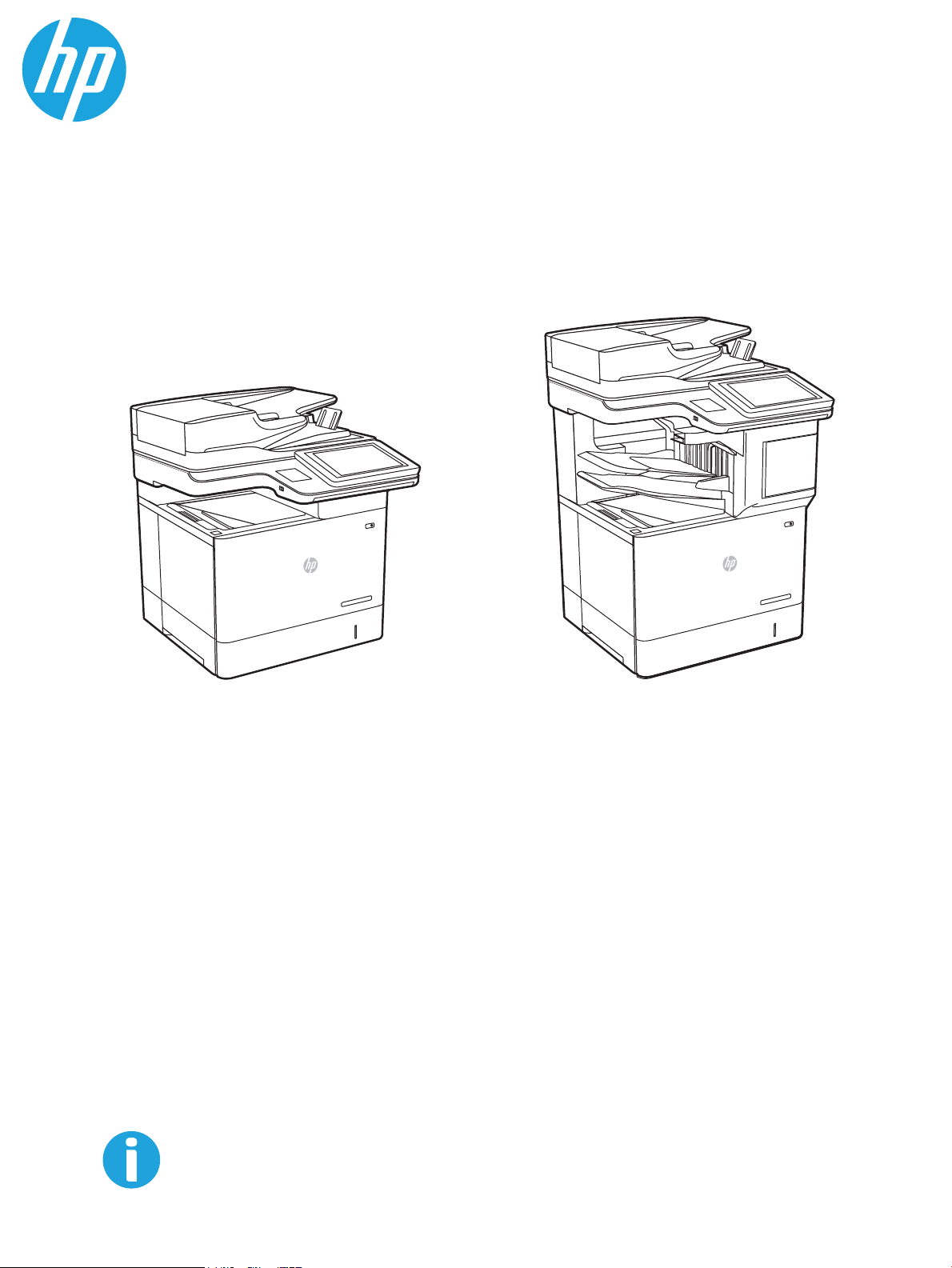
HP LaserJet Managed MFP E62655, E62665,
HP LaserJet Managed Flow MFP E62665, E62675
Guida dell'utente
www.hp.com/videos/LaserJet
www.hp.com/support/ljE62655mfp
www.hp.com/support/ljE62665mfp
www.hp.com/support/ljE62675mfp
Page 2
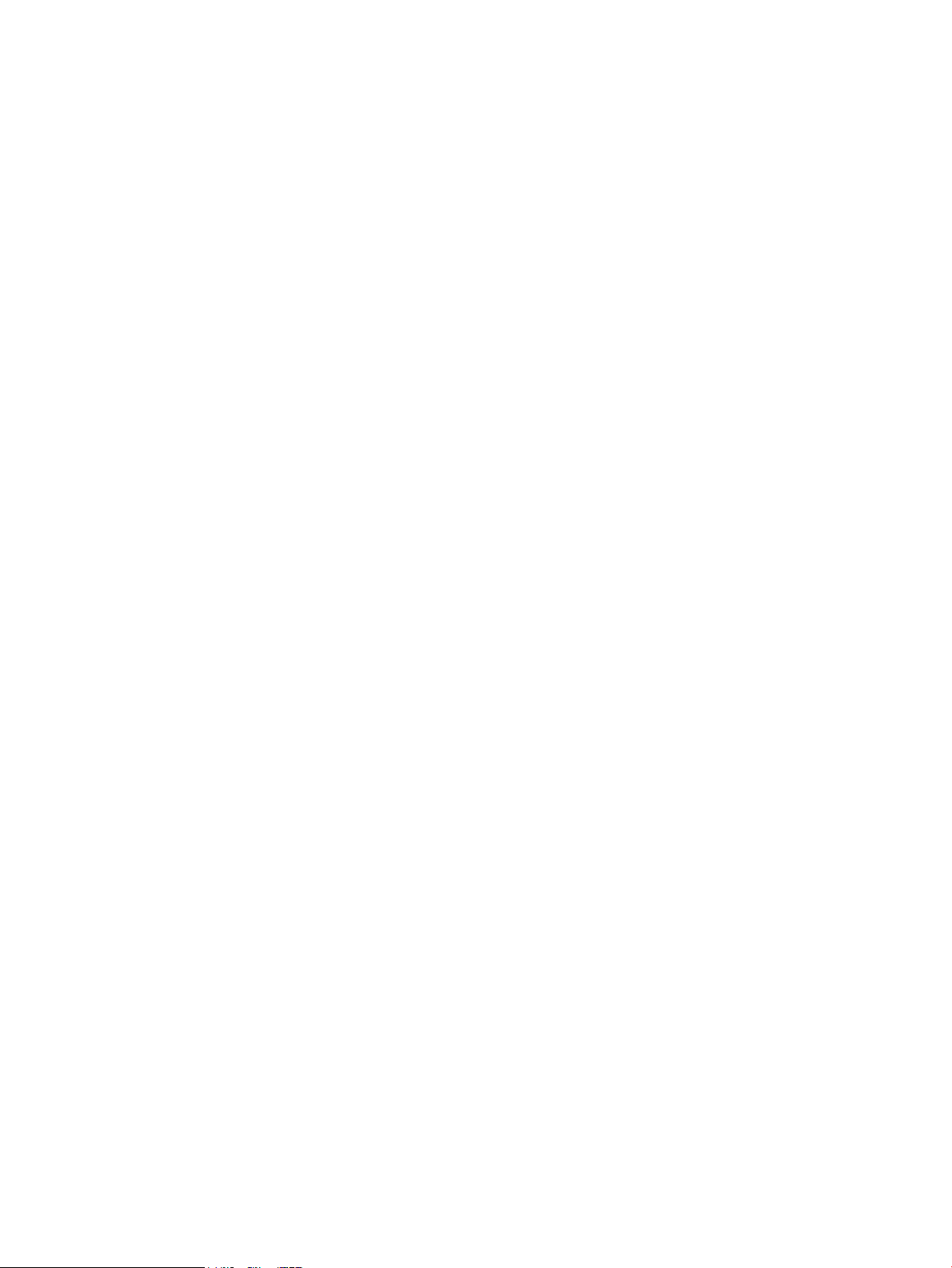
Page 3
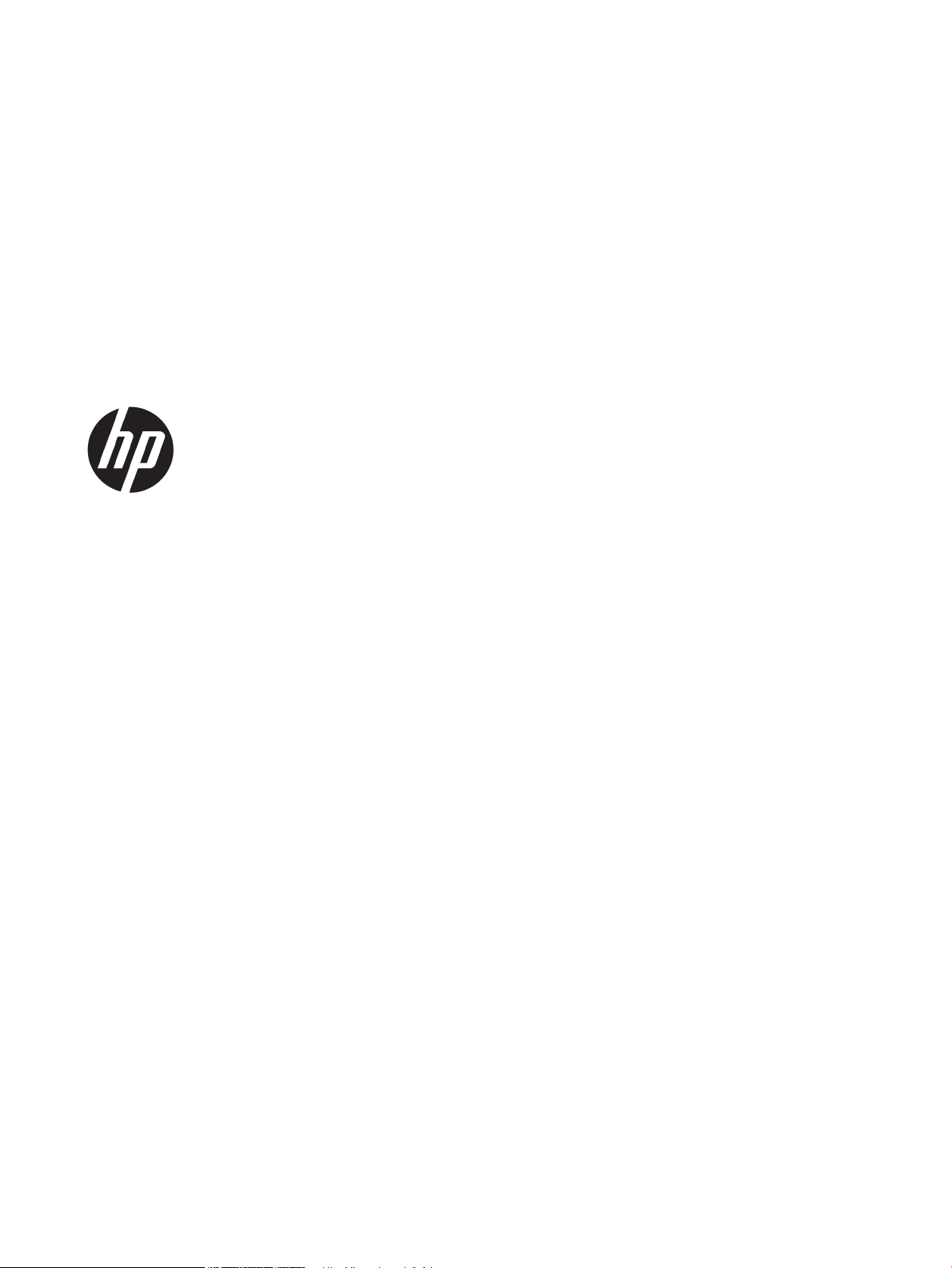
HP LaserJet Managed MFP E62655, E62665,
HP LaserJet Managed Flow MFP E62665,
E62675
Guida dell'utente
Page 4
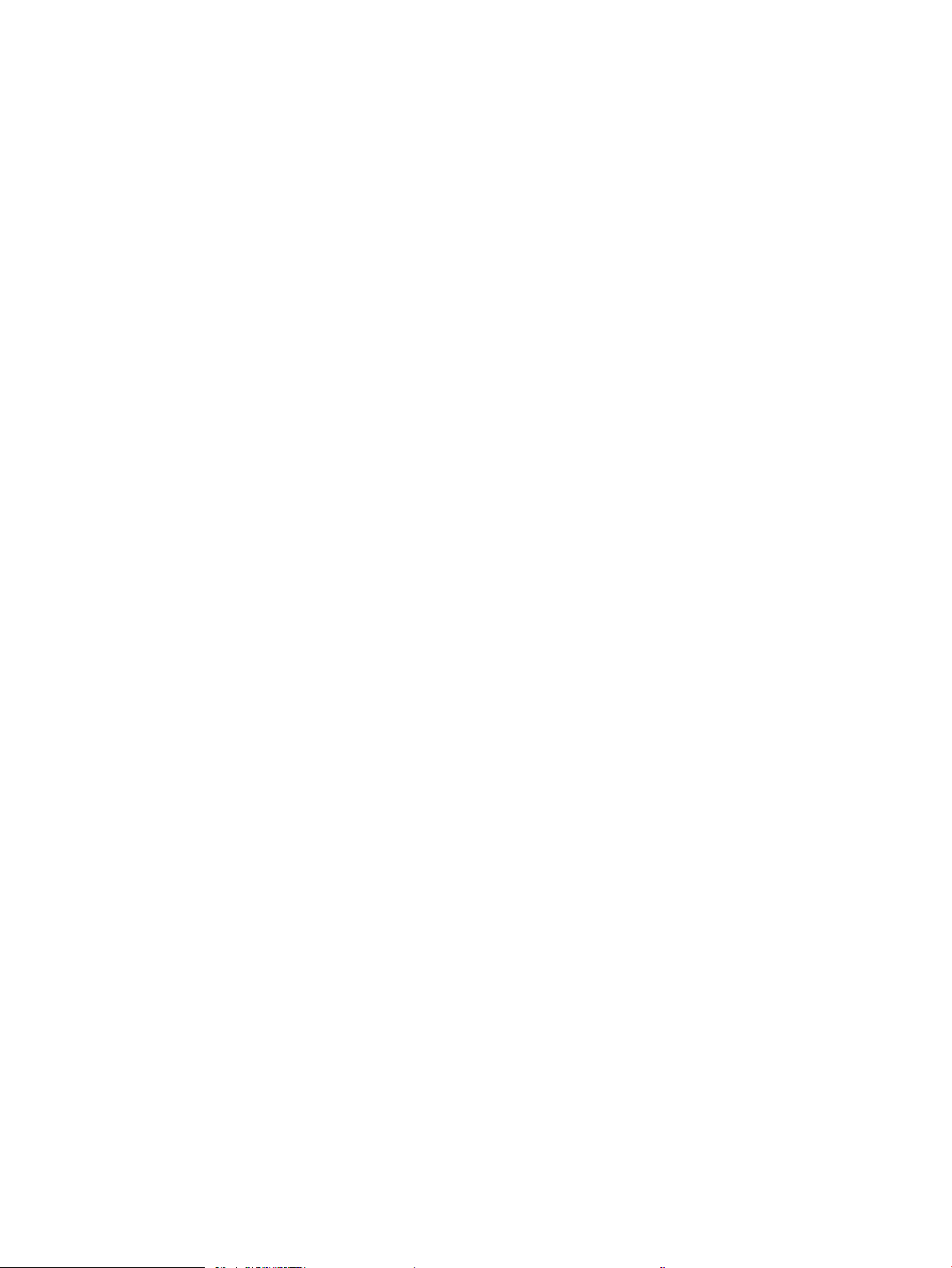
Copyright e licenza
Marchi registrati
© Copyright 2019 HP Development Company,
L.P.
Sono vietati la riproduzione, l'adattamento e la
traduzione senza previo consenso scritto, ad
eccezione dei casi previsti dalle leggi sui diritti
d'autore.
Le informazioni contenute nel presente
documento sono soggette a modica senza
preavviso.
Le uniche garanzie per i prodotti e i servizi HP
sono presentate nelle dichiarazioni esplicite di
garanzia fornite in accompagnamento a tali
prodotti e servizi. Nessuna disposizione del
presente documento dovrà essere interpretata
come garanzia aggiuntiva. HP non sarà
responsabile per omissioni o errori tecnici ed
editoriali contenuti nel presente documento.
Edition 1, 04/2019
Adobe®, Adobe Photoshop®, Acrobat®, e
PostScript
®
sono marchi registrati di Adobe
Systems Incorporated.
Apple e il logo Apple sono marchi di Apple Inc.
registrati negli Stati Uniti e in altri paesi/regioni.
macOS è un marchio di Apple Inc., registrato
negli Stati Uniti e in altri paesi.
AirPrint è un marchio registrato di Apple, Inc.,
negli Stati Uniti e in altri paesi/regioni.
Google™ è un marchio di Google Inc.
Microsoft®, Windows®, Windows® XP e Windows
Vista® sono marchi di Microsoft Corporation
registrati negli Stati Uniti.
UNIX® è un marchio registrato di The Open
Group.
Page 5
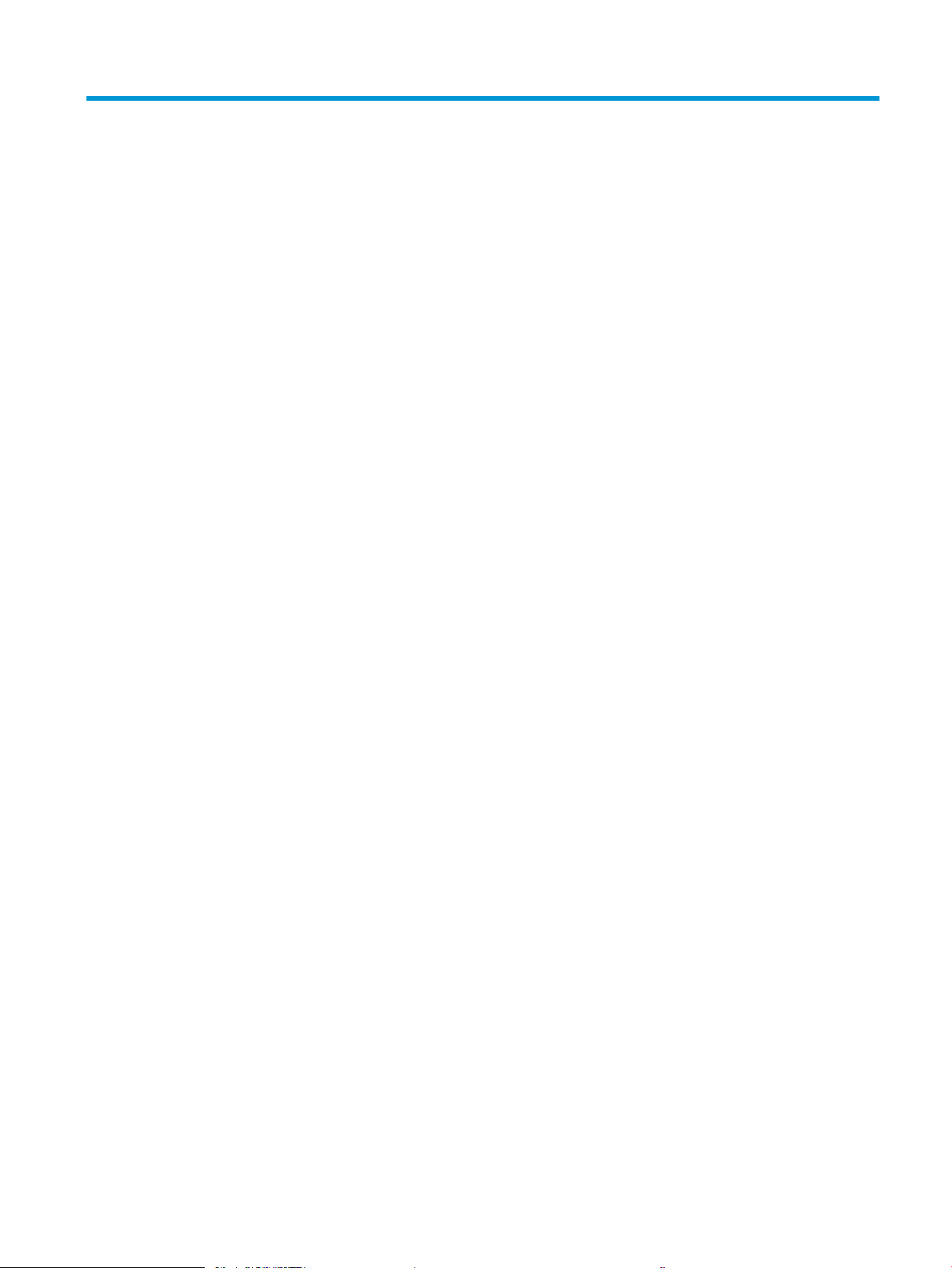
Sommario
1 Panoramica della stampante .................................................................................................................................................................. 1
Icone di avvertenza .................................................................................................................................................................. 2
Rischio di scosse elettriche ..................................................................................................................................................... 3
Viste della stampante .............................................................................................................................................................. 4
Vista anteriore della stampante ........................................................................................................................ 4
Vista posteriore della stampante ...................................................................................................................... 5
Porte interfaccia ................................................................................................................................................... 6
Vista del pannello di controllo ............................................................................................................................ 6
Speciche della stampante. .................................................................................................................................................... 9
Speciche tecniche ............................................................................................................................................ 10
Sistemi operativi supportati ............................................................................................................................. 13
Dimensioni della stampante ............................................................................................................................ 15
Consumo energetico, speciche elettriche ed emissioni acustiche .......................................................... 17
Gamma di ambienti operativi .......................................................................................................................... 17
Congurazione dell'hardware della stampante e installazione del software .............................................................. 18
2 Vassoi carta ............................................................................................................................................................................................. 19
Introduzione ............................................................................................................................................................................ 20
Caricare la carta nel vassoio 1 (vassoio multifunzione) ................................................................................................... 21
Vassoio 1, orientamento carta ........................................................................................................................ 23
Uso della Modalità carta intestata alternativa .............................................................................................. 24
Caricamento della carta nel vassoio 2 e nei vassoi da 550 fogli .................................................................................... 26
Introduzione ....................................................................................................................................................... 26
Orientamento della carta nel vassoio 2 e nei vassoi da 550 fogli ............................................................. 27
Uso della Modalità carta intestata alternativa .............................................................................................. 29
Caricare la carta nel vassoio di alimentazione ad alta capacità da 2.100 fogli ............................................................ 30
Orientamento della carta del vassoio di alimentazione ad alta capacità ................................................. 32
Caricamento e stampa di buste ........................................................................................................................................... 34
Introduzione ....................................................................................................................................................... 34
Stampa di buste ................................................................................................................................................. 34
Orientamento della busta ................................................................................................................................ 35
Caricamento e stampa di etichette ..................................................................................................................................... 36
ITWW iii
Page 6
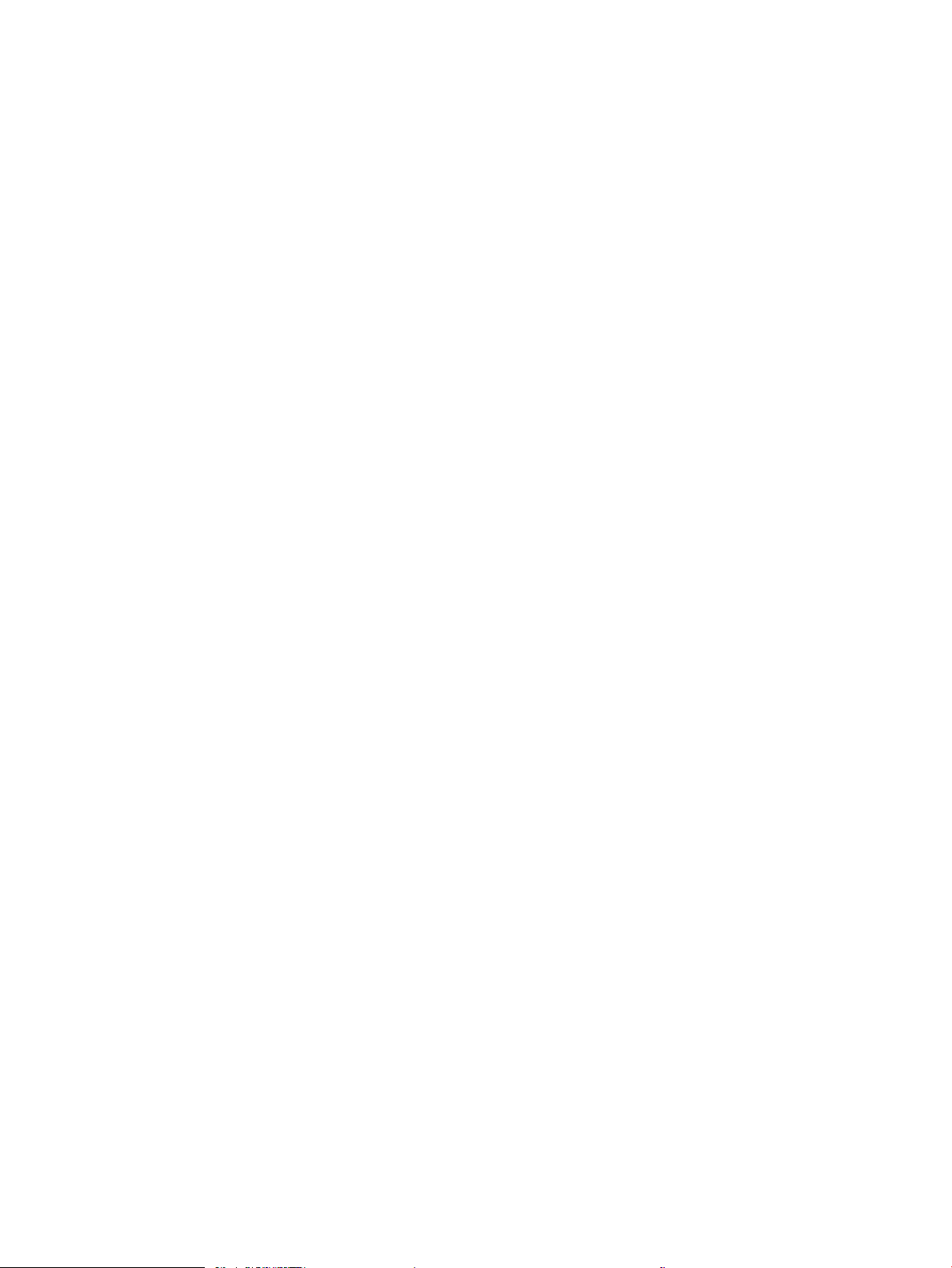
Introduzione ....................................................................................................................................................... 36
Alimentazione manuale etichette ................................................................................................................... 36
Orientamento etichette .................................................................................................................................... 37
Congurazione del raccoglitore con cucitrice HP a 3 scomparti da 900 fogli (modello Flow) ................................... 38
Congurare la posizione predenita dei punti metallici .............................................................................. 38
Congurazione della modalità operativa ....................................................................................................... 39
3 Materiali di consumo, accessori e componenti .................................................................................................................................. 41
Ordinazione di materiali di consumo, accessori e componenti ....................................................................................... 42
Ordini ................................................................................................................................................................... 42
Sostituire la cartuccia di toner. ............................................................................................................................................. 43
Informazioni sulle cartucce di toner ............................................................................................................... 43
Rimozione e sostituzione della cartuccia ...................................................................................................... 43
Sostituzione della cartuccia della cucitrice. ....................................................................................................................... 47
4 Stampa ..................................................................................................................................................................................................... 49
Operazioni di stampa (Windows) ......................................................................................................................................... 50
Modalità di stampa (Windows) ........................................................................................................................ 50
Stampa automatica su entrambi i lati (Windows) ........................................................................................ 51
Stampa manualmente su entrambi i lati (Windows) ................................................................................... 51
Stampa di più pagine per foglio (Windows) ................................................................................................... 52
Selezione del tipo di carta (Windows) ............................................................................................................ 52
Altre attività di stampa ..................................................................................................................................... 53
Operazioni di stampa (macOS) ............................................................................................................................................. 54
Modalità di stampa (macOS) ............................................................................................................................ 54
Stampa automatica su entrambi i lati (macOS) ............................................................................................ 54
Stampa manuale su entrambi i lati (macOS) ................................................................................................. 54
Stampa di più pagine per foglio (macOS) ...................................................................................................... 55
Selezione del tipo di carta (macOS) ................................................................................................................ 55
Altre attività di stampa ..................................................................................................................................... 55
Memorizzazione dei processi di stampa nella stampante per stamparli in seguito o in privato .............................. 57
Introduzione ....................................................................................................................................................... 57
Creazione di un processo memorizzato (Windows) ..................................................................................... 57
Creazione di un processo memorizzato (macOS) ........................................................................................ 58
Stampa di un processo memorizzato ............................................................................................................ 59
Eliminazione di un processo memorizzato ................................................................................................... 59
Informazioni inviate alla stampante per scopi legati alla contabilità del lavoro ..................................... 60
Soluzioni di stampa mobile .................................................................................................................................................. 61
Introduzione ....................................................................................................................................................... 61
Wi-Fi Direct (solo per modelli wireless, con l'accessorio HP Jetdirect 3100w BLE/NFC/Wireless
installato) ............................................................................................................................................................ 61
iv ITWW
Page 7
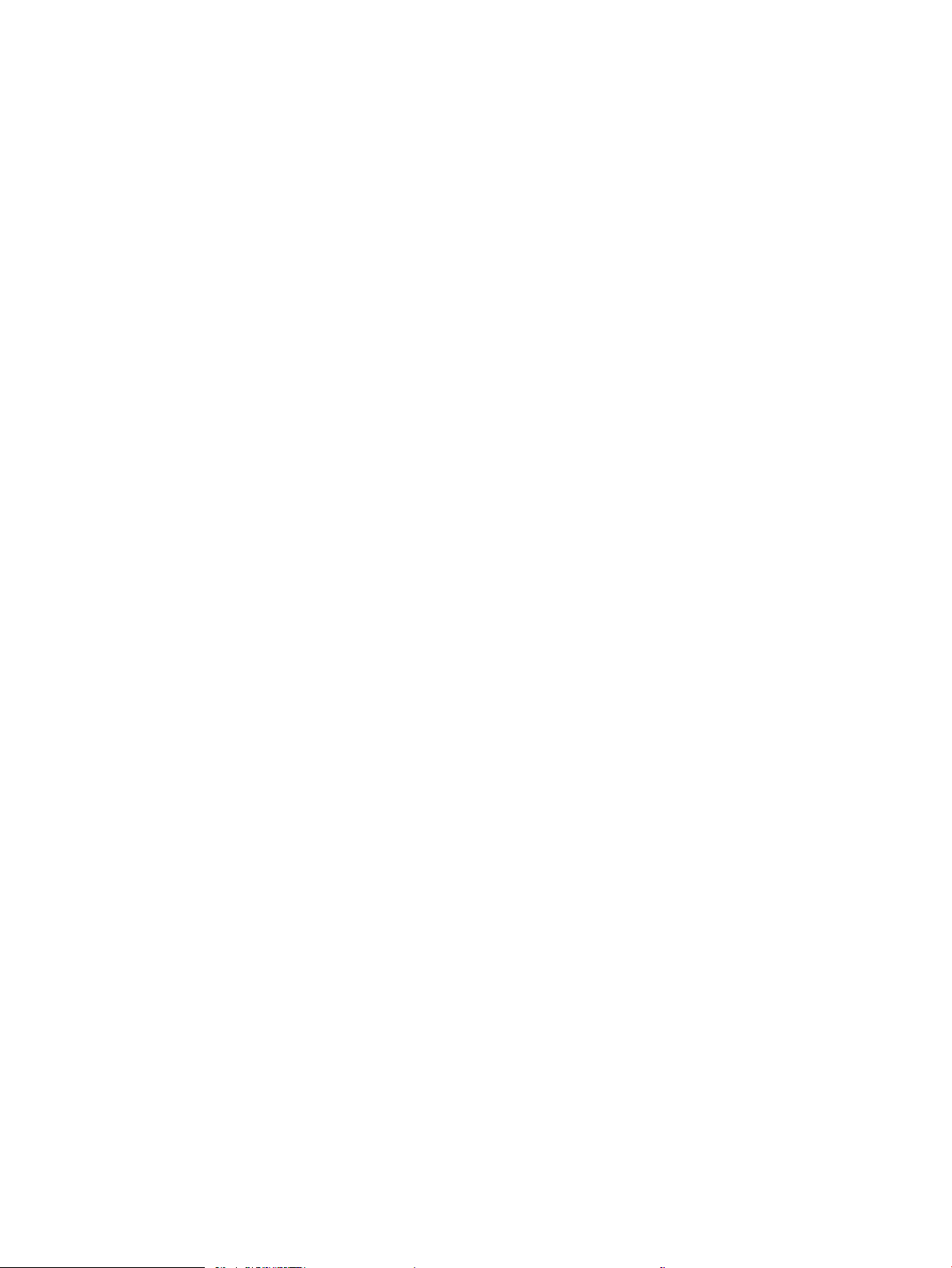
HP ePrint via e-mail .......................................................................................................................................... 62
AirPrint ................................................................................................................................................................. 63
Stampa integrata Android ................................................................................................................................ 63
Stampa da un'unità ash USB .............................................................................................................................................. 64
Introduzione ....................................................................................................................................................... 64
Abilitazione della porta USB per la stampa ................................................................................................... 64
Stampa di documenti selezionati ................................................................................................................... 65
Stampa tramite porta USB 2.0 ad alta velocità (cablata) ................................................................................................. 66
Attivazione della porta USB ad alta velocità per la stampa ........................................................................ 66
5 Copia ......................................................................................................................................................................................................... 67
Copia ......................................................................................................................................................................................... 68
Copia su entrambi i lati (fronte/retro) ................................................................................................................................. 70
Opzioni aggiuntive durante la copia .................................................................................................................................... 72
Altre attività di copia .............................................................................................................................................................. 74
6 Scansione ................................................................................................................................................................................................. 75
Congurazione di Scansione a e-mail ................................................................................................................................. 76
Introduzione ....................................................................................................................................................... 76
Operazioni preliminari ....................................................................................................................................... 76
Passo 1: accedere al server Web incorporato (EWS) HP ............................................................................. 77
Passo 2: congurare le impostazioni di identicazione rete ...................................................................... 77
Passo 3: congurare la funzione Scansione a e-mail .................................................................................. 78
Passo 4: Congurare il collegamento per le impostazioni rapide (facoltativo) ....................................... 86
Passo 5: impostare l'opzione Scansione a e-mail per l'utilizzo di Outlook per Oice 365
(opzionale) .......................................................................................................................................................... 87
Congurazione di Scansione per cartella di rete ............................................................................................................... 90
Introduzione ....................................................................................................................................................... 90
Operazioni preliminari ....................................................................................................................................... 90
Passo 1: Accesso al server Web incorporato HP ........................................................................................... 90
Passo 2: Congurazione di Scansione per cartella di rete .......................................................................... 91
Congurazione dell'opzione Scansione su SharePoint® (solo per i modelli Flow) .................................................... 101
Introduzione ..................................................................................................................................................... 101
Operazioni preliminari .................................................................................................................................... 101
Passo 1: Accedere al server Web incorporato (EWS) HP ........................................................................... 101
Passo 2: attivare Scansione su SharePoint® e creare un'impostazione rapida Scansione su
SharePoint ........................................................................................................................................................ 101
Impostazioni e opzioni rapide di scansione per Scansione su SharePoint® .......................................... 103
Congurazione di Scansione su unità USB ...................................................................................................................... 105
Introduzione ..................................................................................................................................................... 105
Passo 1: Accesso al server Web incorporato HP ........................................................................................ 105
ITWW v
Page 8
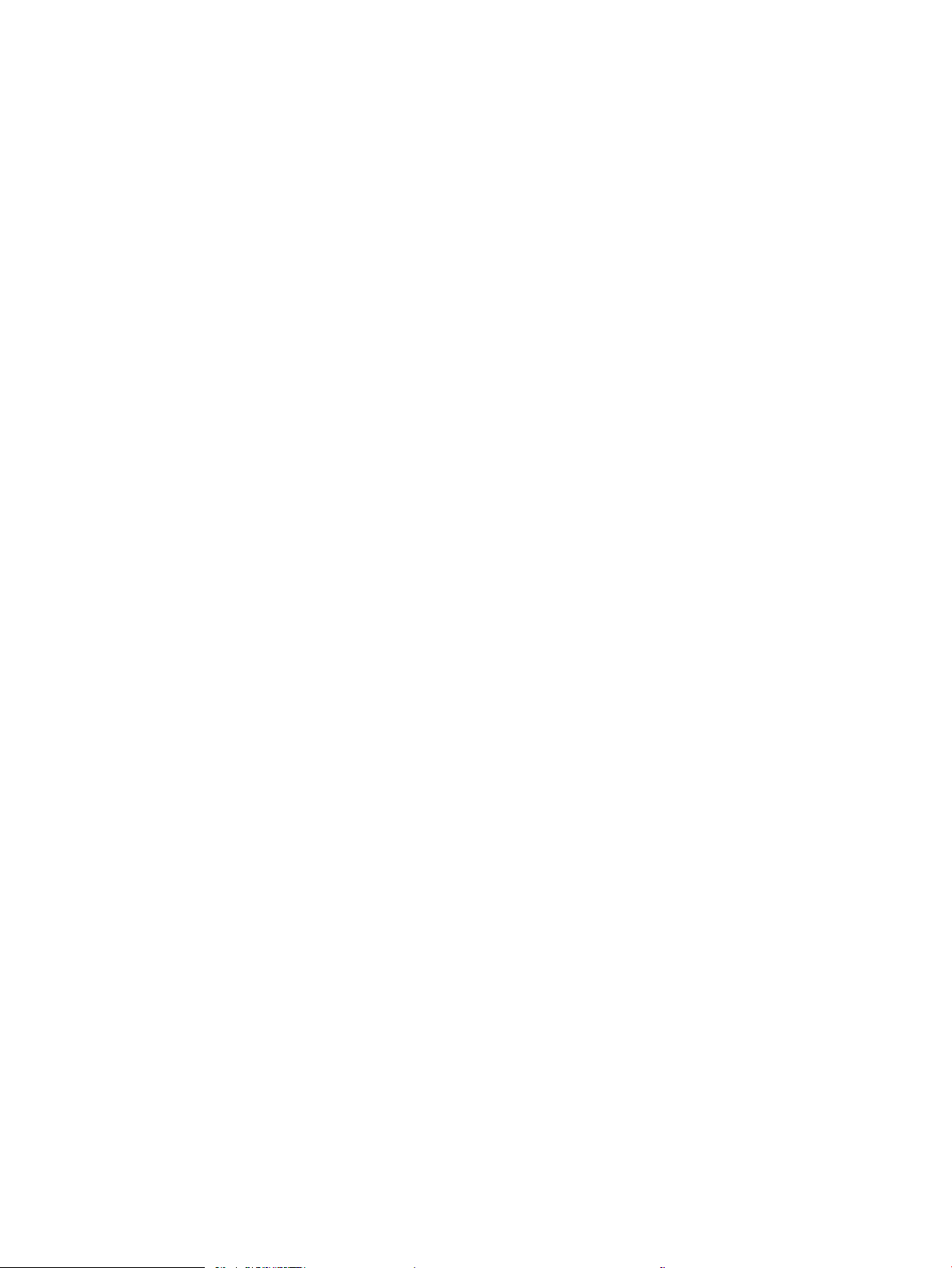
Passo 2: Abilitazione di Scansione su unità USB ........................................................................................ 105
Passo 3: Congurare il collegamento per le impostazioni rapide (facoltativo) ..................................... 105
Impostazioni di scansione predenite per Congurazione di Scansione su unità USB ....................... 106
Impostazioni dei le predenite per Congurazione di Scansione su unità USB .................................. 107
Scansione a e-mail .............................................................................................................................................................. 109
Introduzione ..................................................................................................................................................... 109
Scansione a e-mail .......................................................................................................................................... 109
Scansione per la memorizzazione del processo ............................................................................................................ 112
Introduzione ..................................................................................................................................................... 112
Scansione per la memorizzazione del processo sulla stampante .......................................................... 112
Stampa da memorizzazione processo sulla stampante .......................................................................... 114
Scansione su cartella di rete .............................................................................................................................................. 115
Introduzione ..................................................................................................................................................... 115
Scansione su cartella di rete .......................................................................................................................... 115
Scansione su SharePoint .................................................................................................................................................... 118
Introduzione ..................................................................................................................................................... 118
Scansione su SharePoint ............................................................................................................................... 118
Scansione su unità USB ...................................................................................................................................................... 120
Introduzione ..................................................................................................................................................... 120
Scansione su unità USB .................................................................................................................................. 120
Opzioni aggiuntive durante la scansione ......................................................................................................................... 122
Soluzioni aziendali HP JetAdvantage ............................................................................................................................... 125
Altre attività di scansione ................................................................................................................................................... 126
7 Fax .......................................................................................................................................................................................................... 127
Impostazione del fax ........................................................................................................................................................... 128
Introduzione ..................................................................................................................................................... 128
Congurazione del fax mediante il pannello di controllo ......................................................................... 128
Modica delle congurazioni del fax ................................................................................................................................. 129
Impostazioni selezione fax ............................................................................................................................ 129
Impostazioni di invio fax generali ................................................................................................................. 130
Impostazioni di ricezione fax ......................................................................................................................... 131
Inviare un fax ........................................................................................................................................................................ 132
Altre attività fax .................................................................................................................................................................... 134
8 Gestione della stampante ................................................................................................................................................................... 135
Congurazione avanzata con il server Web HP incorporato (EWS) ............................................................................. 136
Introduzione ..................................................................................................................................................... 136
Accesso al server Web HP incorporato (EWS) ............................................................................................. 137
Funzioni del server Web incorporato HP ..................................................................................................... 137
Congurazione delle impostazioni di rete IP ................................................................................................................... 146
vi ITWW
Page 9
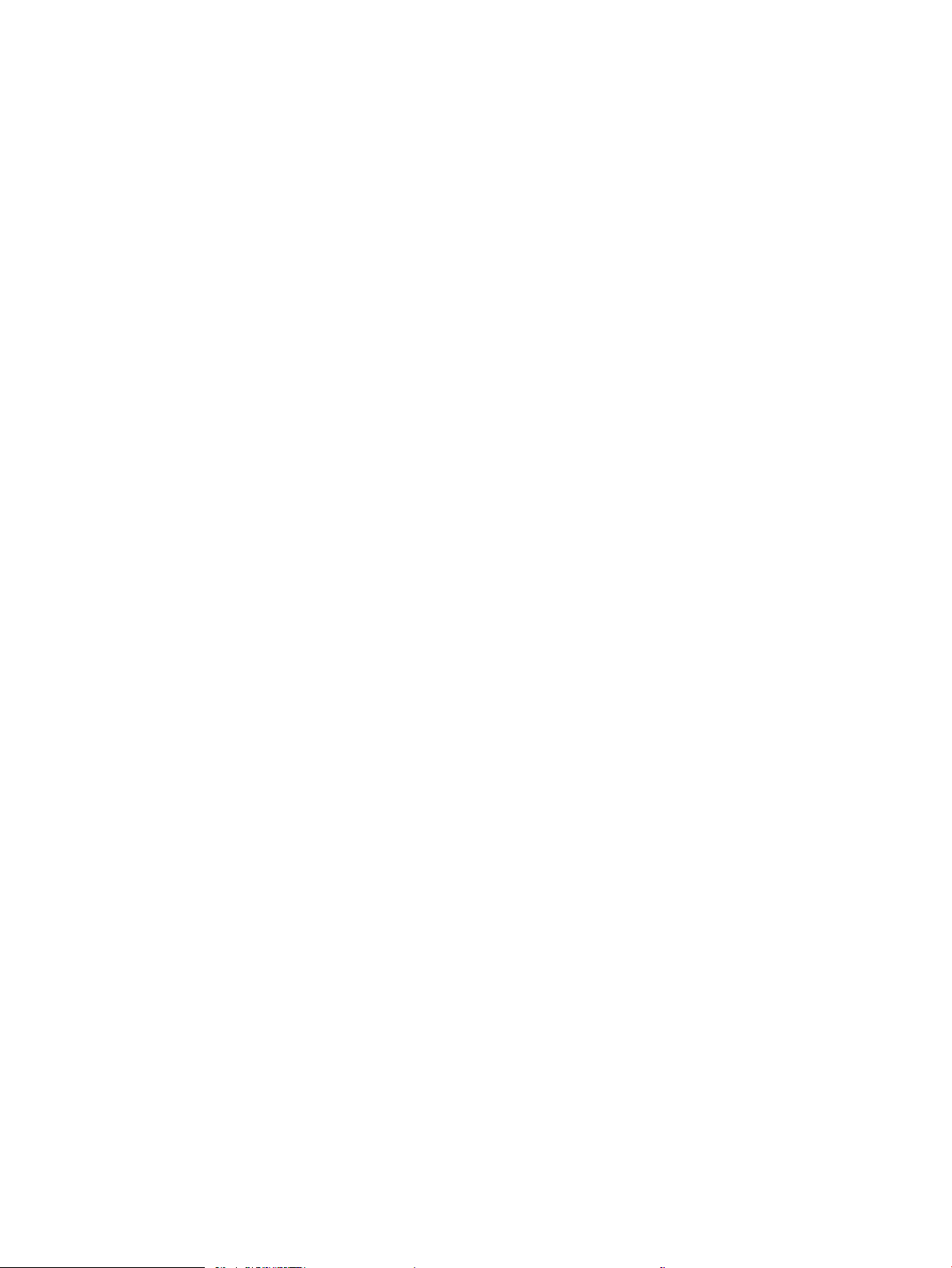
Dichiarazione di non responsabilità sulla condivisione stampante ........................................................ 146
Visualizzazione o modica delle impostazioni di rete ............................................................................... 146
Ridenominazione della stampante sulla rete ............................................................................................. 146
Congurazione manuale dei parametri TCP/IP di IPv4 dal pannello di controllo .................................. 147
Congurazione manuale dei parametri TCP/IP di IPv6 dal pannello di controllo .................................. 147
Impostazioni velocità collegamento e duplex ............................................................................................ 148
Funzioni di sicurezza della stampante ............................................................................................................................. 149
Introduzione ..................................................................................................................................................... 149
Dichiarazioni sulla protezione ....................................................................................................................... 149
Sicurezza IP ...................................................................................................................................................... 149
Assegnare o modicare la password di sistema utilizzando il server Web HP incorporato ................ 149
Supporto crittograa: disco rigido protetto ad alte prestazioni HP ........................................................ 150
Blocco del formatter ....................................................................................................................................... 150
Impostazioni di risparmio energetico ............................................................................................................................... 151
Introduzione ..................................................................................................................................................... 151
Stampa con EconoMode ................................................................................................................................ 151
Impostare il timer per la pausa e congurare il stampante in modo da utilizzare massimo 1
watt di potenza ................................................................................................................................................ 151
Impostazione della pianicazione di pausa ................................................................................................ 152
HP Web Jetadmin ................................................................................................................................................................. 153
Aggiornamenti software e rmware ................................................................................................................................ 154
9 Risoluzione dei problemi ..................................................................................................................................................................... 155
Assistenza clienti ................................................................................................................................................................. 156
Guida del pannello di controllo .......................................................................................................................................... 157
Ripristino delle impostazioni predenite ......................................................................................................................... 158
Introduzione ..................................................................................................................................................... 158
Metodo uno: ripristinare le impostazioni di fabbrica dal pannello di controllo della stampante ....... 158
Metodo due: ripristinare le impostazioni di fabbrica dal server Web incorporato HP (solo
stampanti connesse alla rete) ....................................................................................................................... 158
Viene visualizzato un messaggio "Cartuccia in esaurimento" o "Cartuccia quasi esaurita" sul pannello di
controllo della stampante .................................................................................................................................................. 159
La stampante non preleva la carta o si vericano inceppamenti ................................................................................. 160
Introduzione ..................................................................................................................................................... 160
La stampante non preleva la carta ............................................................................................................... 160
La stampante preleva più fogli di carta ....................................................................................................... 162
Nell'alimentatore documenti vengono inceppati, inclinati o prelevati più fogli di carta ...................... 165
Eliminazione degli inceppamenti della carta ................................................................................................................... 167
Introduzione ..................................................................................................................................................... 167
Posizioni di inceppamento della carta ......................................................................................................... 168
Navigazione automatica per la rimozione degli inceppamenti della carta ............................................ 169
ITWW vii
Page 10
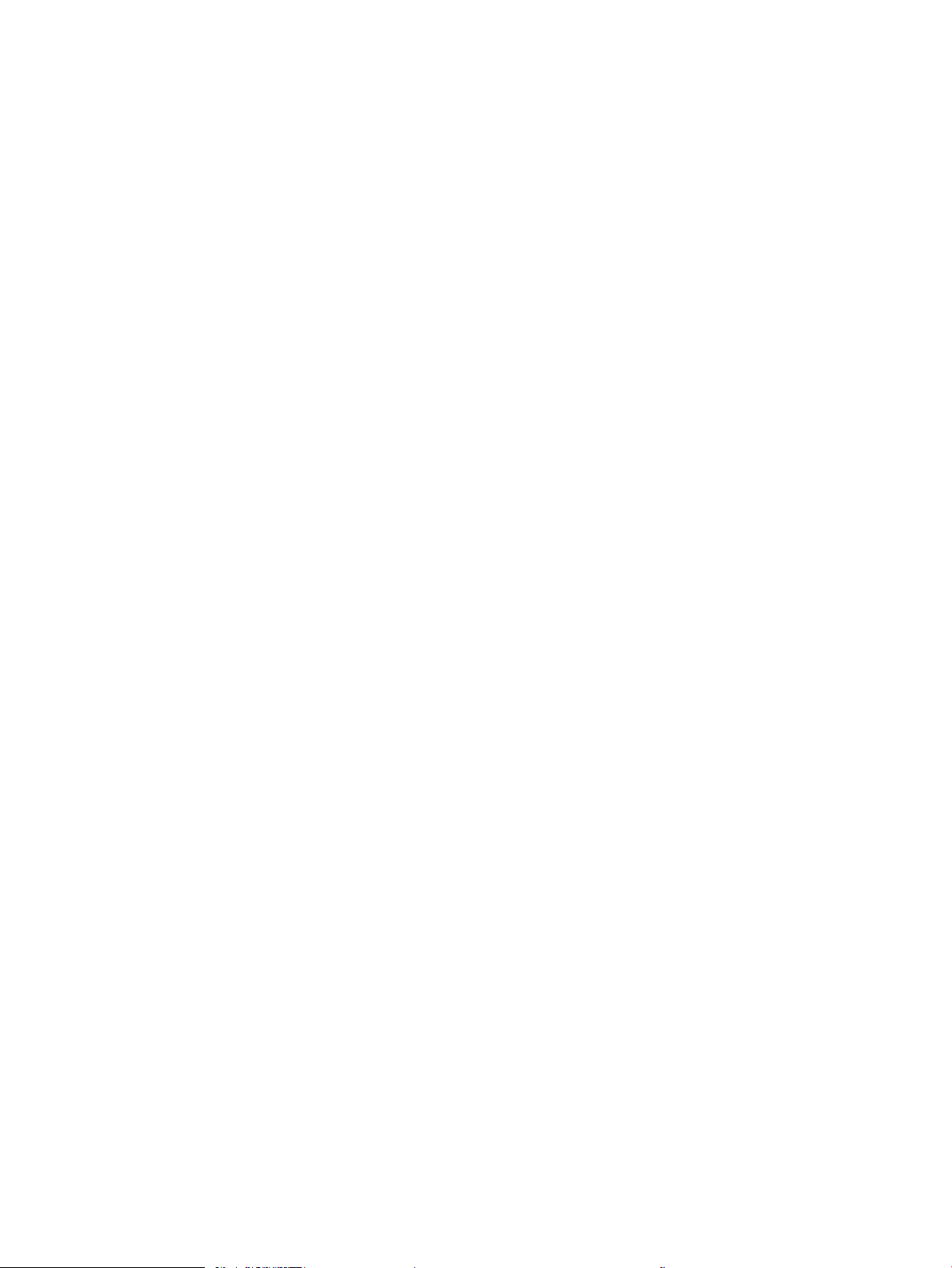
Si vericano inceppamenti della carta frequenti o ricorrenti? ................................................................. 169
Rimozione degli inceppamenti della carta nell'alimentatore documenti (31.13) ................................. 169
Rimozione degli inceppamenti della carta nel vassoio 1 (13.A1) ........................................................... 171
Rimozione degli inceppamenti della carta nei vassoi 2, 3, 4, 5 (13.A2, 13.A3, 13.A4, 13.A5) ........... 173
Rimozione degli inceppamenti della carta dal vassoio di alimentazione ad alta capacità da
2.100 fogli (13.A, 13.F) .................................................................................................................................. 177
Rimozione degli inceppamenti della carta nello sportello destro e nell'area del fusore (13.B9,
13.B2, 13.FF) .................................................................................................................................................... 179
Rimozione degli inceppamenti della carta nello scomparto di uscita (13.E1) ...................................... 182
Rimozione degli inceppamenti della carta nel duplexer (13.C, 13.D, 13.B) ........................................... 182
Rimozione degli inceppamenti della carta nell'alimentatore buste (13.A) ............................................ 183
Rimozione degli inceppamenti della carta nel raccoglitore con cucitrice HP a 3 scomparti da 900
fogli (13.E, 13.7) .............................................................................................................................................. 185
Rimozione degli inceppamenti della cucitrice (13.8) ................................................................................. 187
Risoluzione dei problemi di qualità di stampa ................................................................................................................ 190
Introduzione ..................................................................................................................................................... 190
Risoluzione dei problemi di qualità di stampa ............................................................................................ 190
Miglioramento della qualità di copia ................................................................................................................................. 195
Controllo della presenza di polvere e sbavature sul vetro dello scanner .............................................. 195
Calibrazione dello scanner ............................................................................................................................. 196
Controllo delle impostazioni della carta ...................................................................................................... 197
Controllo delle impostazioni di regolazione dell'immagine ..................................................................... 197
Ottimizzazione della qualità di copia per testo o immagini ..................................................................... 198
Copia da bordo a bordo .................................................................................................................................. 198
Miglioramento della qualità di scansione ........................................................................................................................ 199
Controllo della presenza di polvere e sbavature sul vetro dello scanner .............................................. 199
Controllo delle impostazioni di risoluzione ................................................................................................. 200
Controllo delle impostazioni di regolazione dell'immagine ..................................................................... 201
Ottimizzazione della qualità di scansione per testo o immagini ............................................................. 201
Controllo delle impostazioni di qualità di stampa ...................................................................................... 202
Miglioramento della qualità di fax ..................................................................................................................................... 203
Controllo della presenza di polvere e sbavature sul vetro dello scanner .............................................. 203
Controllo delle impostazioni di risoluzione di invio del fax ...................................................................... 204
Controllo delle impostazioni di regolazione dell'immagine ..................................................................... 205
Ottimizzazione della qualità del fax per testo o immagini ....................................................................... 205
Controllo delle impostazioni di correzione degli errori ............................................................................. 205
Controllo dell'impostazione di adattamento alla pagina .......................................................................... 206
Invio a un fax diverso ...................................................................................................................................... 206
Verica dell'apparecchiatura fax del mittente ............................................................................................ 206
Risoluzione dei problemi fax .............................................................................................................................................. 207
Elenco di controllo per la risoluzione dei problemi relativi al fax ............................................................ 207
viii ITWW
Page 11

Problemi generali di invio e ricezione di fax ................................................................................................ 209
Indice analitico .......................................................................................................................................................................................... 211
ITWW ix
Page 12
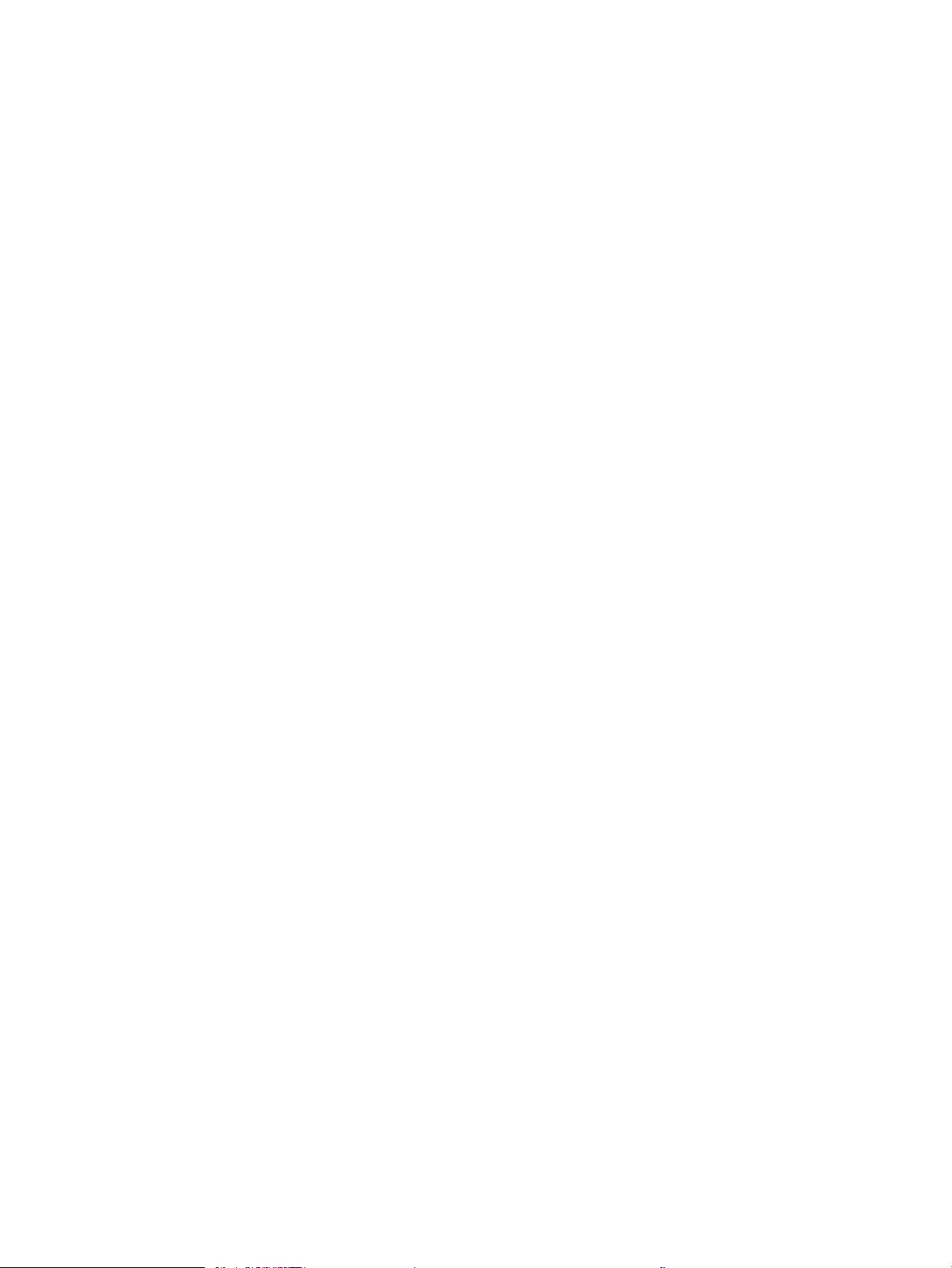
x ITWW
Page 13
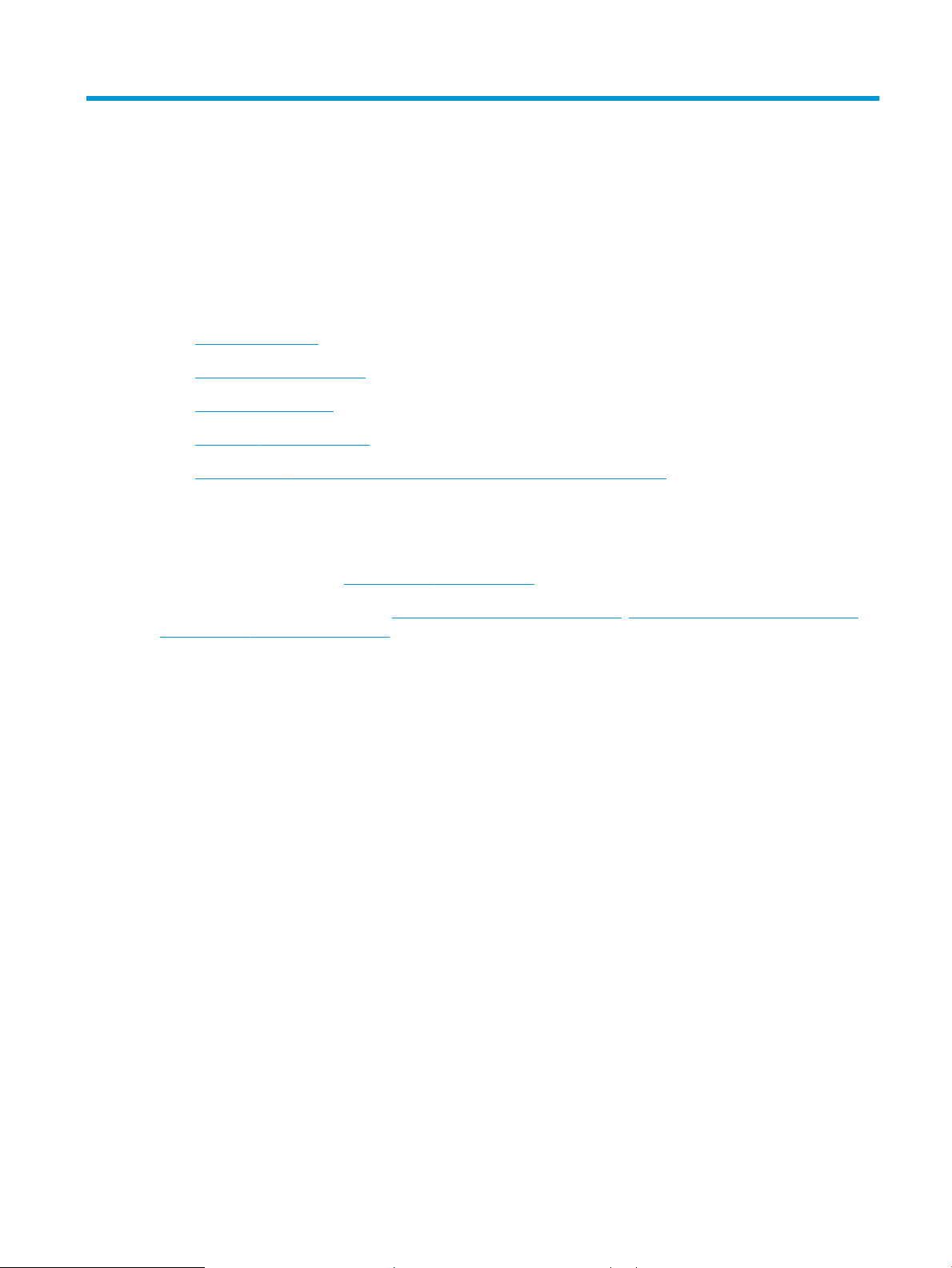
1 Panoramica della stampante
●
Icone di avvertenza
●
Rischio di scosse elettriche
●
Viste della stampante
●
Speciche della stampante.
●
Congurazione dell'hardware della stampante e installazione del software
Per ulteriori informazioni
Le seguenti informazioni sono corrette al momento della pubblicazione.
Per assistenza video, vedere www.hp.com/videos/LaserJet.
Per informazioni aggiornate, vedere www.hp.com/support/ljE62655mfp, www.hp.com/support/ljE62665mfp o
www.hp.com/support/ljE62675mfp.
La guida completa di HP per la stampante include le seguenti informazioni:
● Installazione e congurazione
● Istruzioni e uso
● Risoluzione dei problemi
● Download di aggiornamenti software e rmware
● Registrazione al forum di supporto
● Ricerca di informazioni sulla garanzia e le normative
ITWW 1
Page 14
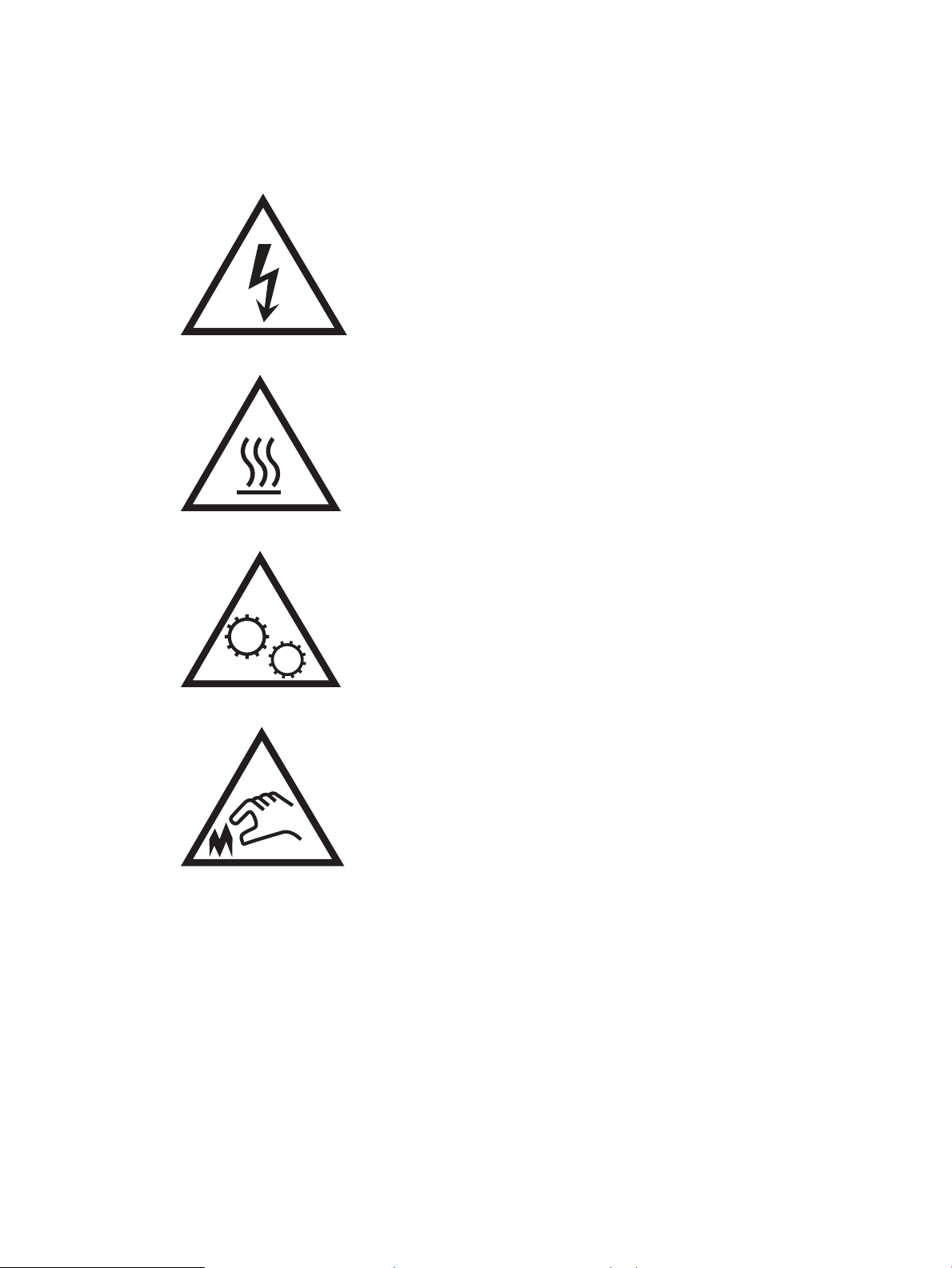
Icone di avvertenza
Denizioni icone di avvertenza: Le seguenti icone di avvertenza possono essere visualizzate sui prodotti HP.
Prestare adeguata attenzione ove applicabile.
●
Attenzione: Scossa elettrica
●
Attenzione: Supercie bollente
●
Attenzione: Mantenere le parti del corpo lontane dai componenti mobili
●
Attenzione: Bordo ailato nelle immediate vicinanze
2 Capitolo 1 Panoramica della stampante ITWW
Page 15
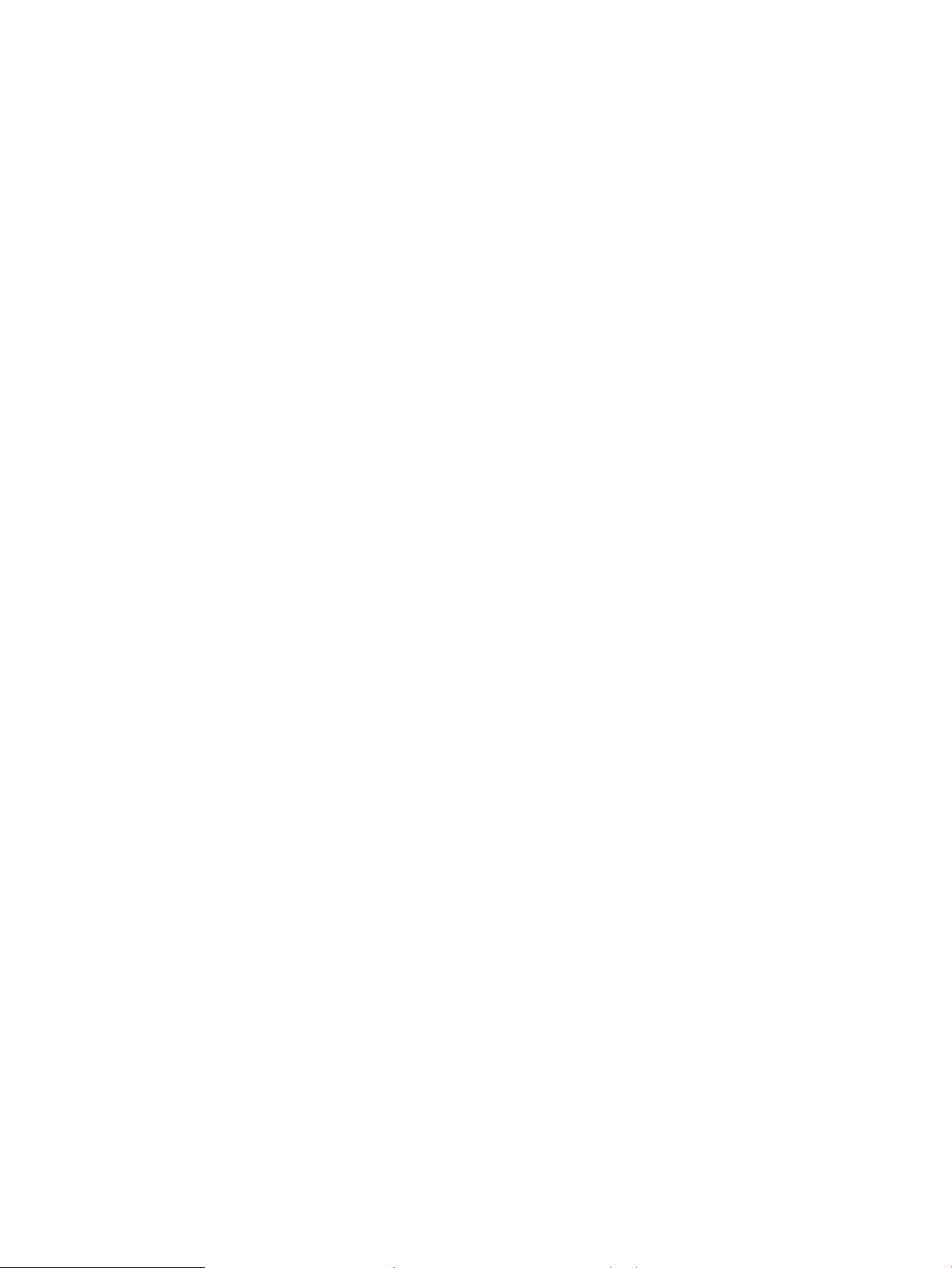
Rischio di scosse elettriche
Per ridurre il rischio di lesioni personali causate da incendi o scosse elettriche durante l'uso di questo prodotto,
attenersi alle precauzioni di sicurezza fondamentali.
● Leggere e comprendere tutte le istruzioni contenute nella Guida dell'utente.
● Osservare le avvertenze e le istruzioni riportate sul prodotto.
● Utilizzare esclusivamente una presa elettrica dotata di messa a terra quando si collega il prodotto a una
fonte di alimentazione. Rivolgersi a un elettricista qualicato per informazioni sulla messa a terra della
presa.
● Non toccare i contatti delle prese sul prodotto. Sostituire immediatamente i cavi danneggiati.
● Scollegare il prodotto dalle prese a muro prima di pulirlo.
● Non installare né utilizzare il prodotto in prossimità di acqua o se non si è perfettamente asciutti.
● Installare il prodotto in modo sicuro su una supercie stabile.
● Installare il prodotto in un luogo riparato dove non sia possibile calpestare il cavo di alimentazione o
inciampare nello stesso.
ITWW Rischio di scosse elettriche 3
Page 16
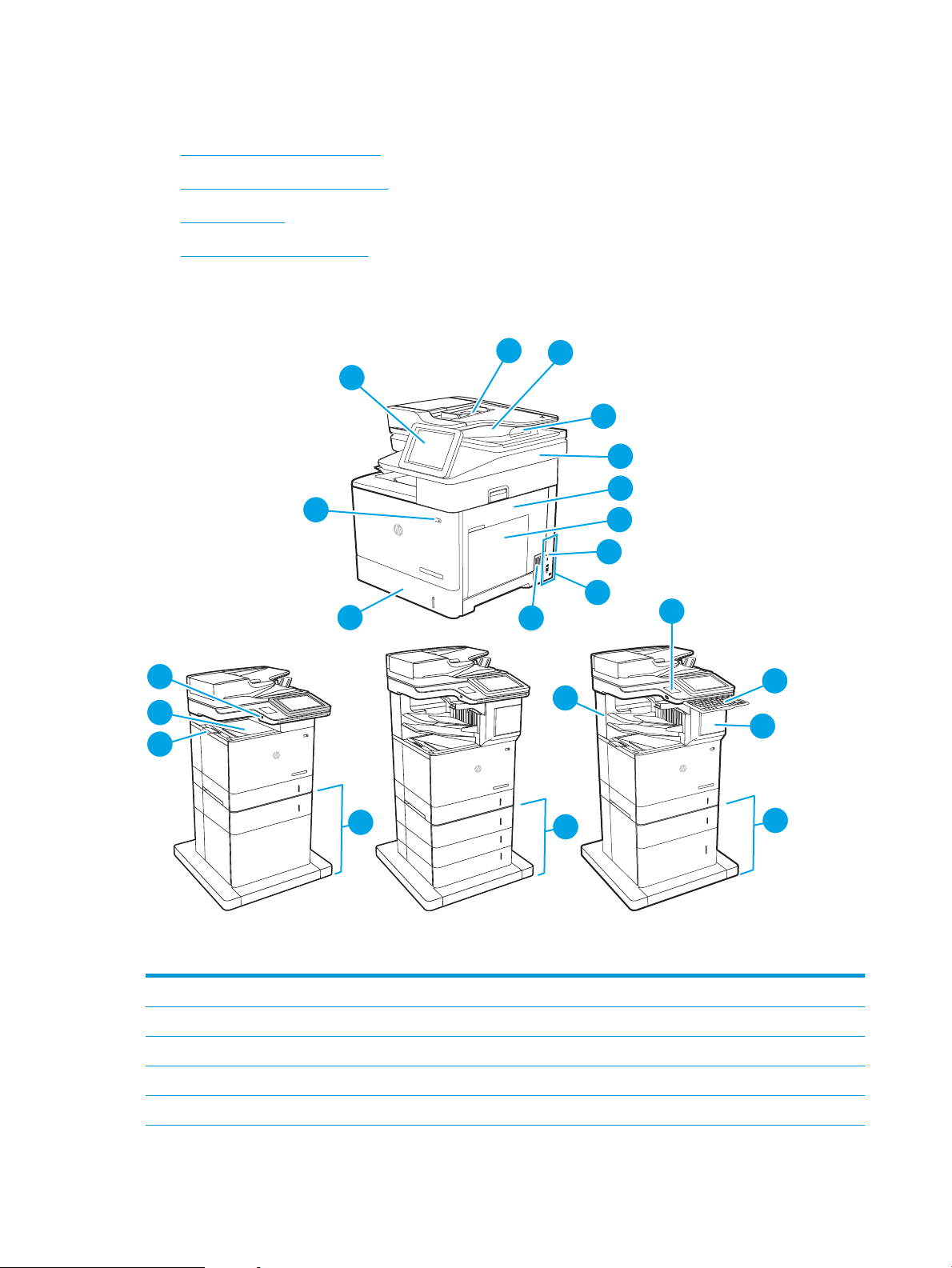
Viste della stampante
22
2
3
3
14
15
13
16
1
2
6
5
4
7
9
10
12
8
11
18
19
20
21
17
1
2
3
●
Vista anteriore della stampante
●
Vista posteriore della stampante
●
Porte interfaccia
●
Vista del pannello di controllo
Vista anteriore della stampante
1 Pannello di controllo con schermo a soramento a colori (si inclina per una più facile visualizzazione)
2 Vassoio di alimentazione dell'alimentatore documenti
3 Scomparto di uscita dell'alimentatore documenti
4 Estensione di uscita dell'alimentatore documenti (estendere durante la scansione di fogli più lunghi, ad es. legal)
5 Gruppo dello scanner
4 Capitolo 1 Panoramica della stampante ITWW
Page 17
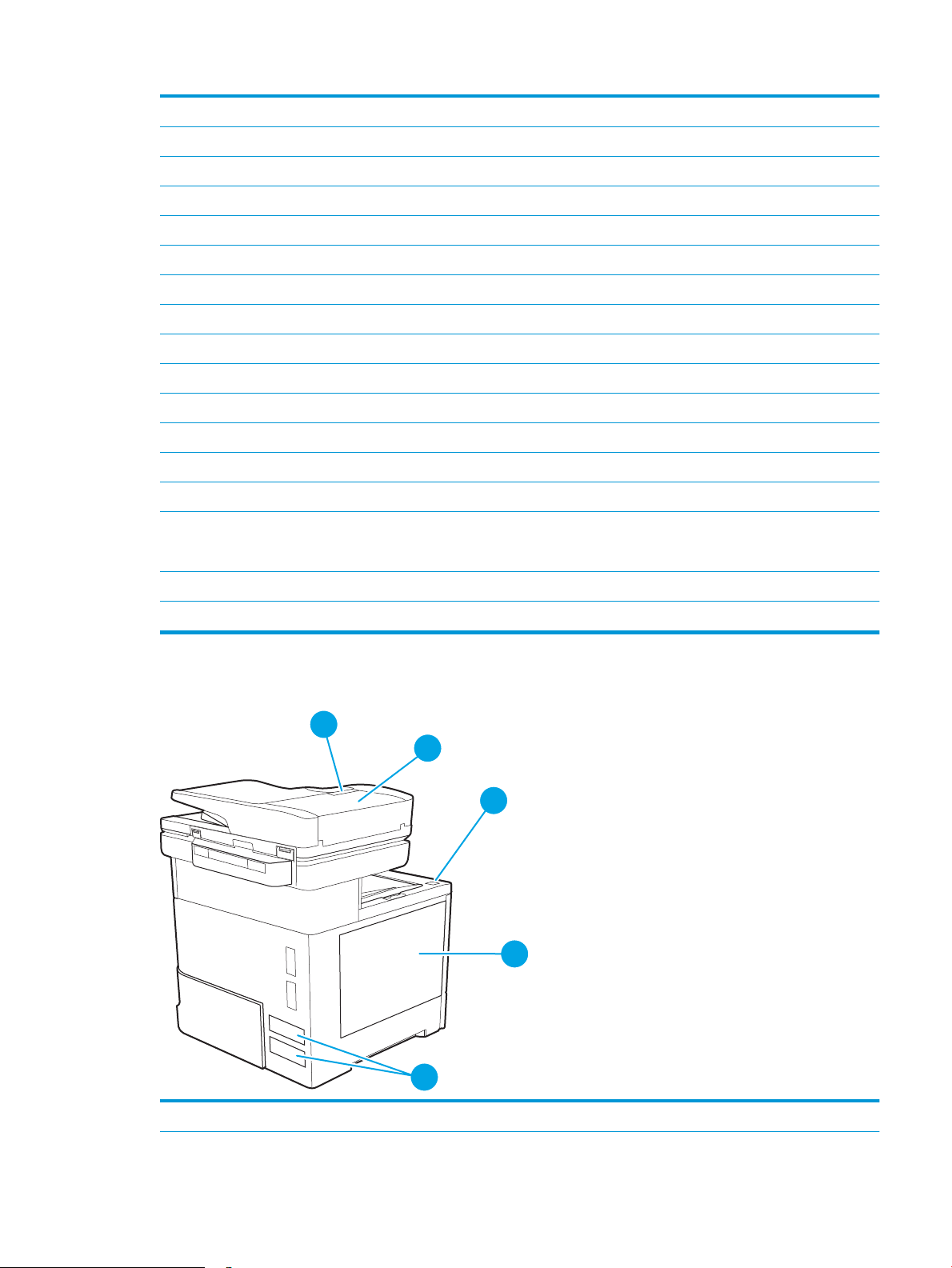
6 Sportello destro (accesso per l'eliminazione degli inceppamenti)
3
2
1
4
5
7 Vassoio 1 (vassoio multifunzione)
8 Formatter (contiene le porte di interfaccia)
9 Alloggiamento per cavo di sicurezza con lucchetto
10 Connettore di alimentazione
11 Vassoio 2
12 Pulsante di accensione/spegnimento
13 Porta USB integrata sulla stampante
14 Scomparto di uscita
15 Estensione dello scomparto di uscita
16 1 alimentatore carta da 550 fogli con supporto (accessorio opzionale)
17 3 alimentatori carta da 550 fogli con supporto (accessorio opzionale)
18 Raccoglitore con cucitrice HP a 3 scomparti da 900 fogli (solo modelli E62665hs, E62665z, E62675z)
19 Hardware integration pocket (per il collegamento di accessori e dispositivi di terze parti)
20 Tastiera (solo modelli E62665z, E62675z) Estrarre completamente la tastiera per utilizzarla.
ATTENZIONE: chiudere la tastiera quando non è in uso.
21 Sportello della cucitrice (solo modelli E62665hs, E62665z, E62675z)
22 Alimentatore da 1 x 550 fogli più alimentatore ad alta capacità da 2,100 fogli (accessorio opzionale)
Vista posteriore della stampante
1 Levetta di rilascio del coperchio alimentatore documenti
ITWW Viste della stampante 5
Page 18
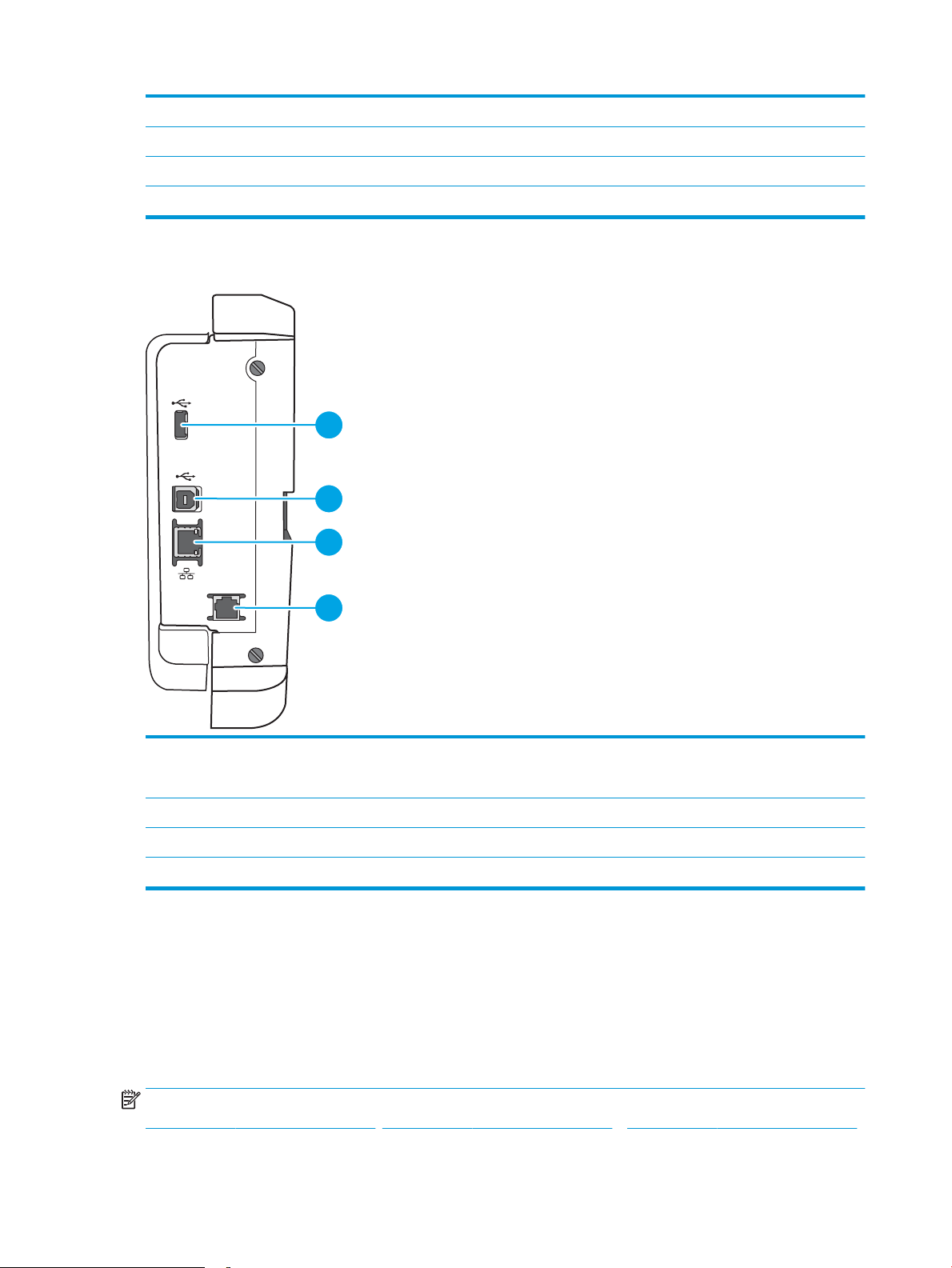
2 Coperchio alimentatore documenti (accesso per eliminazione inceppamenti)
1
2
3
4
3 Pulsante di rilascio dello sportello della cartuccia
4 Sportello cartuccia (accesso alla cartuccia del toner)
5 Etichetta numero di serie e codice prodotto
Porte interfaccia
1 Porta USB host per il collegamento di dispositivi USB esterni (questa porta può essere chiusa)
NOTA: per la stampa USB diretta, utilizzare la porta USB accanto al pannello di controllo.
2 Porta di stampa USB 2.0 Hi-speed
3 Porta di rete (RJ-45) Ethernet LAN (Local area network)
4 Porta fax (solo modelli con funzione fax)
Vista del pannello di controllo
La schermata iniziale consente di accedere alle funzioni della stampante e indica lo stato attuale della
stampante.
Per tornare alla schermata iniziale in qualsiasi momento premendo il pulsante Home sul lato sinistro del
pannello di controllo della stampante o toccare il pulsante Home nell'angolo superiore sinistro della maggior
parte delle schermate.
NOTA: Per ulteriori informazioni sulle funzionalità del pannello di controllo della stampante, accedere a
www.hp.com/support/ljE62655mfp, www.hp.com/support/ljE62665mfp o www.hp.com/support/ljE62675mfp
Seleziona Manuali, quindi selezionare Riferimenti generali.
6 Capitolo 1 Panoramica della stampante ITWW
Page 19
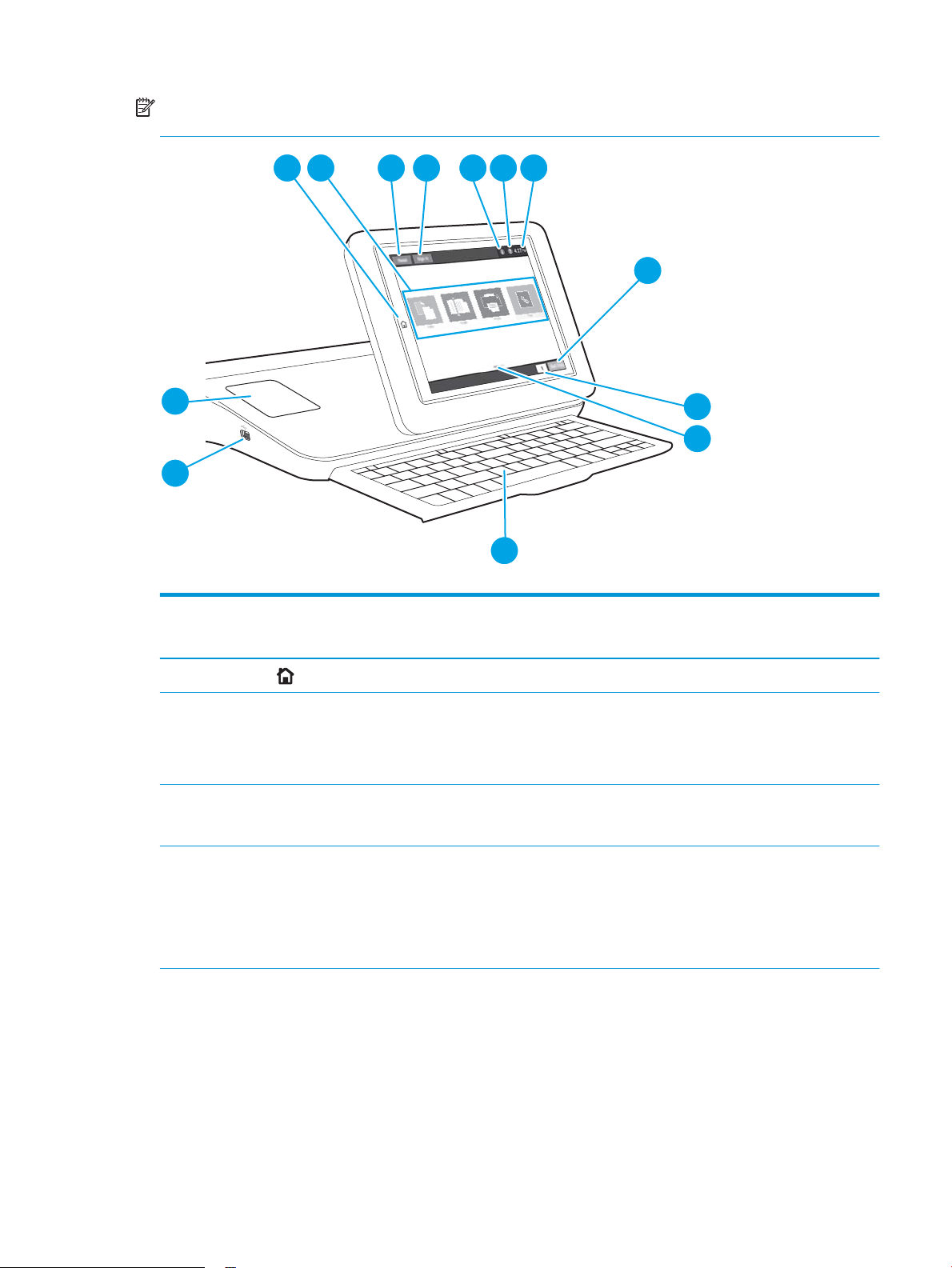
NOTA: le funzioni visualizzate sulla schermata iniziale possono variare a seconda della congurazione della
3 421
5 6 7
8
9
10
12
13
11
stampante.
Tabella 1-1 Legenda della vista del pannello di controllo della stampante
N.
immagin
e
1
2 Area Applicazioni Toccare una delle icone per aprire l'applicazione. Scorrere da un lato all'altro dello schermo
3 Pulsante Reimposta Toccare il pulsante Reimposta per annullare le modiche, rilasciare la stampante da uno
4 Pulsante Registrazione o
Componente stampante Descrizione
Pulsante Inizio
Deregistrazione
Toccare il pulsante Home per tornare alla schermata iniziale.
per accedere a ulteriori applicazioni.
NOTA: le applicazioni disponibili variano in base alla stampante. L'amministratore può
congurare le applicazioni indicate e l'ordine in cui vengono visualizzate.
stato di pausa, reimpostare il campo del numero di copie, visualizzare errori nascosti e
ripristinare le impostazioni predenite (inclusi la lingua e il layout e della tastiera).
Toccare il pulsante Registrazione per accedere alle funzionalità protette.
Toccare il pulsante Uscita per annullare la registrazione alla stampante. Vengono
ripristinate tutte le impostazioni predenite delle opzioni della stampante.
NOTA: questo pulsante viene visualizzato solo se l'amministratore ha congurato la
stampante per richiedere l'autorizzazione per accedere alle funzioni.
ITWW Viste della stampante 7
Page 20
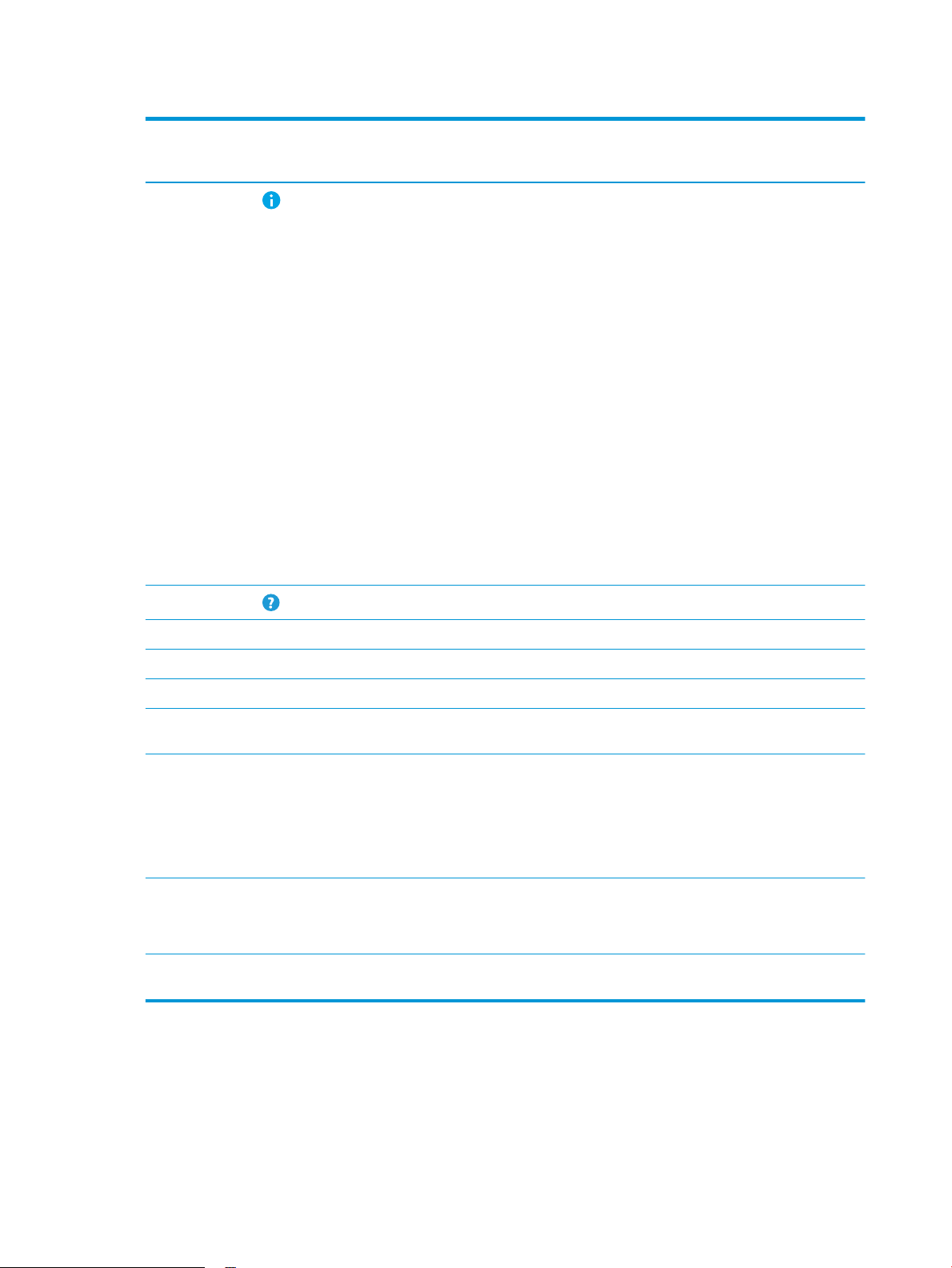
Tabella 1-1 Legenda della vista del pannello di controllo della stampante (continuazione)
N.
immagin
e
5
Componente stampante Descrizione
Pulsante Informazioni
Toccare il pulsante Informazioni per visualizzare una schermata che consente di accedere
a diversi tipi di informazioni sulla stampante. Toccare i pulsanti nella parte inferiore della
schermata per visualizzare le seguenti informazioni:
● Lingua del display: consente di modicare l'impostazione della lingua per la sessione
utente corrente.
● Modalità sospensione: consente di attivare la modalità sospensione della stampante.
● Wi-Fi Direct: consente di visualizzare le informazioni su come collegare direttamente
la stampante utilizzando un telefono, tablet o altro dispositivo dotato di Wi-Fi (solo
se è installato l'accessorio HP Jetdirect 3100w BLE/NFC/Wireless).
● Wireless: consente di visualizzare o modicare le impostazioni di connessione
wireless (solo se è installato l'accessorio opzionale HP Jetdirect 2900w BLE/NFC/
Wireless).
● Ethernet: consente di visualizzare o modicare le impostazioni della connessione
Ethernet.
● HP Web Services: consente di visualizzare informazioni per la connessione e la
stampa relativa alla stampante utilizzando HP Web Services (ePrint).
● Numero fax: consente di visualizzare il numero di fax (solo modelli fax) della
stampante.
6
7 Ora corrente Visualizza l'ora corrente.
8 Pulsante Avvia copia Toccare il pulsante Avvia copia per avviare il processo di copia.
9 Conteggio copie Indica il numero di copie che la stampante deve eseguire.
10 Indicatore schermata pagina
11 Tastiera
12 Porta USB diretta Inserire un'unità ash USB per la stampa o la scansione senza l'utilizzo di un computer o
13 Alloggiamento per integrazione
Pulsante Guida
iniziale
(Solo modelli Flow)
hardware
Per accedere alla Guida incorporata, toccare il pulsante Guida.
Indica il numero di pagine, nella schermata iniziale o in un'applicazione. Viene evidenziata
la pagina corrente. Scorrere da un lato all'altro dello schermo per scorrere tra le pagine.
I modelli Flow comprendono una tastiera sica. I tasti vengono mappati per una lingua
analogamente alla tastiera virtuale sullo schermo a soramento della stampante. Se il
layout della tastiera per la tastiera virtuale cambia, i tasti sulla tastiera sica vengono
rimappati in base alle nuove impostazioni.
NOTA: in alcune località, la stampante viene fornita con overlay adesivo per la tastiera
per la personalizzazione dei tasti per le diverse lingue.
per aggiornare il rmware della stampante.
NOTA: è necessario che un amministratore attivi questa porta prima dell'uso.
Per connettere dispositivi accessori e di terze parti.
Come utilizzare il pannello di controllo con touch screen
Adottare le seguenti azioni per utilizzare il pannello di controllo con schermo a soramento della stampante.
8 Capitolo 1 Panoramica della stampante ITWW
Page 21
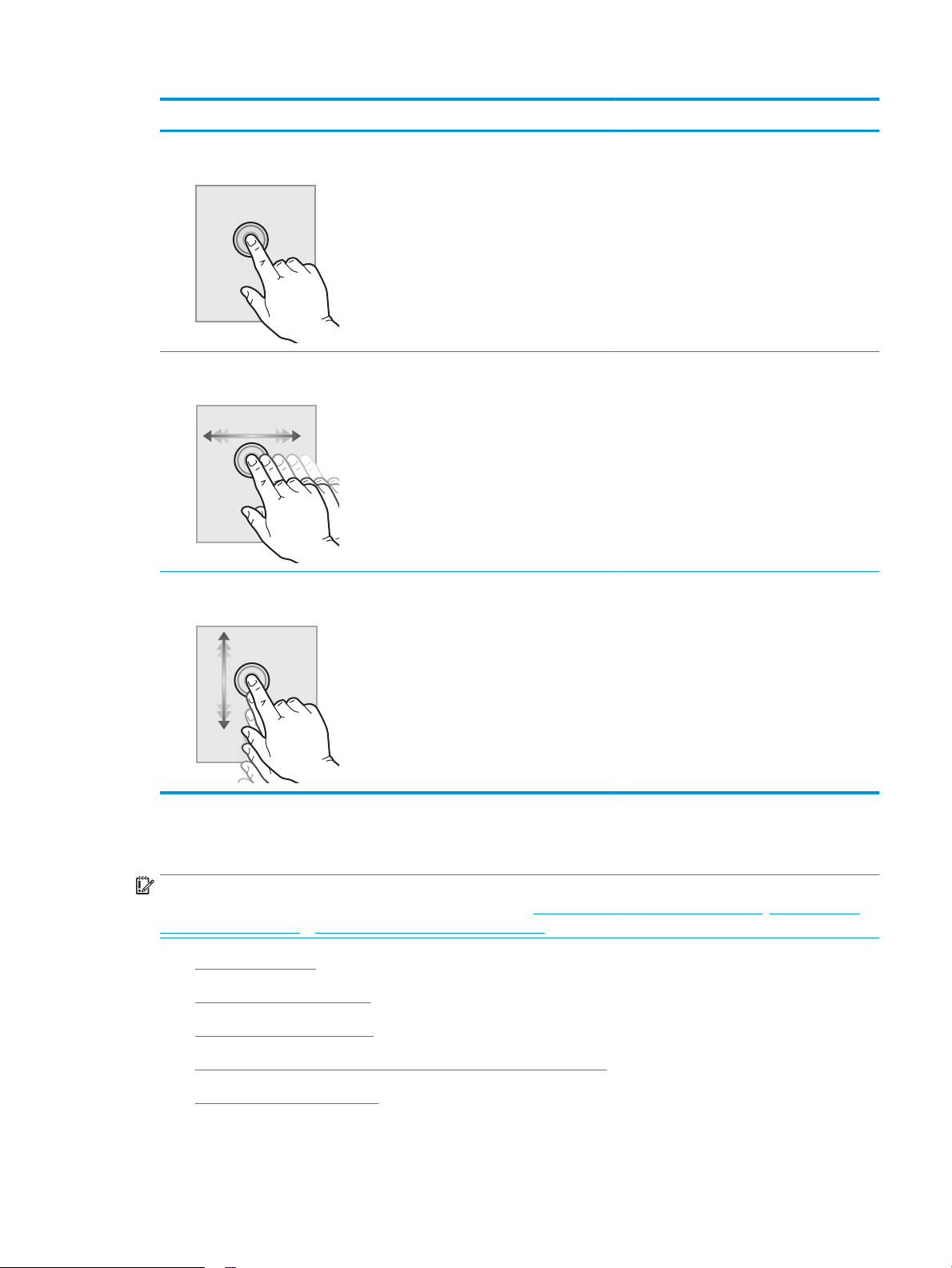
Azione Descrizione Esempio
Toccare Toccare un elemento sullo schermo per
selezionarlo o per aprire il menu corrispondente.
Inoltre, quando si scorrono i menu, toccare
brevemente lo schermo per interrompere lo
scorrimento.
Scorrimento rapido con il dito Toccare lo schermo, quindi muovere il dito
orizzontalmente per scorrere da un lato all'altro
dello schermo.
Scorrimento Toccare lo schermo, quindi muovere il dito
verticalmente per scorrere dall'alto verso il basso
dello schermo. Quando si scorrono i menu,
toccare brevemente lo schermo per interrompere
lo scorrimento.
Toccare l'icona Impostazioni per aprire l'app
Impostazioni.
Scorrere no a quando non viene visualizzata
l'app Impostazioni.
Scorrere no all'app Impostazioni.
Speciche della stampante.
IMPORTANTE: le speciche riportate di seguito sono corrette al momento della pubblicazione, ma sono
soggette a modiche. Per informazioni aggiornate, vedere www.hp.com/support/ljE62655mfp, www.hp.com/
support/ljE62665mfp o www.hp.com/support/ljE62675mfp.
●
Speciche tecniche
●
Sistemi operativi supportati
●
Dimensioni della stampante
●
Consumo energetico, speciche elettriche ed emissioni acustiche
●
Gamma di ambienti operativi
ITWW Speciche della stampante. 9
Page 22
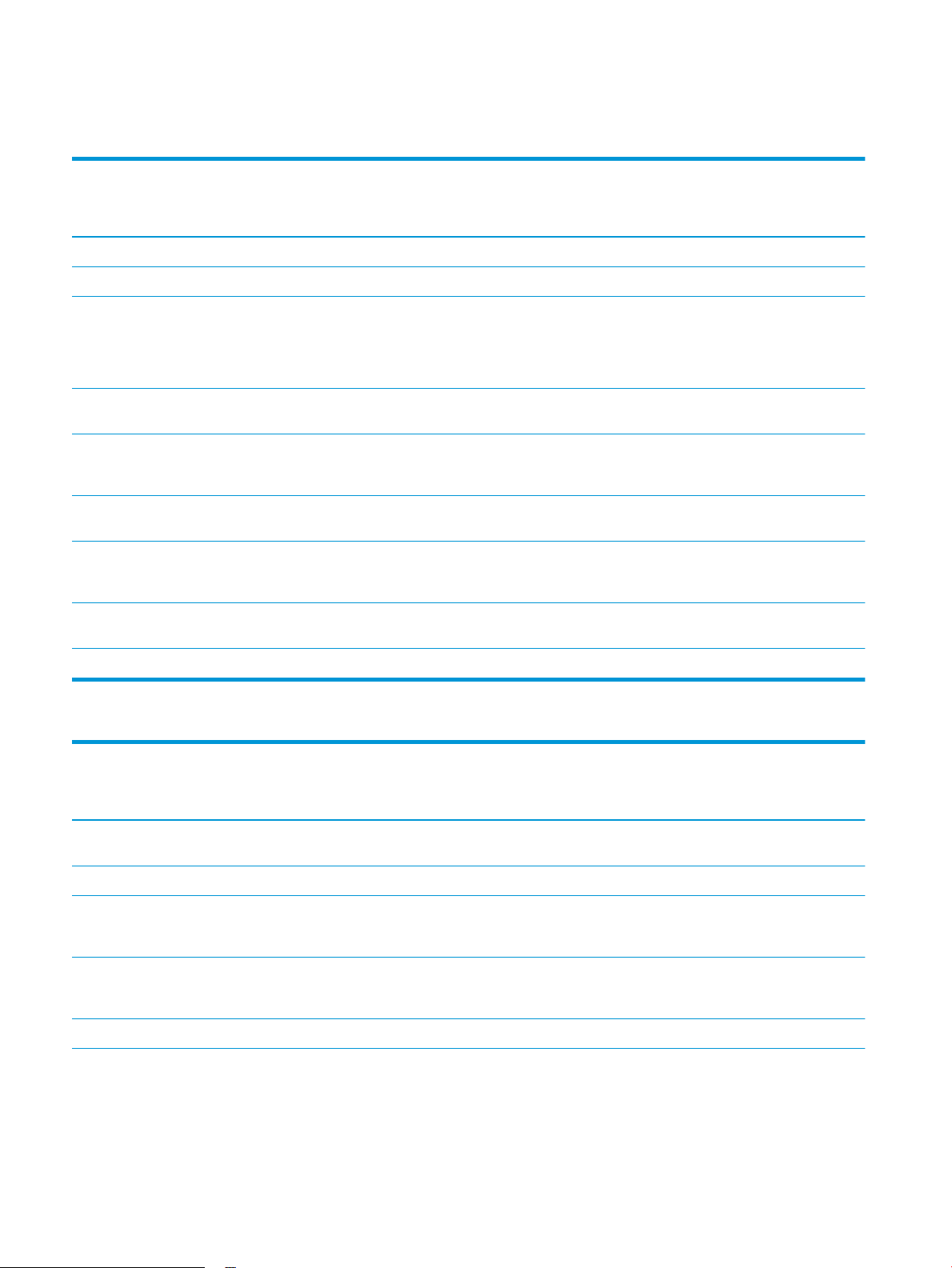
Speciche tecniche
Tabella 1-2 Speciche di gestione carta
Funzioni della gestione della carta Modello E62655dn
(codice di prodotto 3GY14A)
Vassoio 1 (capacità 100 fogli) Incluso Incluso Incluso
Vassoio 2 (capacità 550 fogli) Incluso Incluso Incluso
1 alimentatore carta da 550 fogli
NOTA: Questi modelli supportano
no a sei alimentatori opzionali da
550 fogli
1 alimentatore carta da 550 fogli
con supporto
1 alimentatore da 550 fogli più due
alimentatori ad alta capacità da
2.100 fogli
3 alimentatori carta da 550 fogli
con carrello
Cassetta alimentatore buste
opzionale per stampare no a 75
buste
Raccoglitore con cucitrice HP a 3
scomparti da 900 fogli
Opzionale Opzionale Opzionale
Opzionale Opzionale Opzionale
Opzionale Opzionale Opzionale
Opzionale Opzionale Opzionale
Opzionale Opzionale Opzionale
Non supportato Incluso con E62665hs Incluso
Modello E62665h, E62665hs
(codice di prodotto 3GY16A,
3GY15A)
Modello E62665z, E62675z
(codice di prodotto 3GY17A,
3GY18A)
Stampa fronte/retro automatica Incluso Incluso Incluso
Tabella 1-3 Speciche di collegamento
Funzioni di collegamento Modello E62655dn
(codice di prodotto 3GY14A)
Connessione LAN Ethernet
10/100/1000 con IPv4 e IPv6
USB Hi-Speed 2.0 Incluso Incluso Incluso
Porta USB diretta (per la stampa
senza computer e per aggiornare il
rmware)
Alloggiamento integrazione
hardware per il collegamento di
accessori e dispositivi di terze parti
Porte USB interne HP Opzionale Opzionale Opzionale
Incluso Incluso Incluso
Incluso Incluso Incluso
Incluso Incluso Incluso
Modello E62665h, E62665hs
(codice di prodotto 3GY16A,
3GY15A)
Modello E62665z, E62675z
(codice di prodotto 3GY17A,
3GY18A)
10 Capitolo 1 Panoramica della stampante ITWW
Page 23
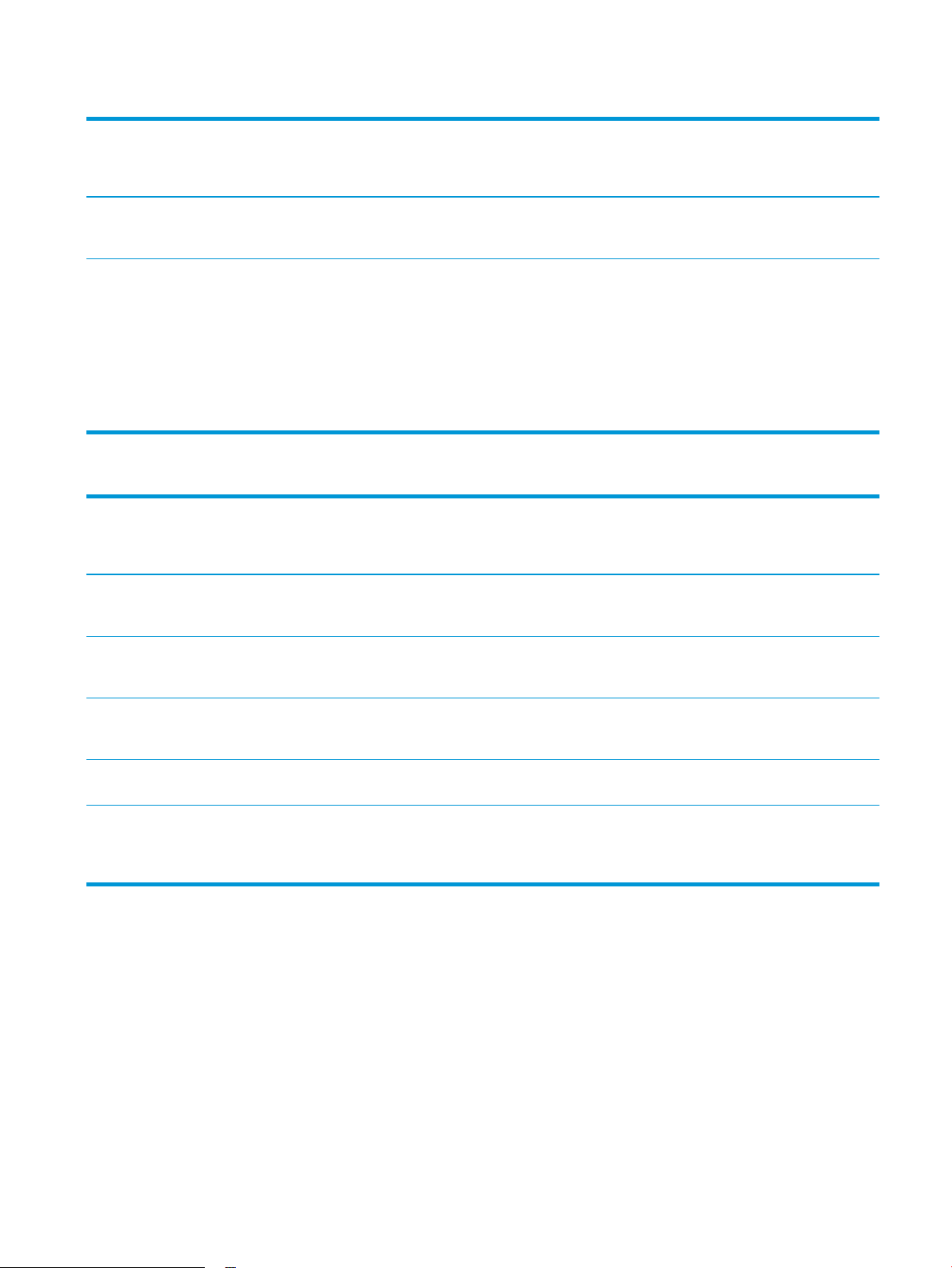
Tabella 1-3 Speciche di collegamento (continuazione)
Funzioni di collegamento Modello E62655dn
(codice di prodotto 3GY14A)
Accessorio per server di stampa HP
Jetdirect 2900nw per la
connessione wireless
Accessorio BLE/NFC/Wireless
HP Jetdirect 3100w per la stampa
da dispositivi mobili
NOTA: Connesso tramite
Hardware Integration Pocket o porta
USB host posteriore. Per l'accessorio
BLE/NFC/Wireless HP Jetdirect
3100w, è necessario l'uso delle
porte USB interne HP.
Opzionale Opzionale Opzionale
Opzionale Opzionale Opzionale
Tabella 1-4 Speciche di stampa
Caratteristiche di stampa Modello E62655dn
(codice di prodotto 3GY14A)
Stampa di 52 pagine al minuto
(ppm) in A4 e 55 ppm su carta in
formato Lettera
Incluso Non supportato Non supportato
Modello E62665h, E62665hs
(codice di prodotto 3GY16A,
3GY15A)
Modello E62665h, E62665hs
(codice di prodotto 3GY16A,
3GY15A)
Modello E62665z, E62675z
(codice di prodotto 3GY17A,
3GY18A)
Modello E62665z, E62675z
(codice di prodotto 3GY17A,
3GY18A)
Stampa di 61 pagine al minuto
(ppm) in formato A4 e 65 pagine al
minuto (ppm) in formato Letter
Stampa di 71 pagine al minuto
(ppm) in formato A4 e 75 pagine al
minuto (ppm) in formato Letter
Stampa Easy Access USB (non è
necessario un computer)
Memorizzazione dei processi nella
memoria della stampante per
stampare in un secondo momento o
privatamente
Non supportato Incluso Incluso con E62665z
Non supportato Non supportato Incluso con E62675z
Incluso Incluso Incluso
Incluso Incluso Incluso
ITWW Speciche della stampante. 11
Page 24
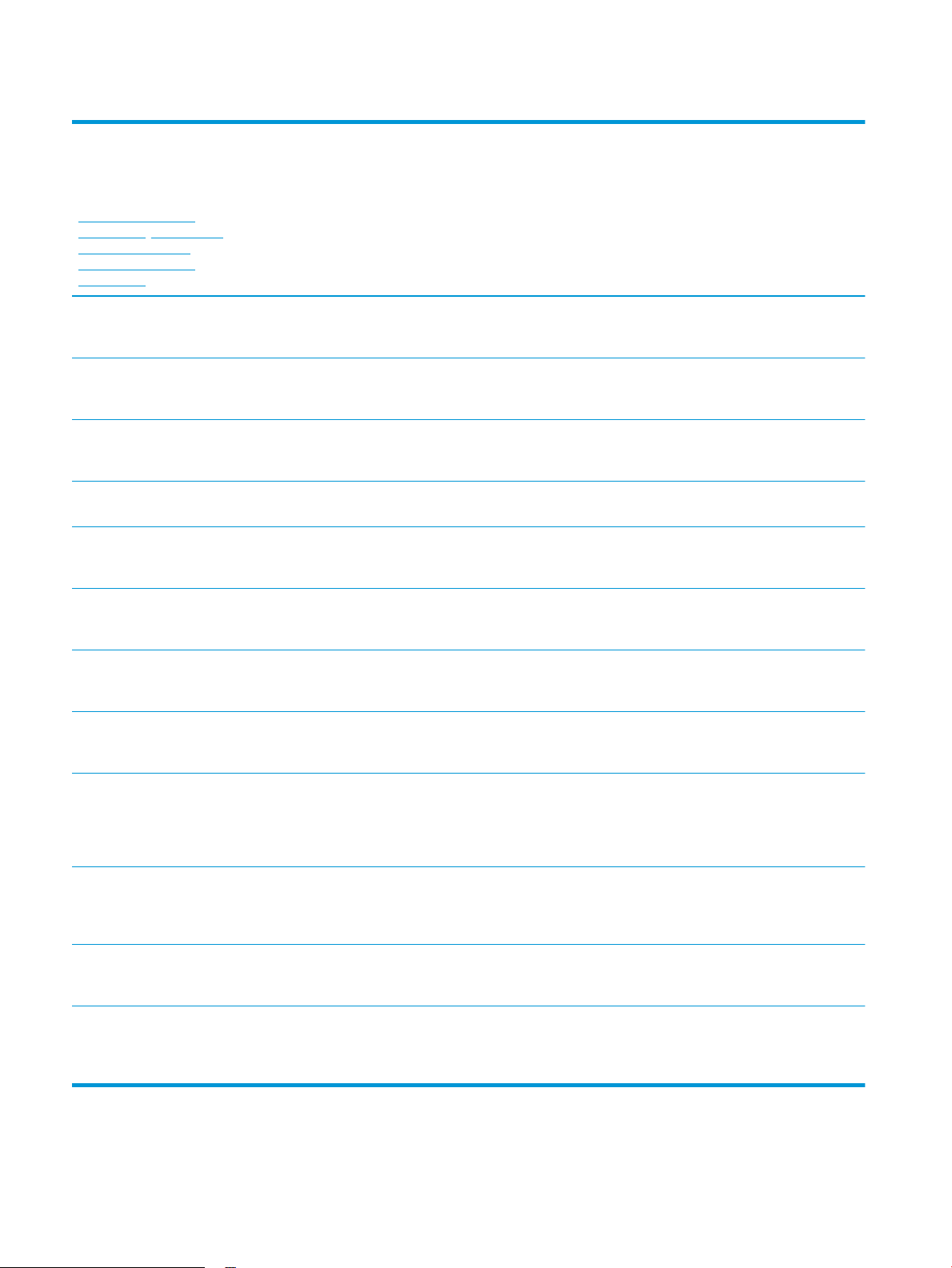
Tabella 1-5 Speciche di copia e scansione
Funzioni di copia e scansione
NOTA: La velocità di scansione e di
copia è soggetta a variazione. Per
informazioni aggiornate, visitare
www.hp.com/support/
ljE62655mfp, www.hp.com/
support/ljE62665mfp o
www.hp.com/support/
ljE62675mfp.
Copia di 52 pagine al minuto (ppm)
in A4 e 55 ppm su carta in formato
Letter
Copia di 61 pagine al minuto (ppm)
in formato A4 e 65 pagine al minuto
(ppm) in formato Letter
Copia di 71 pagine al minuto (ppm)
in formato A4 e 75 pagine al minuto
(ppm) in formato Letter
Scansione a 75 immagini al minuto
(ipm) (monocromatiche o a colori).
Esegue la scansione a 120 immagini
al minuto (ipm) (monocromatiche e
a colori).
Modello E62655dn
(codice di prodotto 3GY14A)
Incluso Non supportato Non supportato
Non supportato Incluso Incluso con E62665z
Non supportato Non supportato Incluso con E62675z
Incluso Incluso Non supportato
Non supportato Non supportato Incluso
Modello E62665h, E62665hs
(codice di prodotto 3GY16A,
3GY15A)
Modello E62665z, E62675z
(codice di prodotto 3GY17A,
3GY18A)
Funzione di copia e scansione USB
diretta (non è necessario un
computer)
Alimentatore documenti da 150
fogli con funzione elettronica di
copia e scansione fronte/retro
Tecnologia HP EveryPage, incluso il
rilevamento alimentazione multipla
ultrasonico
Funzione OCR (Optical Character
Recognition) incorporata per
convertire le pagine stampate in
testo che può essere modicato o
ricercato tramite computer.
La funzione etichetta SMART ore il
rilevamento del bordo della carta
per il ritaglio automatico delle
pagine
Orientamento automatico della
pagina per pagine che includono
almeno 100 caratteri di testo.
Regolazione automatica del tono
che consente di impostare
contrasto, luminosità e rimozione
dello sfondo per ogni pagina.
Incluso Incluso Incluso
Incluso Incluso Incluso
Incluso Incluso Incluso
Incluso Incluso Incluso
Incluso Incluso Incluso
Incluso Incluso Incluso
Incluso Incluso Incluso
12 Capitolo 1 Panoramica della stampante ITWW
Page 25
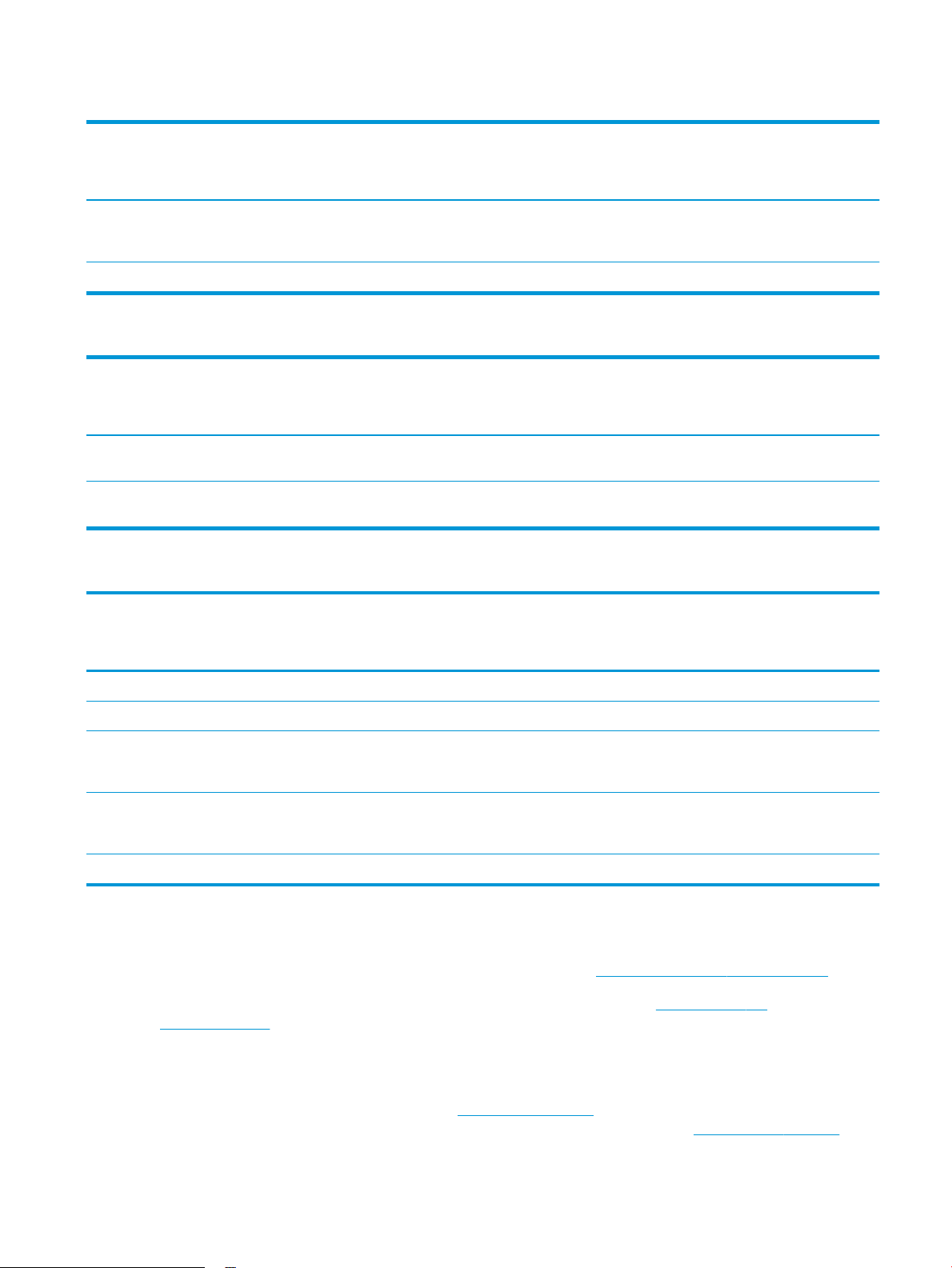
Tabella 1-6 Speciche di invio digitale
Funzioni di invio digitale Modello E62655dn
(codice di prodotto 3GY14A)
Invio di documenti via e-mail, a
unità USB e a cartelle condivise su
una rete
Invio di documenti a SharePoint® Incluso Incluso Incluso
Incluso Incluso Incluso
Modello E62665h, E62665hs
(codice di prodotto 3GY16A,
3GY15A)
Modello E62665z, E62675z
(codice di prodotto 3GY17A,
3GY18A)
Tabella 1-7 Speciche di memoria
Funzioni di memoria Modello E62655dn
(codice di prodotto 3GY14A)
Memoria di base da 1,75 GB,
espandibile a 2,5 GB
Memoria di base da 2,25 GB,
espandibile a 3 GB
Opzionale Opzionale Non supportato
Non supportato Non supportato Opzionale
Modello E62665h, E62665hs
(codice di prodotto 3GY16A,
3GY15A)
Modello E62665z, E62675z
(codice di prodotto 3GY17A,
3GY18A)
Tabella 1-8 Altre speciche
Altre caratteristiche Modello E62655dn
(codice di prodotto 3GY14A)
Pannello di controllo touchscreen Incluso Incluso Incluso
Tastiera retrattile Non supportato Non supportato Incluso
Memorizzazione di massa: Disco
rigido sicuro ad alte prestazioni HP
da 320 GB
Protezione: HP Trusted Platform
Module per la crittograa di tutti i
dati elaborati dalla stampante
Fax Opzionale Opzionale Opzionale
Opzionale Incluso Incluso
Incluso Incluso Incluso
Modello E62665h, E62665hs
(codice di prodotto 3GY16A,
3GY15A)
Modello E62665z, E62675z
(codice di prodotto 3GY17A,
3GY18A)
Sistemi operativi supportati
Linux: per informazioni e per i driver di stampa per Linux, accedere a http://www.hp.com/go/linuxprinting.
UNIX: per ottenere informazioni e per i driver di stampa per UNIX®, accedere a www.hp.com/go/
unixmodelscripts.
Le seguenti informazioni si applicano ai driver di stampa HP PCL 6 Windows specici per la stampante, ai driver di
stampa HP per macOS e al programma di installazione del software.
Windows: Scaricare HP Easy Start dal sito Web 123.hp.com/LaserJet per installare il driver di stampa HP. In
alternativa, visitare il sito Web di assistenza della stampante per questa stampante: www.hp.com/support/
ITWW Speciche della stampante. 13
Page 26
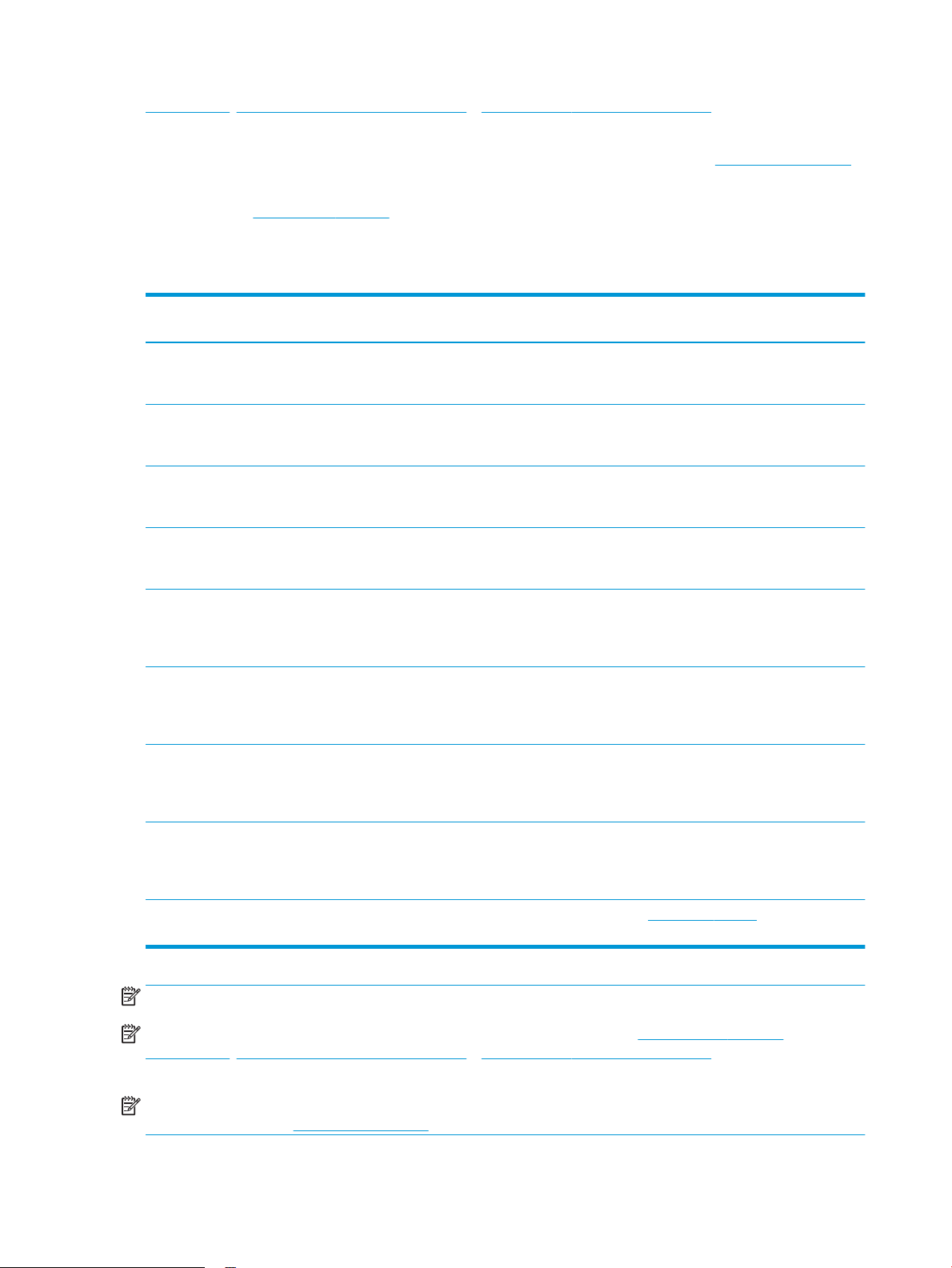
ljE62655mfp, www.hp.com/support/ljE62665mfp o www.hp.com/support/ljE62675mfp per scaricare il driver di
stampa o il programma di installazione per installare il driver di stampa HP.
macOS: i computer Mac sono supportati su questa stampante. Scaricare HP Easy Start da 123.hp.com/LaserJet o
dalla pagina di supporto di stampa, quindi utilizzare HP Easy Start per installare il driver di stampa HP.
1. Accedere a 123.hp.com/LaserJet.
2. Per scaricare il software della stampante, procedere come segue.
Tabella 1-9 Driver di stampa e sistemi operativi supportati
Sistema operativo Driver di stampa (per Windows o il programma di installazione sul
Web per macOS)
Windows 7 a 32 e 64 bit Il driver di stampa specico della stampante "HP PCL 6" viene
installato per questo sistema operativo come parte
dell'installazione completa del software.
Windows 8 a 32 e 64 bit Il driver di stampa specico della stampante "HP PCL 6" viene
installato per questo sistema operativo come parte
dell'installazione completa del software.
Windows 8.1 a 32 e 64 bit Il driver di stampa specico della stampante V4 "HP PCL-6" viene
installato per questo sistema operativo come parte
dell'installazione completa del software.
Windows 10 a 32 e 64 bit Il driver di stampa specico della stampante V4 "HP PCL-6" viene
installato per questo sistema operativo come parte
dell'installazione completa del software.
Windows Server 2008 R2, SP1, 64 bit Il driver di stampa specico della stampante PCL 6 è disponibile per
il download dal sito Web di assistenza per la stampante. Scaricare il
driver e utilizzare lo strumento Aggiungi stampante di Microsoft per
installarlo.
Windows Server 2012 a 64 bit Il driver di stampa specico della stampante PCL 6 è disponibile per
il download dal sito Web di assistenza per le stampanti. Scaricare il
driver e utilizzare lo strumento Aggiungi stampante di Microsoft per
installarlo.
Windows Server 2012 R2, 64 bit Il driver di stampa specico della stampante PCL 6 è disponibile per
il download dal sito Web di assistenza per le stampanti. Scaricare il
driver e utilizzare lo strumento Aggiungi stampante di Microsoft per
installarlo.
Windows Server 2016 a 64 bit Il driver di stampa specico della stampante PCL 6 è disponibile per
il download dal sito Web di assistenza per la stampante. Scaricare il
driver e utilizzare lo strumento Aggiungi stampante di Microsoft per
installarlo.
macOS 10.12 Sierra, macOS 10.13 High Sierra Scaricare HP Easy Start da 123.hp.com/LaserJet, quindi utilizzarlo
per installare il driver di stampa.
NOTA: I sistemi operativi supportati sono soggetti a modiche.
NOTA: per un elenco aggiornato dei sistemi operativi supportati, accedere a www.hp.com/support/
ljE62655mfp, www.hp.com/support/ljE62665mfp o www.hp.com/support/ljE62675mfp per la guida completa
della stampante HP.
NOTA: per ulteriori informazioni sui sistemi operativi client e server e il supporto per il driver HP UPD per questa
stampante, accedere a www.hp.com/go/upd. Nella sezione Informazioni aggiuntive, fare clic sui collegamenti.
14 Capitolo 1 Panoramica della stampante ITWW
Page 27
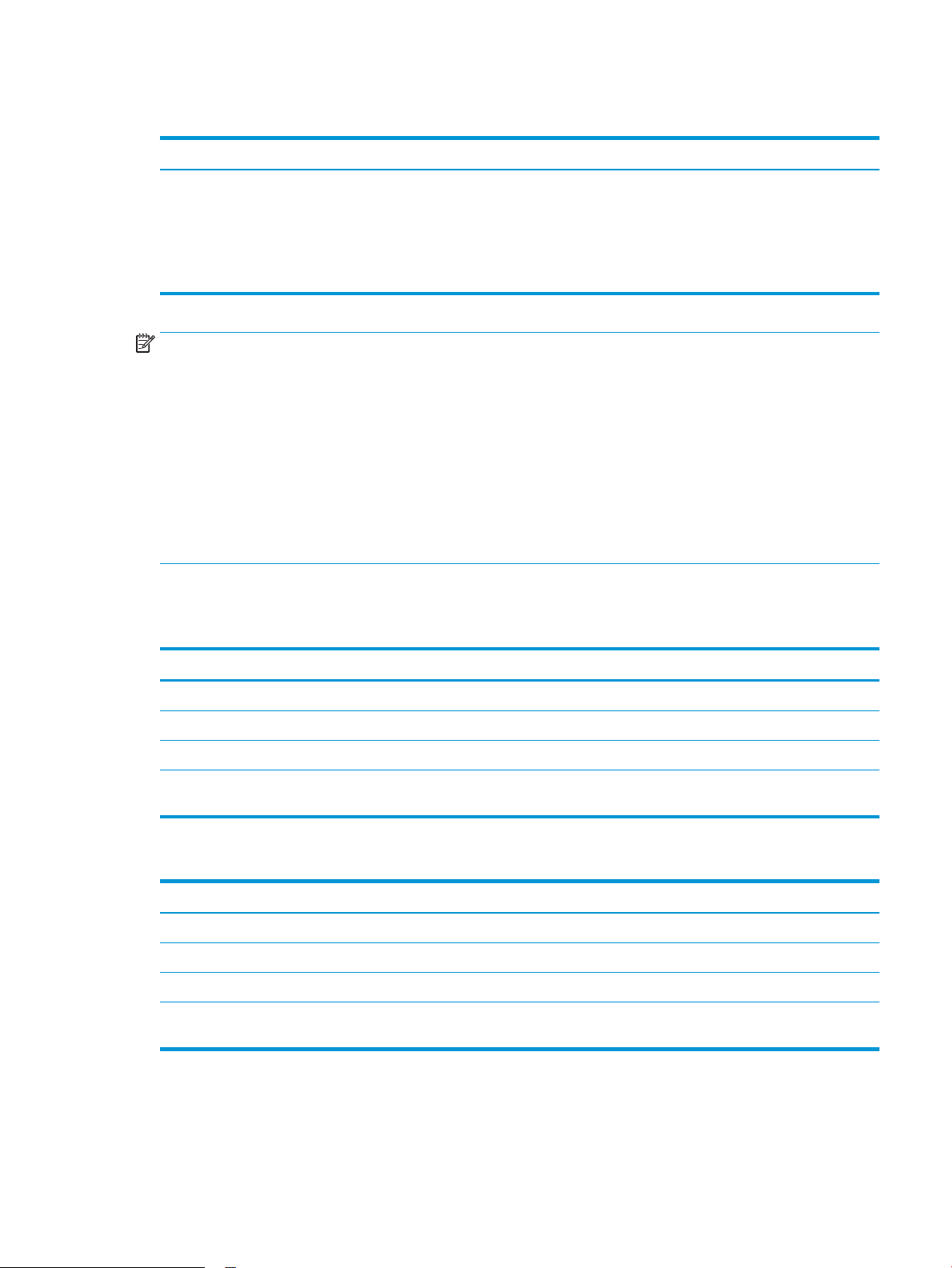
Tabella 1-10 Requisiti minimi di sistema
Windows macOS
● Connessione Internet
● Connessione USB 1.1 o 2.0 dedicata o una connessione di rete
● 2 GB di spazio libero sul disco rigido
● 1 GB di RAM (32 bit) o 2 GB di RAM (64 bit)
NOTA: Il programma di installazione del software di Windows consente di installare il servizio HP Smart Device
Agent Base. La dimensione del le è di circa 100 KB. La funzione esclusiva del servizio consiste nel vericare ogni
ora la presenza di stampanti collegate tramite USB. Il servizio non raccoglie nessun dato. Quando una stampante
USB è rilevata, il servizio tenta di individuare un'istanza di JetAdvantage Management Connector (JAMc) nella
rete. Se viene rilevato un JAMc, il servizio HP Smart Device Agent Base verrà aggiornato in modo sicuro a Smart
Device Agent da JAMc; questo consentirà di contabilizzare le pagine stampate in un account MPS. I pacchetti Web
di soli driver scaricati da hp.com per la stampante e installati tramite la procedura guidata Aggiungi stampante
non installano questo servizio.
Per disinstallare il servizio, aprire il Pannello di controllo, selezionare Programmi or Programmi e funzionalità,
quindi selezionare
Installazione applicazioni o Disinstalla un programma per rimuovere il servizio. Il nome del le
è HPSmartDeviceAgentBase.
Dimensioni della stampante
Tabella
1-11 Dimensioni per E62655dn, E62665h
● connessione Internet
● Connessione USB 1.1 o 2.0 dedicata o una connessione di rete
● 1,5 GB di spazio disponibile sul disco rigido
Dimensione Stampante completamente chiusa Stampante completamente aperta
Altezza 640 mm 865 mm
Profondità 558 mm 805 mm
Larghezza 512 mm 1.030 mm
Peso (con cartuccia del
toner)
33,2 kg
Tabella 1-12 Dimensioni relative a E62665hs, E62665z, E62675z
Dimensione Stampante completamente chiusa Stampante completamente aperta
Altezza 1.234 mm 1.500 mm
Profondità 658 mm 890 mm
Larghezza 661 mm 1.030 mm
Peso (con cartuccia del
toner)
64,3 kg
ITWW Speciche della stampante. 15
Page 28
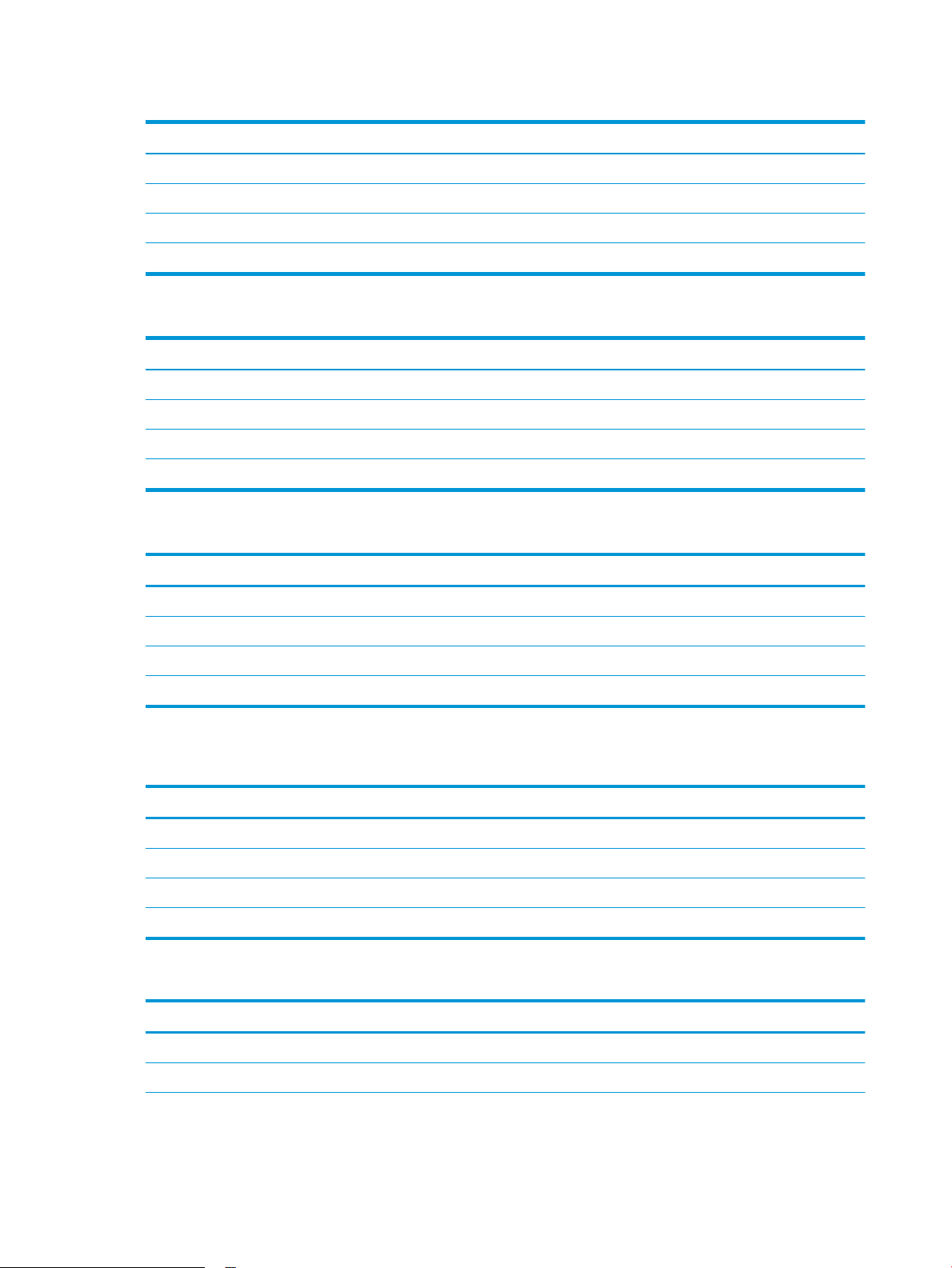
Tabella 1-13 Dimensioni per 1 alimentatore carta da 550 fogli
Dimensione Accessorio completamente chiuso Accessorio completamente aperto
Altezza 148 mm 148 mm
Profondità 558 mm 869 mm
Larghezza 512 mm 617 mm
Peso 6,8 kg
Tabella 1-14 Dimensioni per 1 alimentatore carta da 550 fogli con supporto
Dimensione Accessorio completamente chiuso Accessorio completamente aperto
Altezza 478 mm 478 mm
Profondità 658 mm 1.050 mm
Larghezza 660 mm 980 mm
Peso 19,28 kg
Tabella 1-15 Dimensioni per 3 alimentatori carta da 550 fogli con supporto
Dimensione Accessorio completamente chiuso Accessorio completamente aperto
Altezza 450 mm 450 mm
Profondità 657 mm 984 mm
Larghezza 657 mm 992 mm
Peso 22,7 kg
Tabella 1-16 Dimensioni per l'alimentatore da 550 fogli e il vassoio di alimentazione ad alta capacità da 2.100 fogli con
supporto
Dimensione Accessorio completamente chiuso Accessorio completamente aperto
Altezza 478 mm 478 mm
Profondità 658 mm 975 mm
Larghezza 660 mm 980 mm
Peso 24,5 kg
Tabella 1-17 Dimensioni della cassetta alimentatore buste
Dimensione Accessorio completamente chiuso Accessorio completamente aperto
Altezza 148 mm 148 mm
Profondità 558 mm 869 mm
16 Capitolo 1 Panoramica della stampante ITWW
Page 29
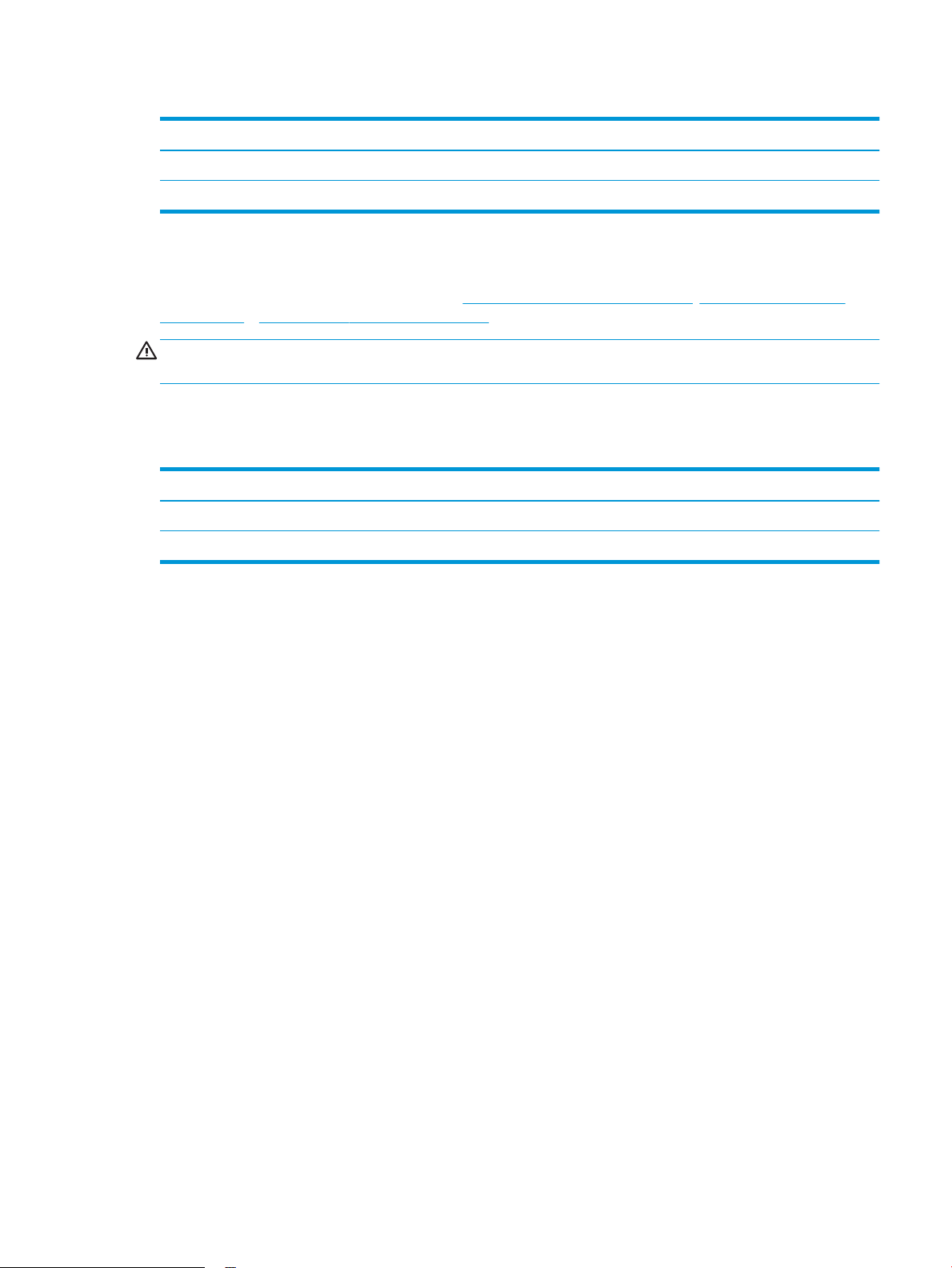
Tabella 1-17 Dimensioni della cassetta alimentatore buste (continuazione)
Dimensione Accessorio completamente chiuso Accessorio completamente aperto
Larghezza 512 mm 617 mm
Peso 6,9 kg
Consumo energetico, speciche elettriche ed emissioni acustiche
Per informazioni aggiornate, visitare il sito Web www.hp.com/support/ljE62655mfp, www.hp.com/support/
ljE62665mfp o www.hp.com/support/ljE62675mfp.
ATTENZIONE: i requisiti di alimentazione si basano sul paese/regione dove è stata venduta la stampante. Non
convertire le tensioni di funzionamento. Ciò può danneggiare la stampante e annullarne la garanzia.
Gamma di ambienti operativi
Tabella 1-18 Gamma di ambienti operativi
Ambiente Consigliato Consentito
Temperatura Da 17 a 25°C 10°-32,5° C
Umidità relativa Dal 30 al 70% di umidità relativa (RH) Dal 10 all'80% di umidità relativa (U.R.)
ITWW Speciche della stampante. 17
Page 30
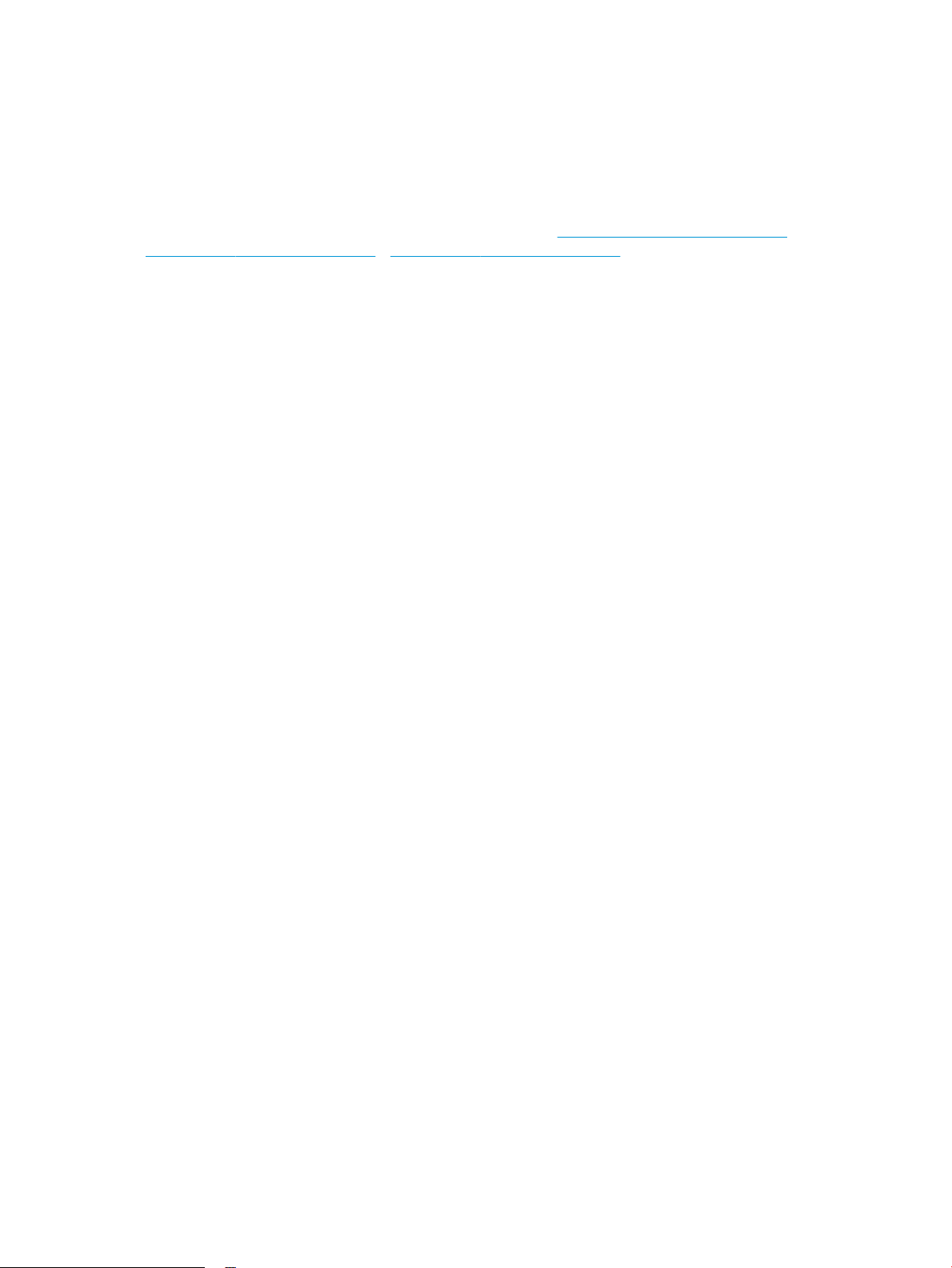
Congurazione dell'hardware della stampante e installazione del
software
Per istruzioni di base sulla congurazione, consultare la Guida all'installazione dell'hardware in dotazione con la
stampante. Per ulteriori istruzioni, visitare il sito Web dell'assistenza HP.
Per la guida completa di HP per la stampante, visitare il sito Web www.hp.com/support/ljE62655mfp,
www.hp.com/support/ljE62665mfp o www.hp.com/support/ljE62675mfp. Cercare assistenza per:
● Installazione e congurazione
● Istruzioni e uso
● Risoluzione dei problemi
● Download di aggiornamenti software e rmware
● Registrazione al forum di supporto
● Ricerca di informazioni sulla garanzia e le normative
18 Capitolo 1 Panoramica della stampante ITWW
Page 31

2 Vassoi carta
●
Introduzione
●
Caricare la carta nel vassoio 1 (vassoio multifunzione)
●
Caricamento della carta nel vassoio 2 e nei vassoi da 550 fogli
●
Caricare la carta nel vassoio di alimentazione ad alta capacità da 2.100 fogli
●
Caricamento e stampa di buste
●
Caricamento e stampa di etichette
●
Congurazione del raccoglitore con cucitrice HP a 3 scomparti da 900 fogli (modello Flow)
Per ulteriori informazioni
Le seguenti informazioni sono corrette al momento della pubblicazione.
Per assistenza video, vedere www.hp.com/videos/LaserJet.
Per informazioni aggiornate, vedere www.hp.com/support/ljE62655mfp, www.hp.com/support/ljE62665mfp o
www.hp.com/support/ljE62675mfp.
La guida completa di HP per la stampante include le seguenti informazioni:
● Installazione e congurazione
● Istruzioni e uso
● Risoluzione dei problemi
● Download di aggiornamenti software e rmware
● Registrazione al forum di supporto
● Ricerca di informazioni sulla garanzia e le normative
ITWW 19
Page 32

Introduzione
ATTENZIONE: non estendere più di un vassoio carta alla volta.
Non utilizzare il vassoio della carta come gradino.
Tenere le mani lontane dai vassoi della carta quando vengono chiusi.
Tutti i vassoi devono essere chiusi durante il trasporto della stampante.
20 Capitolo 2 Vassoi carta ITWW
Page 33

Caricare la carta nel vassoio 1 (vassoio multifunzione)
Di seguito vengono fornite le istruzioni per il caricamento della carta nel vassoio 1.
ATTENZIONE: per evitare inceppamenti, non aggiungere o estrarre carta dal vassoio 1 durante la stampa.
1. Aprire il vassoio 1.
2. Estrarre l'estensione del vassoio per supportare la
carta.
ITWW Caricare la carta nel vassoio 1 (vassoio multifunzione) 21
Page 34

3. Utilizzare le levette di regolazione blu per far
scorrere le guide della carta no al formato
corretto, quindi caricare la carta nel vassoio. Per
informazioni su come orientare la carta, vedere
Tabella 2-1 Vassoio 1, orientamento carta
a pagina 23.
Accertarsi che la carta si trovi sotto la riga di
riempimento sulle guide della carta.
NOTA: l'altezza massima di una risma di carta è di
10 mm o di circa 100 fogli di carta da 75 g/m2 .
4. Utilizzando le levette di regolazione blu, regolare le
guide laterali in modo che tocchino la risma, senza
piegare i fogli.
22 Capitolo 2 Vassoi carta ITWW
Page 35

Vassoio 1, orientamento carta
Tabella 2-1 Vassoio 1, orientamento carta
Tipo di carta Orientamento
dell'immagine
Carta intestata o
prestampata
Stampa fronte/retro
Verticale Stampa su 1 facciata Letter, Legal, Executive,
Modalità fronte/retro Formato carta Modalità di caricamento della carta
automatica o con
Modalità carta intestata
alternativa abilitata
Statement, Ocio
(8,5 x 13), 3 x 5, 4 x 6, 5 x
7, 5 x 8, A4, A5, A6, RA4,
B5 (JIS), B6 (JIS), L (90 x
130 mm), 10 x 15 cm,
Ocio (216 x 340), 16K
195 x 270 mm, 16K
184 x 260 mm, 16K
197 x 273 mm, Cartolina
giapponese (cartolina
(JIS)), Cartolina
giapponese doppia
ruotata (cartolina doppia
(JIS))
Letter, Legal, Executive,
Ocio (8.5 x 13), A4, A5,
RA4, B5 (JIS), Ocio (216
x 340),
16K 195 x 270 mm,
16K 184 x 260 mm,
16K 197 x 273 mm
Verso il basso
Parte inferiore della pagina nella
stampante
Verso l'alto
Bordo superiore rivolto verso la
stampante
Orizzontale Stampa su 1 facciata Letter, Legal, Executive,
Statement, Ocio
(8,5 x 13), 3 x 5, 4 x 6, 5 x
7, 5 x 8, A4, A5, A6, RA4,
B5 (JIS), B6 (JIS), L (90 x
130 mm), 10 x 15 cm,
Ocio (216 x 340), 16K
195 x 270 mm, 16K
184 x 260 mm, 16K
197 x 273 mm, Cartolina
giapponese (cartolina
(JIS)), Cartolina
giapponese doppia
ruotata (cartolina doppia
(JIS))
Verso il basso
Bordo superiore rivolto verso la parte
anteriore della stampante
ITWW Caricare la carta nel vassoio 1 (vassoio multifunzione) 23
Page 36

Tabella 2-1 Vassoio 1, orientamento carta (continuazione)
Tipo di carta Orientamento
dell'immagine
Stampa fronte/retro
Preforata Verticale e Orizzontale Stampa su 1 facciata Letter, Legal, Executive,
Modalità fronte/retro Formato carta Modalità di caricamento della carta
Letter, Legal, Executive,
automatica o con
Modalità carta intestata
alternativa abilitata
Ocio (8.5 x 13), A4, A5,
RA4, B5 (JIS), Ocio (216
x 340),
16K 195 x 270 mm,
16K 184 x 260 mm,
16K 197 x 273 mm
Statement, Ocio
(8,5 x 13), 3 x 5, 4 x 6, 5 x
7, 5 x 8, A4, A5, A6, RA4,
B5 (JIS), B6 (JIS), L (90 x
130 mm), 10 x 15 cm,
Ocio (216 x 340), 16K
195 x 270 mm, 16K
184 x 260 mm, 16K
197 x 273 mm, Cartolina
giapponese (cartolina
(JIS)), Cartolina
giapponese doppia
ruotata (cartolina doppia
(JIS))
Verso l'alto
Bordo superiore rivolto verso la parte
anteriore della stampante
Fori rivolti verso la parte anteriore della
stampante
Stampa fronte/retro
automatica o con
Modalità carta intestata
alternativa abilitata
Uso della Modalità carta intestata alternativa
La Modalità carta intestata alternativa consente di caricare nel vassoio carta intestata o prestampata sempre
nello stesso modo per tutti i processi di stampa, sia per le stampe su un solo lato che per le stampe fronte/retro.
Quando si utilizza questa modalità, caricare la carta come per la stampa fronte/retro automatica.
Per utilizzare la funzione, attivarla tramite i menu del pannello di controllo della stampante.
Letter, Legal, Executive,
Ocio (8.5 x 13), A4, A5,
RA4, B5 (JIS), Ocio (216
x 340),
16K 195 x 270 mm,
16K 184 x 260 mm,
16K 197 x 273 mm
Fori rivolti verso la parte anteriore della
stampante
24 Capitolo 2 Vassoi carta ITWW
Page 37

Attivare la Modalità carta intestata alternativa tramite i menu del pannello di controllo della stampante
1. Nella schermata iniziale del pannello di controllo della stampante, accedere all'applicazione Impostazioni e
selezionare l'icona Impostazioni.
2. Aprire i seguenti menu:
a. Copia/Stampa o Stampa
b. Gestisci vassoi
c. Modalità carta intestata alternativa
3. Selezionare l'opzione Attivata, quindi toccare il pulsante Salva o premere il pulsante OK.
ITWW Caricare la carta nel vassoio 1 (vassoio multifunzione) 25
Page 38

Caricamento della carta nel vassoio 2 e nei vassoi da 550 fogli
Introduzione
Di seguito vengono fornite le istruzioni per il caricamento della carta nel vassoio 2 e nei vassoi da 550 fogli
opzionali. Questi vassoi possono contenere no a 550 fogli di carta da 75 g/m2 (20 lb).
NOTA: la procedura per caricare la carta nel vassoio da 550 fogli è la stessa valida per il vassoio 2. Qui è
mostrato solo il vassoio 2.
NOTA: Le guide della carta potrebbero essere state bloccate prima dell'uso e potrebbero non essere regolabili.
1. Aprire il vassoio.
NOTA: non aprire il vassoio mentre è in uso.
2. Regolare la guida della lunghezza e quella della
larghezza della carta stringendo il meccanismo blu
di rilascio e facendo scorrere le guide no alle
dimensioni desiderate.
3. Caricare la carta nel vassoio. Controllare la carta
per vericare che le guide tocchino la risma, ma
senza piegarla. Per informazioni su come orientare
la carta, vedere Tabella 2-2 Orientamento della
carta nel vassoio 2 e nei vassoi da 550 fogli
a pagina 27.
NOTA: per evitare possibili inceppamenti, non
riempire eccessivamente il vassoio. Controllare che
la parte superiore della risma sia sotto l'indicatore
di vassoio pieno.
NOTA: se il vassoio non è regolato correttamente,
potrebbe essere visualizzato un messaggio di
errore durante la stampa o potrebbe vericarsi un
inceppamento della carta.
26 Capitolo 2 Vassoi carta ITWW
Page 39

4. Chiudere il vassoio.
X
Y
5. Sul pannello di controllo della stampante, viene
visualizzato un messaggio di congurazione del
vassoio.
6. Toccare il pulsante OK per accettare il tipo e il
formato rilevati oppure toccare il pulsante Modica
per scegliere un tipo o un formato di carta diverso.
Per la carta di formato personalizzato, specicare
le dimensioni X e Y della carta quando la richiesta
viene visualizzata sul pannello di controllo della
stampante.
7. Selezionare il formato e il tipo corretti, quindi
toccare il pulsante OK.
Orientamento della carta nel vassoio 2 e nei vassoi da 550 fogli
Tabella
2-2 Orientamento della carta nel vassoio 2 e nei vassoi da 550 fogli
Tipo di carta Orientamento
dell'immagine
Carta intestata o
prestampata
Verticale Stampa su 1 facciata Letter, Legal, Executive,
Modalità fronte/retro Formato carta Modalità di caricamento della carta
Verso l'alto
Statement, Ocio (8,5 x
13), 4 x 6, 5 x 7, 5 x 8, A4,
A5, A6, RA4, B5 (JIS), B6
(JIS), L (90 x 130 mm), 10
x 15 cm, Ocio (216 x
340), 16K 195 x 270
mm, 16K 184 x 260 mm,
16K 197 x 273 mm,
Cartolina giapponese
doppia ruotata (cartolina
doppia (JIS))
Margine superiore nella parte sinistra
del vassoio
ITWW Caricamento della carta nel vassoio 2 e nei vassoi da 550 fogli 27
Page 40

Tabella 2-2 Orientamento della carta nel vassoio 2 e nei vassoi da 550 fogli (continuazione)
Tipo di carta Orientamento
dell'immagine
Orizzontale Stampa su 1 facciata Letter, Legal, Executive,
Stampa fronte/retro
Modalità fronte/retro Formato carta Modalità di caricamento della carta
Statement, Ocio (8,5 x
13), 4 x 6, 5 x 7, 5 x 8, A4,
A5, A6, RA4, B5 (JIS), B6
(JIS), L (90 x 130 mm), 10
x 15 cm, Ocio (216 x
340), 16K 195 x 270
mm, 16K 184 x 260 mm,
16K 197 x 273 mm,
Cartolina giapponese
doppia ruotata (cartolina
doppia (JIS))
Letter, Legal, Executive,
automatica o con
Modalità carta intestata
alternativa abilitata
Ocio (8,5 x 13), A4, A5,
RA4, Ocio (216 x 340),
16K 195 x 270 mm,
16K 184 x 260 mm,
16K 197 x 273 mm
Verso l'alto
Bordo superiore rivolto verso la parte
posteriore del vassoio
Verso il basso
Bordo superiore rivolto verso la parte
posteriore del vassoio
Perforata Verticale o Orizzontale Stampa su 1 facciata Letter, Legal, Executive,
Statement, Ocio (8,5 x
13), 4 x 6, 5 x 7, 5 x 8, A4,
A5, A6, RA4, B5 (JIS), B6
(JIS), L (90 x 130 mm), 10
x 15 cm, Ocio (216 x
340), 16K 195 x 270
mm, 16K 184 x 260 mm,
16K 197 x 273 mm,
Cartolina giapponese
doppia ruotata (cartolina
doppia (JIS))
Stampa fronte/retro
automatica o con
Modalità carta intestata
alternativa abilitata
Letter, Legal, Executive,
Ocio (8,5 x 13), A4, A5,
RA4, Ocio (216 x 340),
16K 195 x 270 mm,
16K 184 x 260 mm,
16K 197 x 273 mm
Verso l'alto
Fori rivolti verso la parte posteriore del
vassoio
Verso il basso
Fori rivolti verso la parte anteriore del
vassoio
28 Capitolo 2 Vassoi carta ITWW
Page 41

Uso della Modalità carta intestata alternativa
La Modalità carta intestata alternativa consente di caricare nel vassoio carta intestata o prestampata sempre
nello stesso modo per tutti i processi di stampa, sia per le stampe su un solo lato che per le stampe fronte/retro.
Quando si utilizza questa modalità, caricare la carta come per la stampa fronte/retro automatica.
Per utilizzare la funzione, attivarla tramite i menu del pannello di controllo della stampante.
Attivare la Modalità carta intestata alternativa tramite i menu del pannello di controllo della stampante
1. Nella schermata iniziale del pannello di controllo della stampante, accedere all'applicazione Impostazioni e
selezionare l'icona
2. Aprire i seguenti menu:
a. Copia/Stampa o Stampa
b. Gestisci vassoi
c. Modalità carta intestata alternativa
3. Selezionare l'opzione Attivata, quindi toccare il pulsante Salva o premere il pulsante OK.
Impostazioni.
ITWW Caricamento della carta nel vassoio 2 e nei vassoi da 550 fogli 29
Page 42

Caricare la carta nel vassoio di alimentazione ad alta capacità da
2.100 fogli
Di seguito vengono fornite le istruzioni per il caricamento della carta nel vassoio di alimentazione ad alta
capacità. Questo vassoio fa parte dell'alimentatore da 1 x 550 fogli e dell'alimentatore ad alta capacità da 2.100
fogli e può contenere no a 2.100 fogli da 75 g/m2.
1. Aprire il vassoio.
NOTA: non aprire il vassoio mentre è in uso.
2. Regolare la leva del formato della carta nella
posizione corretta per la carta.
30 Capitolo 2 Vassoi carta ITWW
Page 43

3. Caricare la carta nel vassoio.
NOTA: per evitare possibili inceppamenti, non
riempire eccessivamente il vassoio. Controllare che
la parte superiore della pila sia sotto l'indicatore di
vassoio pieno.
NOTA: se il vassoio non è regolato correttamente,
potrebbe essere visualizzato un messaggio di
errore durante la stampa o potrebbe vericarsi un
inceppamento della carta.
4. Chiudere il vassoio.
5. Sul pannello di controllo della stampante, viene
visualizzato un messaggio di congurazione del
vassoio.
6. Toccare il pulsante OK per accettare il tipo e il
formato rilevati oppure toccare il pulsante Modica
per scegliere un tipo o un formato di carta diverso.
7. Selezionare il formato e il tipo corretti, quindi
toccare il pulsante OK.
ITWW Caricare la carta nel vassoio di alimentazione ad alta capacità da 2.100 fogli 31
Page 44

Orientamento della carta del vassoio di alimentazione ad alta capacità
Tabella 2-3 Orientamento della carta del vassoio di alimentazione ad alta capacità
Tipo di carta Orientamento
dell'immagine
Carta intestata o
prestampata
Carta intestata o
prestampata
Verticale Stampa su 1 facciata Letter, Legal, A4 Verso l'alto
Verticale Stampa fronte/retro
Modalità fronte/retro Formato carta Modalità di caricamento della carta
Margine superiore nella parte sinistra
del vassoio
Letter, Legal, A4 Verso il basso
automatica o con
Modalità carta intestata
alternativa abilitata
Margine superiore nella parte sinistra
del vassoio
Carta intestata o
prestampata
Orizzontale Stampa su 1 facciata Letter, Legal, A4 Verso l'alto
Bordo superiore rivolto verso la parte
posteriore del vassoio
32 Capitolo 2 Vassoi carta ITWW
Page 45

Tabella 2-3 Orientamento della carta del vassoio di alimentazione ad alta capacità (continuazione)
Tipo di carta Orientamento
dell'immagine
Carta intestata o
prestampata
Preforata Verticale o Orizzontale Stampa su 1 facciata Letter, Legal, A4 Fori rivolti verso la parte posteriore del
Orizzontale Stampa fronte/retro
Modalità fronte/retro Formato carta Modalità di caricamento della carta
Letter, Legal, A4 Verso il basso
automatica o con
Modalità carta intestata
alternativa abilitata
Bordo superiore rivolto verso la parte
posteriore del vassoio
vassoio
Preforata Verticale o Orizzontale Stampa fronte/retro
automatica o con
Modalità carta intestata
alternativa abilitata
Letter, Legal, A4 Fori rivolti verso la parte posteriore del
vassoio
ITWW Caricare la carta nel vassoio di alimentazione ad alta capacità da 2.100 fogli 33
Page 46

Caricamento e stampa di buste
Introduzione
Di seguito vengono fornite le istruzioni per il caricamento e la stampa delle buste. Utilizzare il vassoio 1 o
l'accessorio alimentatore buste per stampare sulle buste. Il vassoio 1 può contenere no a 10 buste; l'accessorio
alimentatore buste contiene 75 buste, a seconda del tipo di buste e delle condizioni ambientali.
Per stampare buste tramite l'opzione di alimentazione manuale, attenersi alla seguente procedura per
selezionare le impostazioni corrette nel driver di stampa, quindi caricare le buste nel vassoio dopo aver inviato il
processo di stampa alla stampante.
Stampa di buste
Stampa di buste dal vassoio 1
1. Nel programma software, selezionare l'opzione Stampa.
2. Selezionare la stampante dal relativo elenco, quindi toccare o fare clic sul pulsante Proprietà o Preferenze
per aprire il driver di stampa.
NOTA: il nome del pulsante può variare in base ai diversi programmi software.
NOTA: Per accedere a queste funzioni dalla schermata Start di Windows 8 o 8.1, selezionare Dispositivi,
Stampa, quindi selezionare la stampante.
3. Toccare o fare clic sulla scheda Carta/qualità.
4. Nell'elenco a discesa Formato carta, selezionare il formato corretto per le buste.
5. Nell'elenco a discesa Tipo di carta, selezionare Busta.
6. Nell'elenco a discesa Alimentazione carta, selezionare Alimentazione manuale.
7. Fare clic sul pulsante OK per chiudere la nestra di dialogo Proprietà documento.
8. Nella nestra di dialogo Stampa, fare clic sul pulsante Stampa per stampare il processo.
Stampare le buste dall'accessorio alimentatore buste
1. Nel programma software, selezionare l'opzione Stampa.
2. Selezionare la stampante dall'apposito elenco, quindi toccare o fare clic sul pulsante Proprietà o Preferenze
per aprire il driver di stampa.
NOTA: il nome del pulsante può variare in base ai diversi programmi software.
Per accedere a queste funzioni dalla schermata Start di Windows 8 o 8.1, selezionare Dispositivi, Stampa,
quindi selezionare la stampante.
3. Toccare o fare clic sulla scheda Carta/qualità.
4. Eettuare una delle seguenti operazioni:
34 Capitolo 2 Vassoi carta ITWW
Page 47

● Nell'elenco a discesa Formato carta, selezionare il formato corretto per le buste.
● Nell'elenco a discesa Tipo di carta, selezionare Busta.
● Nell'elenco a discesa Formato carta, selezionare Vassoio 3 o Vassoio 4, ossia quello corrispondente
all'alimentatore buste.
5. Fare clic sul pulsante OK per chiudere la nestra di dialogo Proprietà documento.
6. Nella nestra di dialogo Stampa, fare clic sul pulsante OK per stampare il processo.
Orientamento della busta
Vassoio Dimensioni busta Modalità di caricamento
Vassoio 1 Envelope #9, Envelope #10, Envelope
Monarch, Envelope B5, Envelope C5,
Envelope C6, Envelope DL
Accessorio alimentatore buste Envelope #9, Envelope #10, Envelope
Monarch, Envelope B5, Envelope C5,
Envelope C6, Envelope DL
Verso il basso
Bordo superiore rivolto verso la parte anteriore della
stampante
Verso l'alto
Bordo superiore rivolto verso la parte anteriore della
stampante
ITWW Caricamento e stampa di buste 35
Page 48

Caricamento e stampa di etichette
Introduzione
Di seguito vengono fornite le istruzioni per il caricamento e la stampa delle etichette.
Per stampare su fogli di etichette, utilizzare il vassoio 2 o uno dei vassoi da 550 fogli opzionale.
NOTA: il vassoio 1 non supporta le etichette.
Per stampare utilizzando l'opzione di alimentazione manuale di etichette, attenersi alla seguente procedura per
selezionare le impostazioni corrette nel driver di stampa, quindi caricare le etichette nel vassoio dopo aver inviato
il processo di stampa alla stampante. Quando si utilizza l'alimentazione manuale, la stampante attende per
stampare il processo no a quando non rileva l'apertura e la chiusura del vassoio.
Alimentazione manuale etichette
1. Nel programma software, selezionare l'opzione Stampa.
2. Selezionare la stampante dall'elenco delle stampanti, quindi toccare o fare clic sul pulsante Proprietà o
Preferenze per aprire il driver di stampa.
NOTA: il nome del pulsante può variare in base ai diversi programmi software.
NOTA: Per accedere a queste funzioni dalla schermata Start di Windows 8 o 8.1, selezionare Dispositivi,
Stampa, quindi selezionare la stampante.
3. Fare clic sulla scheda Carta/qualità.
4. Nell'elenco a discesa Formato carta, selezionare il formato corretto per i fogli di etichette.
5. Nell'elenco a discesa Tipo di carta, selezionare Etichette.
6. Nell'elenco a discesa Alimentazione carta, selezionare Alimentazione manuale.
NOTA: quando si utilizza l'alimentazione manuale, la stampa viene eseguita dal vassoio inferiore
congurato per il formato corretto della carta. Pertanto, non è necessario indicare un vassoio specico. Ad
esempio, se il vassoio 2 è congurato per le etichette, la stampa verrà eettuata dal vassoio 2. Se il vassoio
3 è installato e congurato per le etichette, ma il vassoio 2 non è congurato per le etichette, la stampa
verrà eettuata dal vassoio 3.
7. Fare clic sul pulsante OK per chiudere la nestra di dialogo Proprietà documento.
8. Nella nestra di dialogo Stampa, fare clic sul pulsante Stampa per stampare il processo.
36 Capitolo 2 Vassoi carta ITWW
Page 49

Orientamento etichette
Vassoio Modalità di caricamento delle etichette
Vassoi 2-5 Verso l'alto
Margine superiore nella parte destra del vassoio
ITWW Caricamento e stampa di etichette 37
Page 50

Congurazione del raccoglitore con cucitrice HP a 3 scomparti da 900
1
2
fogli (modello Flow)
L'accessorio raccoglitore con cucitrice può eseguire la cucitura di documenti nell'angolo superiore sinistro o
superiore destro e può raccogliere no a 900 fogli di carta in tre scomparti di uscita. Gli scomparti di uscita
dispongono di tre opzioni di congurazione della modalità: modalità raccoglitore, modalità cassetta postale o
modalità separatore funzioni.
●
Congurare la posizione predenita dei punti metallici
●
Congurazione della modalità operativa
Congurare la posizione predenita dei punti metallici
1. Nella schermata iniziale del pannello di controllo della stampante, accedere all'applicazione Impostazioni e
selezionare l'icona Impostazioni.
2. Aprire i seguenti menu:
a. Gestisci cucitrice/raccoglitore
b. Cucitrice
3. Selezionare una posizione per i punti metallici dall'elenco di opzioni, quindi toccare il pulsante Salva. Sono
disponibili le seguenti opzioni:
● Nessuna: senza punti metallici.
● In alto a sinistra o a destra: se il documento ha un orientamento verticale, la cucitrice è nell'angolo
superiore sinistro del lato corto della carta. Se il documento ha un orientamento orizzontale, i punti
metallici si trovano nell'angolo superiore destro del lato lungo della carta.
● In alto a sinistra: la cucitrice è nell'angolo superiore sinistro del lato corto della carta.
● In alto a destra: I punti metallici sono nell'angolo superiore destro del lato lungo della carta.
1 Angolo superiore sinistro del lato corto della carta
2 Angolo superiore destro del lato lungo della carta
38 Capitolo 2 Vassoi carta ITWW
Page 51

Congurazione della modalità operativa
Usare questa procedura per congurare la modalità in cui la stampante ordina i processi negli scomparti di uscita.
1. Nella schermata iniziale del pannello di controllo della stampante, accedere all'applicazione Impostazioni e
selezionare l'icona Impostazioni.
2. Aprire i seguenti menu:
a. Gestisci cucitrice/raccoglitore
b. Modalità operativa
3. Selezionare una modalità dall'elenco di opzioni, quindi selezionare il pulsante Salva. Sono disponibili le
seguenti opzioni:
● Mailbox: la stampante posiziona processi in diversi scomparti in base alla persona che li ha inviati.
● Raccoglitore: la stampante raccoglie processi negli scomparti dal basso verso l'alto.
● Separatore funzioni: la stampante posiziona i processi in diversi scomparti in base alla funzione, ad
esempio processi di stampa, processi di copia o processi fax.
Per congurare il driver di stampa HP per la modalità operativa selezionata, attenersi alla seguente procedura:
Windows® 7
1. Controllare che la stampante sia accesa e collegata al computer o alla rete.
2. Aprire il menu Start di Windows®, quindi fare clic su Dispositivi e stampanti.
3. Fare clic con il pulsante destro del mouse sul nome della stampante, quindi selezionare Proprietà
stampante.
4. Selezionare la scheda Impostazioni periferica.
5. Selezionare Aggiorna ora. In alternativa, nel menu a discesa vicino a Congurazione automatica,
selezionare Aggiorna ora.
Windows® 8.0, 8.1, e 10
1. Fare clic con il pulsante destro del mouse sull'angolo in basso a sinistra della schermata del computer.
2. Selezionare Panello di controllo. In Hardware e suoni, selezionare Visualizza dispositivi e stampanti.
3. Fare clic con il pulsante destro del mouse sul nome della stampante, quindi selezionare Proprietà
stampante.
4. Selezionare la scheda Impostazioni periferica.
5. Selezionare Aggiorna ora. In alternativa, nel menu a discesa vicino a Congurazione automatica,
selezionare Aggiorna ora.
NOTA: i driver V4 più recenti non supportano Aggiorna ora. Per questi driver, completare una sola delle
seguenti procedure:
ITWW Congurazione del raccoglitore con cucitrice HP a 3 scomparti da 900 fogli (modello Flow) 39
Page 52

macOS
● Congurare manualmente la modalità operativa in Scomparto di uscita accessorio, se presente
nell'elenco.
● Arrestare e riavviare lo spooler di stampa
a. Fare clic sul pulsante Start (o aprire una casella di ricerca).
b. Digitare services.msc, quindi premere Invio.
c. Fare clic con il pulsante destro del mouse su Spooler di stampa nell'elenco dei servizi, quindi
selezionare Arresta.
d. Fare di nuovo clic con il pulsante destro del mouse su Spooler di stampa e selezionare Avvia.
● Arrestare e riavviare il computer.
1. Dal menu Apple, fare clic su Preferenze di sistema.
2. Selezionare Stampa e scansione (o Stampanti e scanner).
3. Selezionare la stampante e selezionare Opzioni e materiali di consumo. Selezionare Driver.
4. Congurare manualmente la Modalità di uscita accessorio, se disponibile. Se non è disponibile, la modalità
operativa viene congurata al momento della stampa.
40 Capitolo 2 Vassoi carta ITWW
Page 53

3 Materiali di consumo, accessori e componenti
●
Ordinazione di materiali di consumo, accessori e componenti
●
Sostituire la cartuccia di toner.
●
Sostituzione della cartuccia della cucitrice.
Per ulteriori informazioni
Le seguenti informazioni sono corrette al momento della pubblicazione.
Per assistenza video, vedere www.hp.com/videos/LaserJet.
Per informazioni aggiornate, vedere www.hp.com/support/ljE62655mfp, www.hp.com/support/ljE62665mfp o
www.hp.com/support/ljE62675mfp.
La guida completa di HP per la stampante include le seguenti informazioni:
● Installazione e congurazione
● Istruzioni e uso
● Risoluzione dei problemi
● Download di aggiornamenti software e rmware
● Registrazione al forum di supporto
● Ricerca di informazioni sulla garanzia e le normative
ITWW 41
Page 54

Ordinazione di materiali di consumo, accessori e componenti
Ordini
Contattare un centro di assistenza o servizi HP autorizzato.
42 Capitolo 3 Materiali di consumo, accessori e componenti ITWW
Page 55

Sostituire la cartuccia di toner.
2
1
3
2
2
2
1
3
3
3
1
1
Informazioni sulle cartucce di toner
Questa stampante indica quando il livello della cartuccia di toner è in esaurimento. La durata residua eettiva
della cartuccia di toner può variare. Non è necessario sostituire la cartuccia di toner a questo punto. Tenere una
cartuccia di sostituzione disponibile da installare per quando la qualità di stampa non è più soddisfacente.
NOTA: le cartucce del toner ad alto rendimento contengono più toner rispetto a quelle standard per una resa di
stampa maggiore. Per ulteriori informazioni, visitare il sito Web www.hp.com/go/learnaboutsupplies.
Non rimuovere la cartuccia del toner dalla confezione no al momento dell'utilizzo.
ATTENZIONE: per evitare di danneggiare la cartuccia di toner, non esporla alla luce per più di qualche minuto.
Coprire il tamburo fotosensibile verde se la cartuccia di toner deve essere rimossa dalla stampante per un
periodo di tempo prolungato.
Nell'illustrazione di seguito sono riportati i componenti della cartuccia del toner.
HP 37X/HP 37A HP 37Y
1 Maniglia (Cartuccia di toner nero, originale, HP 37Y LaserJet, ad altissimo rendimento) o rientranza per prendere la cartuccia
2 Chip di memoria
3 Tamburo fotosensibile
ATTENZIONE: non toccare il tamburo fotosensibile. Le impronte digitali possono compromettere la qualità di stampa.
ATTENZIONE: Se gli indumenti si macchiano di toner, rimuoverlo con un panno asciutto e lavare gli indumenti in
acqua fredda. L'acqua calda ssa il toner nelle bre.
NOTA: le informazioni sul riciclaggio delle cartucce del toner usate sono disponibili sulla confezione della
cartuccia.
Rimozione e sostituzione della cartuccia
Quando una cartuccia è quasi esaurita, viene visualizzato un messaggio sul pannello di controllo e lo sportello
anteriore si sblocca per consentire l'accesso alla cartuccia.
ITWW Sostituire la cartuccia di toner. 43
Page 56

1. Premere il pulsante di rilascio dello sportello della
cartuccia per aprire lo sportello.
2. Estrarre il cassetto delle cartucce.
3. Prendere la maniglia o la rientranza della cartuccia
di toner usata e tirare verso l'esterno per
rimuoverla.
44 Capitolo 3 Materiali di consumo, accessori e componenti ITWW
Page 57

4. Estrarre la nuova cartuccia del toner dalla
confezione.
5. Rimuovere il coperchio di trasporto dalla cartuccia.
6. Inserire la cartuccia di toner nel cassetto.
ITWW Sostituire la cartuccia di toner. 45
Page 58

7. Chiudere il cassetto delle cartucce di toner.
8. Chiudere lo sportello delle cartucce.
9. Inserire la cartuccia del toner usata nella
confezione che conteneva la nuova cartuccia.
Apporre l'etichetta di spedizione prepagata sulla
confezione e restituire la cartuccia usata a HP per
consentirne il riciclaggio.
46 Capitolo 3 Materiali di consumo, accessori e componenti ITWW
Page 59

Sostituzione della cartuccia della cucitrice.
2
1. Aprire lo sportello della cucitrice.
2. Tirare verso il basso la maniglia colorata della
cartuccia della cucitrice, quindi tirare la cartuccia
della cucitrice verso l'esterno.
3. Sollevare la cartuccia vuota per rimuoverla dal
relativo carrello.
IMPORTANTE: Non gettare il carrello della
cartuccia vuota. Verrà utilizzato per la nuova
cartuccia.
4. Inserire la nuova cartuccia della cucitrice nel
carrello.
ITWW Sostituzione della cartuccia della cucitrice. 47
Page 60

5. Reinserire il carrello della cartuccia nella cucitrice
2
premendo la maniglia colorata verso l'interno
nché non scatta in posizione.
6. Chiudere lo sportello della cucitrice.
48 Capitolo 3 Materiali di consumo, accessori e componenti ITWW
Page 61

4 Stampa
●
Operazioni di stampa (Windows)
●
Operazioni di stampa (macOS)
●
Memorizzazione dei processi di stampa nella stampante per stamparli in seguito o in privato
●
Soluzioni di stampa mobile
●
Stampa da un'unità ash USB
●
Stampa tramite porta USB 2.0 ad alta velocità (cablata)
Per ulteriori informazioni
Le seguenti informazioni sono corrette al momento della pubblicazione.
Per assistenza video, vedere www.hp.com/videos/LaserJet.
Per informazioni aggiornate, vedere www.hp.com/support/ljE62655mfp, www.hp.com/support/ljE62665mfp o
www.hp.com/support/ljE62675mfp.
La guida completa di HP per la stampante include le seguenti informazioni:
● Installazione e congurazione
● Istruzioni e uso
● Risoluzione dei problemi
● Download di aggiornamenti software e rmware
● Registrazione al forum di supporto
● Ricerca di informazioni sulla garanzia e le normative
ITWW 49
Page 62

Operazioni di stampa (Windows)
Modalità di stampa (Windows)
La seguente procedura descrive il processo di stampa di base per Windows.
1. Nel programma software, selezionare l'opzione Stampa.
2. Selezionare la stampante dall'elenco delle stampanti. Per modicare le impostazioni, fare clic sul pulsante
Proprietà o Preferenze per aprire il driver di stampa.
NOTA: il nome del pulsante può variare in base ai diversi programmi software.
NOTA: in Windows 10, 8.1 e 8, queste applicazioni presentano un layout diverso con funzioni dierenti da
ciò che è descritto qui in basso per le applicazioni desktop. Per accedere alla funzione di stampa da
un'applicazione della schermata Start, completare i seguenti passaggi:
● Windows 10: selezionare Stampa, quindi selezionare la stampante.
● Windows 8.1 o 8: selezionare Dispositivi, selezionare Stampa, quindi scegliere la stampante.
NOTA: per ulteriori informazioni, fare clic sul pulsante Guida (?) nel driver di stampa.
3. Fare clic sulle schede nel driver di stampa per congurare le opzioni disponibili. Ad esempio, impostare
l'orientamento della carta sulla scheda Finitura, quindi impostare l'origine della carta, il tipo di carta, le
dimensioni della carta e le impostazioni di qualità sulla scheda Carta/Qualità.
4. Fare clic sul pulsante OK per tornare alla nestra di dialogo Stampa. Selezionare il numero di copie da
stampare da questa schermata.
5. Per stampare il processo, fare clic sul pulsante Stampa.
50 Capitolo 4 Stampa ITWW
Page 63

Stampa automatica su entrambi i lati (Windows)
Utilizzare questa procedura per le stampanti dotate di duplexer automatico. Se la stampante non è dotato di
duplexer automatico oppure si desidera stampare su tipi di carta non supportati dal duplexer, è possibile
eettuare manualmente una stampa su entrambi i lati.
1. Nel programma software, selezionare l'opzione Stampa.
2. Selezionare la stampante dall'apposito elenco, quindi fare clic sul pulsante Proprietà o Preferenze per aprire
il driver di stampa.
NOTA: il nome del pulsante può variare in base ai diversi programmi software.
NOTA: in Windows 10, 8.1 e 8, queste applicazioni presentano un layout diverso con funzioni dierenti da
ciò che è descritto qui in basso per le applicazioni desktop. Per accedere alla funzione di stampa da
un'applicazione della schermata Start, completare i seguenti passaggi:
● Windows 10: selezionare Stampa, quindi selezionare la stampante.
● Windows 8.1 o 8: selezionare Dispositivi, selezionare Stampa, quindi scegliere la stampante.
3. Fare clic sulla scheda Finitura.
4. Selezionare Stampa fronte/retro. Fare clic su OK per chiudere la nestra di dialogo Proprietà documento.
5. Nella nestra di dialogo Stampa, fare clic sul pulsante Stampa per stampare il processo.
Stampa manualmente su entrambi i lati (Windows)
Utilizzare questa procedura per le stampanti non dotati di duplexer automatico oppure se si desidera stampare
su carta non supportata dal duplexer.
1. Nel programma software, selezionare l'opzione Stampa.
2. Selezionare la stampante dall'apposito elenco, quindi fare clic sul pulsante Proprietà o Preferenze per aprire
il driver di stampa.
NOTA: il nome del pulsante può variare in base ai diversi programmi software.
NOTA: in Windows 10, 8.1 e 8, queste applicazioni avranno layout e funzioni dierenti da quando
descritto di seguito per le applicazioni desktop. Per accedere alla funzione di stampa da un'applicazione
della schermata Start, attenersi alla seguente procedura:
● Windows 10: selezionare Stampa, quindi selezionare la stampante.
● Windows 8.1 o 8: selezionare Dispositivi, Stampa, quindi la selezionare la stampante.
3. Fare clic sulla scheda Finitura.
4. Selezionare Stampa fronte/retro (manuale), quindi fare clic su OK per chiudere la nestra di dialogo
Proprietà documento.
5. Nella nestra di dialogo Stampa, fare clic su Stampa per stampare il primo lato del processo.
6. Recuperare la pila di carta stampata dallo scomparto di uscita e inserirla nel vassoio 1.
7. Se richiesto, selezionare il pulsante appropriato sul pannello di controllo per continuare.
ITWW Operazioni di stampa (Windows) 51
Page 64

Stampa di più pagine per foglio (Windows)
1. Nel programma software, selezionare l'opzione Stampa.
2. Selezionare la stampante dall'apposito elenco, quindi fare clic sul pulsante Proprietà o Preferenze per aprire
il driver di stampa.
NOTA: il nome del pulsante può variare in base ai diversi programmi software.
NOTA: in Windows 10, 8.1 e 8, queste applicazioni presentano un layout diverso con funzioni dierenti da
ciò che è descritto qui in basso per le applicazioni desktop. Per accedere alla funzione di stampa da
un'applicazione della schermata Start, completare i seguenti passaggi:
● Windows 10: selezionare Stampa, quindi selezionare la stampante.
● Windows 8.1 o 8: selezionare Dispositivi, selezionare Stampa, quindi scegliere la stampante.
3. Fare clic sulla scheda Finitura.
4. Selezionare il numero di pagine per foglio dall'elenco a discesa Pagine per foglio.
5. Selezionare le opzioni Stampa bordi pagina, Disposizione pagine e Orientamento corrette. Fare clic su OK
per chiudere la nestra di dialogo Proprietà documento.
6. Nella nestra di dialogo Stampa, fare clic sul pulsante Stampa per stampare il processo.
Selezione del tipo di carta (Windows)
1. Nel programma software, selezionare l'opzione Stampa.
2. Selezionare la stampante dall'apposito elenco, quindi fare clic sul pulsante Proprietà o Preferenze per aprire
il driver di stampa.
NOTA: il nome del pulsante può variare in base ai diversi programmi software.
NOTA: in Windows 10, 8.1 e 8, queste applicazioni presentano un layout diverso con funzioni dierenti da
ciò che è descritto qui in basso per le applicazioni desktop. Per accedere alla funzione di stampa da
un'applicazione della schermata Start, completare i seguenti passaggi:
● Windows 10: selezionare Stampa, quindi selezionare la stampante.
● Windows 8.1 o 8: selezionare Dispositivi, selezionare Stampa, quindi scegliere la stampante.
3. Fare clic sulla scheda Carta/qualità.
4. Selezionare il tipo di carta dall'elenco a discesa Tipo di carta.
5. Fare clic su OK per chiudere la nestra di dialogo Proprietà documento. Nella nestra di dialogo Stampa,
fare clic sul pulsante Stampa per stampare il processo.
Se è necessario congurare il vassoio, viene visualizzato un messaggio di congurazione del vassoio sul
pannello di controllo della stampante.
6. Caricare il vassoio con il tipo e il formato di carta specicati, quindi chiudere il vassoio.
7. Selezionare il pulsante OK per accettare il tipo e il formato rilevati oppure selezionare il pulsante Modica
per scegliere un tipo o un formato di carta diverso.
8. Selezionare il formato e il tipo corretti, quindi selezionare il pulsante OK.
52 Capitolo 4 Stampa ITWW
Page 65

Altre attività di stampa
Visitare il sito Web all'indirizzo www.hp.com/support/ljE62655mfp, www.hp.com/support/ljE62665mfp o
www.hp.com/support/ljE62675mfp.
Le istruzioni sono disponibili per eseguire attività di stampa speciche, come le seguenti:
● Creazione e utilizzo di collegamenti o preimpostazioni di stampa
● Selezione del formato carta o utilizzo di un formato carta personalizzato
●
Selezione dell'orientamento della pagina
● Creazione di un opuscolo
● Adattamento delle dimensioni del documento al formato carta selezionato
● Stampa della prima o dell'ultima pagina del documento su carta diversa
● Stampa di ligrane sul documento
ITWW Operazioni di stampa (Windows) 53
Page 66

Operazioni di stampa (macOS)
Modalità di stampa (macOS)
La seguente procedura descrive il processo di stampa di base per macOS.
1. Fare clic sul menu File, quindi sull'opzione Stampa.
2. Selezionare la stampante.
3. Fare clic su Mostra dettagli o Copie e pagine, quindi selezionare altri menu per regolare le impostazioni di
stampa.
NOTA: il nome del pulsante può variare in base ai diversi programmi software.
4. Fare clic sul pulsante Stampa.
Stampa automatica su entrambi i lati (macOS)
NOTA: queste informazioni sono valide per le stampanti con duplexer automatico.
NOTA: questa funzione è disponibile se si installa il driver di stampa HP. Potrebbe non essere disponibile se si
utilizza AirPrint.
1. Fare clic sul menu File, quindi sull'opzione Stampa.
2. Selezionare la stampante.
3. Fare clic su Mostra dettagli o Copie e pagine, quindi fare clic sul menu Layout.
NOTA: il nome del pulsante può variare in base ai diversi programmi software.
4. Selezionare un'opzione di rilegatura dall'elenco a discesa Fronte/retro.
5. Fare clic sul pulsante Stampa.
Stampa manuale su entrambi i lati (macOS)
NOTA: questa funzione è disponibile se si installa il driver di stampa HP. Potrebbe non essere disponibile se si
utilizza AirPrint.
1. Fare clic sul menu File, quindi sull'opzione Stampa.
2. Selezionare la stampante.
3. Fare clic su Mostra dettagli o Copie e pagine, quindi fare clic sul menu Stampa fronte/retro manuale.
NOTA: il nome del pulsante può variare in base ai diversi programmi software.
4. Fare clic sulla casella Fronte/retro manuale, quindi selezionare un'opzione di rilegatura.
5. Fare clic sul pulsante Stampa.
6. Sulla stampante, rimuovere le eventuali pagine vuote presenti nel vassoio 1.
54 Capitolo 4 Stampa ITWW
Page 67

7. Recuperare la pila stampata dallo scomparto di uscita, quindi posizionarla nel vassoio di alimentazione con
il lato di stampa rivolto verso il basso.
8. Se richiesto, selezionare il pulsante appropriato sul pannello di controllo per continuare.
Stampa di più pagine per foglio (macOS)
1. Fare clic sul menu File, quindi sull'opzione Stampa.
2. Selezionare la stampante.
3. Fare clic su Mostra dettagli o Copie e pagine, quindi fare clic sul menu Layout.
NOTA: il nome del pulsante può variare in base ai diversi programmi software.
4. Dall'elenco a discesa Pagine per foglio, selezionare il numero di pagine che si desidera stampare su ogni
foglio.
5. Nell'area Direzione layout, selezionare l'ordine e la disposizione delle pagine sul foglio.
6. Dal menu Bordi, selezionare il tipo di bordo da stampare intorno a ciascuna pagina sul foglio.
7. Fare clic sul pulsante Stampa.
Selezione del tipo di carta (macOS)
1. Fare clic sul menu File, quindi sull'opzione Stampa.
2. Selezionare la stampante.
3. Fare clic su Mostra dettagli o Copie e pagine, quindi sul menu Supporti & qualità o sul menu Carta/qualità.
NOTA: il nome del pulsante può variare in base ai diversi programmi software.
4. Selezionare l'opzione Supporti & qualità o Carta/qualità.
NOTA: questo elenco contiene il gruppo principale di opzioni disponibili. Alcune opzioni non sono
disponibili su tutte le stampanti.
● Tipo di supporto: selezionare l'opzione per il tipo di carta per il processo di stampa.
● Qualità di stampa: selezionare il livello di risoluzione per il processo di stampa.
● Stampa Bordo a bordo: selezionare questa opzione per stampare vicino ai bordi della carta.
5. Fare clic sul pulsante Stampa.
Altre attività di stampa
Visitare il sito Web all'indirizzo www.hp.com/support/ljE62655mfp, www.hp.com/support/ljE62665mfp o
www.hp.com/support/ljE62675mfp.
Le istruzioni sono disponibili per eseguire attività di stampa speciche, come le seguenti:
● Creazione e utilizzo di collegamenti o preimpostazioni di stampa
● Selezione del formato carta o utilizzo di un formato carta personalizzato
ITWW Operazioni di stampa (macOS) 55
Page 68

● Selezione dell'orientamento della pagina
● Creazione di un opuscolo
● Adattamento delle dimensioni del documento al formato carta selezionato
Stampa della prima o dell'ultima pagina del documento su carta diversa
●
● Stampa di ligrane sul documento
56 Capitolo 4 Stampa ITWW
Page 69

Memorizzazione dei processi di stampa nella stampante per stamparli in seguito o in privato
Introduzione
Di seguito vengono fornite le procedure per la creazione e la stampa di documenti memorizzati nella stampante.
Questi processi possono essere stampati in un secondo momento o in privato.
●
Creazione di un processo memorizzato (Windows)
●
Creazione di un processo memorizzato (macOS)
●
Stampa di un processo memorizzato
●
Eliminazione di un processo memorizzato
●
Informazioni inviate alla stampante per scopi legati alla contabilità del lavoro
Creazione di un processo memorizzato (Windows)
È possibile memorizzare i processi sulla stampante per la stampa privata o dierita.
1. Nel programma software,selezionare l'opzione Stampa.
2. Selezionare la stampante dall'elenco delle stampanti, quindi selezionare Proprietà o Preferenze (il nome
varia a seconda dei dierenti programmi software).
NOTA: il nome del pulsante può variare in base ai diversi programmi software.
NOTA: in Windows 10, 8.1 e 8, queste applicazioni presentano un layout diverso con funzioni dierenti da
ciò che è descritto qui in basso per le applicazioni desktop. Per accedere alla funzione di stampa da
un'applicazione della schermata Start, completare i seguenti passaggi:
● Windows 10: selezionare Stampa, quindi selezionare la stampante.
● Windows 8.1 o 8: selezionare Dispositivi, selezionare Stampa, quindi scegliere la stampante.
3. Fare clic sulla scheda Memorizzazione processo.
4. Selezionare un'opzione Modalità memorizzazione processo.
● Prova e trattieni: consente di stampare e revisionare una copia di un processo,quindi di stampare le
altre copie.
● Processo personale: la stampa verrà eseguita solo se richiesta dal pannello di controllo della
stampante. Per questa modalità di memorizzazione dei processi, è possibile selezionare una delle
opzioni Rendi processo privato/protetto. Se si assegna un codice PIN (Personal Identication Number)
al processo, è necessario immettere tale PIN sul pannello di controllo. Se il processo viene
crittografato, è necessario immettere la password richiesta sul pannello di controllo. Il processo viene
eliminato dalla memoria dopo la stampa e in caso di interruzione dell'alimentazione.
● Copia veloce: consente di stampare il numero di copie desiderato e salvare una copia del processo
nella memoria della stampante per stamparla in un secondo momento.
● Processo memorizzato: consente di memorizzare un processo sulla stampante, in modo che altri
utenti possano stamparlo in qualsiasi momento. Per questa modalità di memorizzazione dei processi,
è possibile selezionare una delle opzioni Rendi processo privato/protetto. Se si assegna un codice PIN
ITWW Memorizzazione dei processi di stampa nella stampante per stamparli in seguito o in privato 57
Page 70

(Personal Identication Number) al processo, chi stampa il processo dovrà immettere tale PIN sul
pannello di controllo. Se il processo viene crittografato, chi stampa il processo dovrà immettere la
password richiesta sul pannello di controllo.
5. Per usare un nome utente o un nome processo personalizzato,fare clic sul pulsante Personalizzato,quindi
inserire il nome utente o il nome del processo.
Selezionare l'opzione che si desidera utilizzare quando viene creato un processo il cui nome è uguale a
quello di un altro processo:
● Aggiungi (1-99) a nome processo: aggiungere un numero univoco alla ne del nome del processo.
● Sostituisci le esistente: sovrascrivere il processo memorizzato esistente con quello nuovo.
6. Fare clic sul pulsante OK per chiudere la nestra di dialogo Proprietà documento. Nella nestra di dialogo
Stampa, fare clic sul pulsante Stampa per stampare il processo.
Creazione di un processo memorizzato (macOS)
È possibile memorizzare i processi sulla stampante per la stampa privata o dierita.
1. Fare clic sul menu File,quindi sull'opzione Stampa.
2. Nel menu Stampante, selezionare la stampante.
3. Per impostazione predenita,nel driver di stampa viene visualizzato il menu Copie e pagine. Aprire l'elenco
a discesa dei menu,quindi fare clic sul menu Memorizzazione processo.
4. Nell'elenco a discesa Modalità,selezionare il tipo di processo memorizzato.
● Prova e trattieni: consente di stampare e revisionare una copia di un processo,quindi di stampare le
altre copie.
● Processo personale: la stampa verrà eseguita solo se ne viene eettuata la richiesta sul pannello di
controllo della stampante. Se il processo ha un codice PIN (Personal Identication Number), è
necessario immettere tale PIN sul pannello di controllo. Il processo viene eliminato dalla memoria
dopo la stampa e in caso di interruzione dell'alimentazione.
● Copia veloce: consente di stampare il numero di copie desiderato e salvare una copia del processo
nella memoria della stampante per stamparla in un secondo momento.
● Processo memorizzato: consente di memorizzare un processo sulla stampante, in modo che altri
utenti possano stamparlo in qualsiasi momento. Se il processo ha un codice PIN (Personal
Identication Number), chi stampa il processo dovrà immettere tale PIN sul pannello di controllo.
5. Per usare un nome utente o un nome processo personalizzato,fare clic sul pulsante Personalizzato,quindi
inserire il nome utente o il nome del processo.
Selezionare l'opzione che si desidera utilizzare quando viene creato un processo il cui nome è uguale a
quello di un altro processo.
● Aggiungi (1-99) a nome processo: aggiungere un numero univoco alla ne del nome del processo.
● Sostituisci le esistente: sovrascrivere il processo memorizzato esistente con quello nuovo.
58 Capitolo 4 Stampa ITWW
Page 71

6. Se è stata selezionata l'opzione Processo memorizzato o Processo personale al punto 4, è possibile
proteggere il processo con un PIN. Digitare un numero di 4 cifre nel campo Usa PIN per la stampa. Quando
altri utenti provano a stampare questo processo, viene richiesto di immettere il PIN sulla stampante.
7. Per elaborare il processo,fare clic sul pulsante Stampa.
Stampa di un processo memorizzato
Utilizzare questa procedura per stampare un documento in una cartella di memorizzazione processo sulla
stampante.
1. Nella schermata principale del pannello di controllo della stampante, selezionare Stampa e Stampa da
Memorizzazione processo.
2. In Processi memorizzati da stampare, selezionare Scegli e selezionare la cartella nella quale salvare il
documento.
3. Selezionare il documento, quindi toccare Seleziona.
Se il documento è privato, immettere il PIN di quattro cifre nel campo Password e selezionare OK.
4. Per regolare il numero di copie, selezionare la casella a sinistra del pulsante Stampa e selezionare il numero
di copie dal tastierino numerico che si apre. Selezionare il pulsante Chiudi per chiudere il tastierino
numerico.
5. Selezionare Stampa per stampare il documento.
Eliminazione di un processo memorizzato
È possibile eliminare i documenti che sono stati salvati sulla stampante quando non sono più necessari. È anche
possibile regolare il numero massimo di processi che la stampante può memorizzare.
●
Eliminazione di un processo memorizzato sulla stampante
●
Modica del limite di processi memorizzati
Eliminazione di un processo memorizzato sulla stampante
Utilizzare la seguente procedura per eliminare un processo memorizzato nella memoria della stampante.
1. Nella schermata principale del pannello di controllo della stampante, selezionare Stampa e Stampa da
Memorizzazione processo.
2. Selezionare Scegli, quindi selezionare il nome della cartella in cui è memorizzato il processo.
3. Selezionare il nome del processo.
4. Selezionare il pulsante Cestino per eliminare il processo.
Se il processo è privato o crittografato, immettere il PIN o la password, quindi selezionare OK.
5. Selezionare Elimina processi nella richiesta di conferma.
Modica del limite di processi memorizzati
Quando un nuovo processo viene memorizzato nella memoria della stampante, qualsiasi processo precedente
viene sovrascritto con lo stesso nome utente e processo. Se un processo non è stato memorizzato con lo stesso
nome utente e lo stesso nome processo ed è richiesta una quantità aggiuntiva di spazio, la stampante potrebbe
ITWW Memorizzazione dei processi di stampa nella stampante per stamparli in seguito o in privato 59
Page 72

eliminare altri processi memorizzati in precedenza, a partire da quello meno recente. Attenersi alla seguente
procedura per modicare il numero di processi che la stampante può memorizzare:
1. Nella schermata iniziale del pannello di controllo della stampante, accedere all'applicazione Impostazioni e
selezionare l'icona Impostazioni.
2. Aprire i seguenti menu:
a. Copia/Stampa o Stampa
b. Gestione dei processi memorizzati
c. Limite mem. proc. temp.
3. Utilizzare il tastierino per immettere il numero di processi da memorizzare.
4. Selezionare Fine per salvare l'impostazione.
Informazioni inviate alla stampante per scopi legati alla contabilità del lavoro
I processi di stampa inviati dai driver sul client (ad esempio il PC) possono inviare informazioni che consentono
l'identicazione personale a dispositivi di stampa e imaging HP. Queste informazioni possono includere, ma non
solo, nome utente e nome client da cui ha avuto origine il processo e che è possibile utilizzare per scopi legati alla
contabilità del lavoro, come stabilito dall'amministratore della periferica di stampa. Queste informazioni possono
anche essere archiviate con il processo sul dispositivo di archiviazione di massa (ad esempio il disco rigido) della
periferica di stampa quando si utilizza la funzione di archiviazione del processo.
60 Capitolo 4 Stampa ITWW
Page 73

Soluzioni di stampa mobile
Introduzione
HP ore diverse soluzioni per dispositivi mobili per consentire di stampare con semplicità su una stampante HP
da un portatile, un tablet, uno smartphone o da un altro dispositivo mobile. Per accedere all'elenco completo ed
eettuare la scelta migliore, visitare il sito Web www.hp.com/go/MobilePrinting.
NOTA: aggiornare il rmware della stampante per assicurarsi che tutte le funzionalità di stampa mobile ed
ePrint siano supportate.
●
Wi-Fi Direct (solo per modelli wireless, con l'accessorio HP Jetdirect 3100w BLE/NFC/Wireless installato)
●
HP ePrint via e-mail
●
AirPrint
●
Stampa integrata Android
Wi-Fi Direct (solo per modelli wireless, con l'accessorio HP Jetdirect 3100w BLE/NFC/
Wireless installato)
HP ore la stampa Wi-Fi, Wi-Fi Direct Print, Near Field Communication (NFC) e Bluetooth Low Energy (BLE) per le
stampanti con un accessorio HP Jetdirect 3100w BLE/NFC/Wireless supportato. Questo accessorio è disponibile
come scelta opzionale per le stampanti HP LaserJet con HIP (Hardware-Integration Pocket).
La stampa Wi-Fi, Wi-Fi Direct Print, NFC e BLE consente ai dispositivi Wi-Fi (mobili) di eettuare una connessione
di rete wireless direttamente alla stampante senza utilizzare un router wireless.
La stampante non deve essere connessa alla rete per eseguire questo tipo di stampa mobile occasionale.
Utilizzare la stampa Wi-Fi Direct per stampare in modalità wireless dai seguenti dispositivi o servizi:
● iPhone, iPad o iPod Touch che utilizzano Apple AirPrint o l'applicazione HP Smart
● Dispositivi mobili Android che utilizzano la soluzione di stampa integrata di Android o l'applicazione HP
Smart
● Dispositivi PC e Mac che utilizzano HP ePrint tramite e-mail (richiede l'attivazione dei Servizi Web HP e la
registrazione della stampante in HP Connected)
● HP Roam
● Google Cloud Print
Per ulteriori informazioni sulla stampa wireless, accedere a www.hp.com/go/wirelessprinting.
Le funzioni di stampa NFC e Wi-Fi Direct possono essere abilitate o disabilitate dal pannello di controllo della
stampante.
1. Nella schermata iniziale del pannello di controllo della stampante, accedere all'applicazione Impostazioni e
selezionare l'icona Impostazioni.
2. Aprire i seguenti menu:
ITWW Soluzioni di stampa mobile 61
Page 74

a. Rete
b. Wi-Fi Direct
c. Stato
3. Selezionare Attivato, quindi selezionare OK per abilitare la stampa wireless.
NOTA: In ambienti in cui è installato più di un modello della stessa stampante, potrebbe essere utile assegnare
a ciascuna stampante un nome Wi-Fi Direct univoco per semplicarne l'identicazione per la stampa Wi-Fi Direct.
I nomi della rete wireless, ad esempio Wi-Fi, Wi-Fi Direct, ecc., sono disponibili nella schermata Informazioni
premendo o toccando l'icona Informazioni sul pannello di controllo della stampante e selezionando l'opzione
Rete o Wireless .
Attenersi alla seguente procedura per modicare il nome Wi-Fi Direct della stampante:
1. Nella schermata iniziale del pannello di controllo della stampante, accedere all'applicazione Impostazioni e
selezionare l'icona Impostazioni.
2. Aprire i seguenti menu:
a. Rete
b. Wi-Fi Direct
c. Nome Wi-Fi Direct
3. Utilizzare il tastierino per modicare il nome nel campo di testo Nome Wi-Fi Direct. Selezionare OK.
HP ePrint via e-mail
Utilizzare HP ePrint per stampare i documenti inviandoli come allegati e-mail all'indirizzo e-mail della stampante
da qualsiasi dispositivo compatibile.
Per utilizzare HP ePrint, è necessario che la stampante soddis i seguenti requisiti:
● La stampante deve essere connessa a una rete cablata o wireless e avere accesso a Internet.
● I Servizi Web HP devono essere abilitati sulla stampante e la stampante deve essere registrata con
HP Connected.
Seguire la procedura indicata per abilitare i servizi Web HP e registrarsi con HP Connected:
1. Aprire il server Web incorporato HP.
a. Individuare l'indirizzo IP della stampante. sul pannello di controllo della stampante, premere il
pulsante
OK per aprire il menu e visualizzare l'indirizzo IP o il nome host.
, quindi utilizzare i tasti freccia per selezionare il menu Ethernet . Premere il pulsante
62 Capitolo 4 Stampa ITWW
Page 75

AirPrint
b. Da un computer sulla stessa rete della stampante, aprire un browser Web. Nella barra degli indirizzi,
digitare l'indirizzo IP o il nome host esattamente come viene visualizzato sul pannello di controllo
della stampante. Premere il tasto Invio sulla tastiera del computer. Si apre EWS.
NOTA: se nel browser Web viene visualizzato un messaggio che indica che l'accesso al sito Web
potrebbe non essere sicuro, selezionare l'opzione per continuare con il sito Web. L'accesso al sito Web
non danneggia il computer.
2. Fare clic sulla scheda Servizi Web HP.
3. Selezionare l'opzione per abilitare i Servizi Web.
NOTA: l'attivazione dei servizi Web potrebbe richiedere diversi minuti.
4. Accedere all'indirizzo www.hpconnected.com per creare un account HP ePrint e completare il processo di
congurazione.
La stampa diretta con Apple AirPrint è supportata per iOS e su computer Mac con macOS X 10.7 Lion e versioni
più recenti. Utilizzare AirPrint per stampare direttamente sulla stampante da un iPad, iPhone (3GS o versioni
successive) o iPod Touch (di terza generazione o versioni successive) nelle seguenti applicazioni mobili:
● Posta
● Fotograe
● Safari
● iBooks
● Applicazioni di terze parti selezionate
Per usare AirPrint, la stampante deve essere connessa alla stessa rete wireless (sottorete) del dispositivo Apple.
Per maggiori informazioni sull'uso di AirPrint e su quali stampanti HP sono compatibili con AirPrint, visitare il sito
Web www.hp.com/go/MobilePrinting.
NOTA: prima di utilizzare AirPrint con una connessione USB, vericare il numero di versione. AirPrint 1.3 e
versioni precedenti non supportano le connessioni USB.
Stampa integrata Android
La soluzione di stampa integrata HP per Android e Kindle consente ai dispositivi mobili di rilevare e stampare
automaticamente su stampanti HP installate su una rete o situate nell'intervallo di rete wireless per la stampa
Wi-Fi Direct.
La soluzione di stampa è integrata in diverse versioni del sistema operativo.
NOTA: se la stampa non è disponibile sul dispositivo in uso, visitare il sito Web Google Play > Applicazioni
Android e installare il plugin HP Print Service.
Per ulteriori informazioni su come utilizzare la stampa integrata Android e scoprire quali dispositivi Android sono
supportati, visitare il sito Web www.hp.com/go/MobilePrinting.
ITWW Soluzioni di stampa mobile 63
Page 76

Stampa da un'unità ash USB
Introduzione
Questa stampante consente un semplice accesso alla stampa USB per stampare velocemente i le senza inviarli
dal computer. La stampante supporta unità ash USB standard sulla porta USB vicino al pannello di controllo. La
porta USB del pannello di controllo supporta i seguenti tipi di le:
– .pdf
– .prn
– .pcl
– .ps
– .cht
●
Abilitazione della porta USB per la stampa
●
Stampa di documenti selezionati
Abilitazione della porta USB per la stampa
Per impostazione predenita, la porta USB è disattivata. Prima di utilizzare questa funzione, attivare la porta
USB. Attenersi a uno dei seguenti metodi per attivare la porta:
Metodo uno: Attivare la porta USB dai menu del pannello di controllo della stampante
1. Nella schermata iniziale del pannello di controllo della stampante, accedere all'applicazione Impostazioni e
selezionare l'icona Impostazioni.
2. Aprire i seguenti menu
a. Copia/Stampa o Stampa
b. Abilita Stampa da unità USB
3. Selezionare l'opzione Attiva.
Metodo due: attivare la porta USB dal server Web HP incorporato (solo stampanti connesse alla rete)
1. Trovare l'indirizzo IP della stampante: nella schermata iniziale del pannello di controllo della stampante,
selezionare l'icona Informazioni , quindi l'icona Rete per visualizzare l'indirizzo IP o il nome host.
2. Aprire un browser Web e, nel campo dell'indirizzo, immettere l'indirizzo IP esattamente come viene
visualizzato nel pannello di controllo della stampante. Premere il tasto Invio sulla tastiera del computer. Si
apre EWS.
NOTA: se nel browser Web viene visualizzato un messaggio È stato rilevato un problema con il certicato
di sicurezza di questo sito Web quando si prova ad aprire il server Web incorporato, fare clic su Continuare
con il sito Web (scelta non consigliata).
Se si sceglie Continuare con il sito Web (scelta non consigliata), il computer non verrà danneggiato durante
la navigazione all'interno del server Web incorporato per la stampante HP.
64 Capitolo 4 Stampa ITWW
Page 77

3. Selezionare la scheda Copia/Stampa per i modelli MFP o la scheda Stampa per i modelli SFP.
4. Nel menu a sinistra, selezionare Impostazioni Stampa da unità USB.
5. Selezionare Abilita Stampa da unità USB.
6. Fare clic su Applica.
Stampa di documenti selezionati
1. Inserire un'unità ash USB nella porta USB diretta.
NOTA: la porta potrebbe essere coperta. Per alcune stampanti si apre il coperchio. Per altre stampanti è
necessario rimuovere il coperchio sollevandolo.
2. Nella schermata principale del pannello di controllo della stampante, selezionare Stampa e Stampa da
unità USB.
3. Selezionare Scegli, quindi il nome del documento da stampare, inne Seleziona.
NOTA: il documento potrebbe essere in una cartella. Aprire le cartelle secondo necessità.
4. Per regolare il numero di copie, selezionare il campo corrispondente. Utilizzare il tastierino per immettere il
numero di copie da stampare.
5. Selezionare Stampa per stampare il documento.
ITWW Stampa da un'unità ash USB 65
Page 78

Stampa tramite porta USB 2.0 ad alta velocità (cablata)
Attivazione della porta USB ad alta velocità per la stampa
La stampante è dotata di una porta USB 2.0 ad alta velocità per la stampa USB cablata. La porta si trova nell'area
delle porte di interfaccia sul retro della stampante ed è disattivata per impostazione predenita. Attenersi a uno
dei seguenti metodi per attivare la porta. Dopo avere attivato la porta, installare il software del prodotto per
stampare da questa porta.
Metodo uno: attivare la porta USB 2.0 ad alta velocità dai menu del pannello di controllo della stampante
1. Nella schermata iniziale del pannello di controllo della stampante, accedere all'applicazione Impostazioni e
selezionare l'icona Impostazioni.
2. Aprire i seguenti menu
a. Generale
b. Abilita dispositivo USB
3. Selezionare l'opzione Attiva.
Metodo due: attivare la porta USB 2.0 ad alta velocità dal server Web incorporato HP (solo stampanti connesse alla rete)
1. Trovare l'indirizzo IP della stampante: nella schermata iniziale del pannello di controllo della stampante,
selezionare l'icona Informazioni , quindi l'icona Rete per visualizzare l'indirizzo IP o il nome host.
2. Aprire un browser Web e, nel campo dell'indirizzo, immettere l'indirizzo IP esattamente come viene
visualizzato nel pannello di controllo della stampante. Premere il tasto Invio sulla tastiera del computer. Si
apre EWS.
NOTA: se nel browser Web viene visualizzato un messaggio È stato rilevato un problema con il certicato
di sicurezza di questo sito Web quando si prova ad aprire il server Web incorporato, fare clic su Continuare
con il sito Web (scelta non consigliata).
Se si sceglie Continuare con il sito Web (scelta non consigliata), il computer non verrà danneggiato durante
la navigazione all'interno del server Web incorporato per la stampante HP.
3. Selezionare la scheda Protezione.
4. Sul lato sinistro dello schermo, selezionare Protezione generale.
5. Scorrere no a Porte hardware e selezionare la casella di controllo per attivare entrambe le voci:
● Abilita dispositivo USB
● Abilita plug and play USB host
6. Fare clic su Applica.
66 Capitolo 4 Stampa ITWW
Page 79

5 Copia
●
Copia
●
Copia su entrambi i lati (fronte/retro)
●
Opzioni aggiuntive durante la copia
●
Altre attività di copia
Per ulteriori informazioni
Le seguenti informazioni sono corrette al momento della pubblicazione.
Per assistenza video, vedere www.hp.com/videos/LaserJet.
Per informazioni aggiornate, vedere www.hp.com/support/ljE62655mfp, www.hp.com/support/ljE62665mfp o
www.hp.com/support/ljE62675mfp.
La guida completa di HP per la stampante include le seguenti informazioni:
● Installazione e congurazione
● Istruzioni e uso
● Risoluzione dei problemi
● Download di aggiornamenti software e rmware
● Registrazione al forum di supporto
● Ricerca di informazioni sulla garanzia e le normative
ITWW 67
Page 80

Copia
Attenersi alla seguente procedura per eettuare una copia dal vetro dello scanner o dall'alimentatore di
documenti.
1. Posizionare il documento rivolto verso il basso sul vetro dello scanner oppure posizionarlo nell'alimentatore
documenti con il lato di stampa rivolto verso l'alto, quindi regolare le guide della carta in base al
documento.
2. Toccare il pulsante Copia nella schermata iniziale del pannello di controllo della stampante.
3. Selezionare le impostazioni dal menu Lati e dal menu Colore/Nero (stampanti a colori), quindi selezionare
Fine.
4. Se si utilizza un'impostazione rapida, selezionare Carica nella sezione Impostazioni rapide e impostazioni
predenite. Selezionare l'impostazione rapida dall'elenco e selezionare Carica nell'angolo inferiore destro.
NOTA: le Impostazioni rapide sono impostazioni di copia predenite per vari tipi di output, ad esempio
Testo, Foto e Qualità elevata.
5. Per regolare le impostazioni, ad esempio Riduci/Ingrandisci e Orientamento contenuto, selezionare Opzioni
nell'angolo inferiore sinistro, quindi selezionare le impostazioni nei menu Opzioni. Se richiesto, selezionare
Fine.
6. Anteprima opzionale: Toccare il riquadro destro della schermata per visualizzare l'anteprima del
documento. È possibile utilizzare i pulsanti Espandi e Comprimi sul lato sinistro del riquadro di anteprima
per espandere e comprimere la schermata di anteprima.
Tabella
5-1 Controlli del riquadro di anteprima
Pulsante Espandi Pulsante Comprimi
Utilizzare i pulsanti a destra della schermata per regolare le opzioni di anteprima e riposizionare, ruotare,
inserire o rimuovere le pagine.
Tabella
5-2 Pulsanti di anteprima
Pulsante Descrizione
Passare dalla visualizzazione di due pagine alla visualizzazione anteprima. Nella visualizzazione
anteprima sono disponibili più opzioni rispetto alla vista pagine aiancate.
68 Capitolo 5 Copia ITWW
Page 81

Tabella 5-2 Pulsanti di anteprima (continuazione)
Pulsante Descrizione
Ingrandire o ridurre la pagina selezionata.
NOTA: selezionare solo una pagina alla volta per utilizzare questi pulsanti.
Ruotare la pagina di 180 gradi.
NOTA: questo pulsante è disponibile solo nella visualizzazione anteprima.
Eliminare le pagine selezionate.
NOTA: questo pulsante è disponibile solo nella visualizzazione anteprima.
Ridisporre le pagine del documento. Selezionare una o più pagine e spostarle verso sinistra o
destra.
NOTA: questi pulsanti sono disponibili solo nella visualizzazione anteprima.
Aggiungere una pagina al documento. La stampante richiede all’utente di eseguire la scansione di
altre pagine.
Cancellare le modiche apportate nell'anteprima e ricominciare.
7. Per regolare il numero di copie, toccare la casella a sinistra del pulsante Copia, quindi selezionare il numero
di copie dal tastierino numerico visualizzato. Selezionare il pulsante Chiudi per chiudere il tastierino
numerico.
8. Quando il documento è pronto, selezionare Copia per avviare la copia.
ITWW Copia 69
Page 82

Copia su entrambi i lati (fronte/retro)
1. Posizionare il documento rivolto verso il basso sul vetro dello scanner oppure posizionarlo nell'alimentatore
documenti con il lato di stampa rivolto verso l'alto, quindi regolare le guide della carta in base al
documento.
2. Toccare il pulsante Copia nella schermata iniziale del pannello di controllo della stampante.
3. Selezionare la freccia sotto i Lati per visualizzare le opzioni disponibili.
4. Nella sezione Lati originale selezionare l'opzione che descrive il documento originale:
● Utilizzare 1 facciata per gli originali stampati su un lato della pagina.
● Utilizzare l'opzione 2 facciate per i documenti stampati su entrambi i lati della pagina.
● Attivare o disattivare Pagine rilegate in alto per determinare su quale bordo della pagina l'originale a 2
facciate sarà rilegato.
5. Nella sezione Lati di uscita, selezionare una delle seguenti opzioni:
● Corrispondenza con l'originale: l'output corrisponde al formato dell'originale. Ad esempio, se l'originale
è su 1 facciata, l'output sarà su 1 facciata. Tuttavia, se l'amministratore ha bloccato la stampa su 1
facciata e l'originale è su 1 facciata, l'output avrà uno stile libro su 2 facciate.
NOTA: questa funzione non è disponibile per tutte le versioni del rmware. Potrebbe essere
necessario un aggiornamento del rmware della stampante per utilizzare questa funzione.
● 1 facciata: l'output sarà su 1 facciate. Tuttavia, se l'amministratore ha bloccato la stampa su 1 facciata,
l'output avrà uno stile libro su 2 facciate.
● 2 facciate: l'output sarà su 2 facciate.
● Attivare o disattivare Pagine rilegate in alto per determinare su quale bordo della pagina l'output a 2
facciate sarà rilegato.
6. Selezionare Fine.
7. Regolare le altre impostazioni come necessario. Selezionare Fine per ciascuna impostazione, se richiesto.
8. Anteprima opzionale: Toccare il riquadro destro della schermata per visualizzare l'anteprima del
documento. È possibile utilizzare i pulsanti Espandi e Comprimi sul lato sinistro del riquadro di anteprima
per espandere e comprimere la schermata di anteprima.
Tabella
5-3 Controlli del riquadro di anteprima
Pulsante Espandi Pulsante Comprimi
Utilizzare i pulsanti a destra della schermata per regolare le opzioni di anteprima e riposizionare, ruotare,
inserire o rimuovere le pagine.
70 Capitolo 5 Copia ITWW
Page 83

Tabella 5-4 Pulsanti di anteprima
Pulsante Descrizione
Passare dalla visualizzazione di due pagine alla visualizzazione anteprima. Nella visualizzazione
anteprima sono disponibili più opzioni rispetto alla vista pagine aiancate.
Ingrandire o ridurre la pagina selezionata.
NOTA: selezionare solo una pagina alla volta per utilizzare questi pulsanti.
Ruotare la pagina di 180 gradi.
NOTA: questo pulsante è disponibile solo nella visualizzazione anteprima.
Eliminare le pagine selezionate.
NOTA: questo pulsante è disponibile solo nella visualizzazione anteprima.
Ridisporre le pagine del documento. Selezionare una o più pagine e spostarle verso sinistra o
destra.
NOTA: questi pulsanti sono disponibili solo nella visualizzazione anteprima.
Aggiungere una pagina al documento. La stampante richiede all’utente di eseguire la scansione di
altre pagine.
Cancellare le modiche apportate nell'anteprima e ricominciare.
9. Per regolare il numero di copie, toccare la casella a sinistra del pulsante Copia, quindi selezionare il numero
di copie dal tastierino numerico visualizzato. Selezionare il pulsante Chiudi per chiudere il tastierino
numerico.
10. Quando il documento è pronto, selezionare Copia per avviare la copia.
ITWW Copia su entrambi i lati (fronte/retro) 71
Page 84

Opzioni aggiuntive durante la copia
Le seguenti impostazioni sono disponibili nell'elenco delle Opzioni durante la copia.
NOTA: Il seguente elenco contiene il gruppo principale di opzioni disponibili per le stampanti MFP HP Enterprise.
Alcune opzioni non sono disponibili su tutte le stampanti.
Tabella 5-5 Opzioni di copia
Opzione Descrizione
Numero di copie Consente di specicare il numero di copie da eseguire.
Carica e salva impostazioni Carica impostazione rapida: consente di caricare le impostazioni di copia da un'impostazione rapida
salvata.
NOTA: utilizzare il server Web incorporato HP per creare e salvare le impostazioni rapide.
Salva impostazioni predenite: consente di salvare le impostazioni correnti nell'elenco delle Opzioni
come impostazioni predenite per i processi di copia futuri.
Lati La funzione indica se il documento originale è stato stampato su uno o due lati e se le copie devono
essere stampate su uno o due lati.
Colore/Nero
Solo per le stampanti a colori.
Cucitrice
Solo per stampanti con
accessori di nitura automatici.
Questa funzione non è valida
per le stampanti con cucitrici.
Modalità scansione Documento standard: consente di eseguire la scansione di una pagina o di una risma di pagine
Riduci/Ingrandisci Consente di adattare le dimensioni del documento acquisito riducendole o aumentandole.
Formato originale Consente di specicare il formato carta del documento originale.
Selezione della carta Consente di specicare il tipo e il formato carta per i lavori di copia.
Opuscolo Consente di formattare e riposizionare le immagini acquisite originali nelle pagine stampate come
Orientamento del contenuto Consente di specicare se il documento originale viene stampato con orientamento verticale o
Consente di specicare se le copie devono essere stampate solo a colori, in nero e grigio o in nero.
Consente di specicare la posizione dei punti.
attraverso l'alimentatore documenti o singolarmente sul vetro della supercie piana.
Modalità libro: consente di eseguire la scansione di un libro aperto e produrre ciascuna pagina del libro
su pagine diverse.
Copia ID su 2 lati: consente di eseguire la scansione di ciascun lato di un documento di identità sul vetro
della supercie piana e produrli su un'unica pagina. Dopo aver acquisito il primo lato, la stampante
richiede di posizionare il secondo lato nella posizione corretta sul vetro.
opuscolo.
orizzontale.
Pagine per foglio Consente di copiare più fogli di carta su un singolo foglio. Selezionare una, due o quattro pagine per
foglio.
Scomparto di uscita
Solo per le stampanti con più
scomparti di uscita.
Consente di specicare lo scomparto di uscita da utilizzare per il processo quando gli scomparti di
uscita della stampante sono congurati per la modalità mailbox.
NOTA: questa opzione non viene visualizzata quando gli scomparti di uscita sono congurati per la
modalità raccoglitore o separatore funzioni.
72 Capitolo 5 Copia ITWW
Page 85

Tabella 5-5 Opzioni di copia (continuazione)
Opzione Descrizione
Percorso carta
Per le stampanti con l'opzione
per rilegare le pagine all'interno
del percorso della carta.
Regolazione immagine Nitidezza: consente di rendere più o meno nitida l'immagine. Ad esempio, è possibile aumentare il
Ottimizza testo/foto Consente di ottimizzare il processo per il tipo di immagine sottoposta a scansione: testo, immagini o
Bordo a bordo Consente di eseguire la scansione e la stampa di una copia più vicino al bordo della pagina rispetto a
Consente di selezionare un percorso della carta specico:
Verso l'alto (percorso più breve): le pagine escono nello scomparto nell'ordine opposto a quello in cui
sono state posizionate nell'alimentatore documenti.
Verso il basso (ordine corretto): le pagine vengono impilate nello stesso ordine in cui sono state
posizionate nell'alimentatore documenti.
valore per rendere il testo più nitido e ridurlo per rendere le foto più uniformi.
Toni scuri: consente di aumentare o ridurre la quantità di bianco e nero utilizzata nei colori delle
immagini acquisite.
Contrasto: consente di per aumentare o ridurre la dierenza tra il colore più chiaro e il colore più scuro
sulla pagina.
Pulizia in background: consente di rimuovere i colori tenui dallo sfondo delle immagini acquisite. Ad
esempio, se il documento originale viene stampato su carta colorata, utilizzare questa funzione per
schiarire lo sfondo senza compromettere i toni scuri dell'immagine.
Tono automatico: disponibile solo per stampanti Flow. La stampante regola automaticamente le
impostazioni Toni scuri, Contrasto e Pulizia memoria in base ai valori più adatti al documento acquisito.
foto.
quanto sia normalmente consentito. La stampa vicino al bordo può provocare alcuni problemi di qualità
di stampa.
Cancella bordi Consente di rimuovere difetti, come bordi scuri o segni della cucitrice, eliminando i bordi dell'immagine
acquisita.
Fascicola Quando si eseguono copie multiple di un documento, consente di stampare un gruppo di pagine nello
stesso ordine del documento originale.
Raddrizzamento automatico
NOTA: disponibile solo in
modelli Flow.
questa funzione non è
disponibile per tutte le versioni
del rmware. Potrebbe essere
necessario un aggiornamento
del rmware della stampante
per utilizzare questa funzione.
Eliminazione pagine vuote
NOTA: questa funzione non è
disponibile per tutte le versioni
del rmware. Potrebbe essere
necessario un aggiornamento
del rmware della stampante
per utilizzare questa funzione.
Rilevamento alimentazione
multipla
Raddrizza automaticamente un'immagine acquisita.
Consente di escludere le pagine vuote del documento originale dalle immagini acquisite. Questa
funzione è utile per la scansione di pagine stampate su entrambi i lati, in quanto consente di eliminare
le pagine vuote del documento acquisito.
Consente di attivare o disattivare il rilevamento alimentazione multipla. Quando questa opzione è
abilitata, la scansione viene interrotta se la stampante rileva più pagine alla volta alimentate
nell'alimentatore di documenti. Quando questa opzione è disabilitata, la scansione continua se viene
rilavata un'alimentazione multipla, per consentire la scansione di pagine attaccate, originali con note
autoadesive o carta spessa.
ITWW Opzioni aggiuntive durante la copia 73
Page 86

Altre attività di copia
Visitare il sito Web all'indirizzo www.hp.com/support/ljE62655mfp, www.hp.com/support/ljE62665mfp o
www.hp.com/support/ljE62675mfp.
Le istruzioni sono disponibili per eseguire attività di copia speciche, come le seguenti:
● Copia o scansione di pagine di libri e altri documenti rilegati
● Copia di documenti con formato misto
●
Copia o scansione di entrambi i lati di un documento di identicazione
● Copia o scansione di un documento in un formato di opuscolo
74 Capitolo 5 Copia ITWW
Page 87

6 Scansione
●
Congurazione di Scansione a e-mail
●
Congurazione di Scansione per cartella di rete
●
Congurazione dell'opzione Scansione su SharePoint® (solo per i modelli Flow)
●
Congurazione di Scansione su unità USB
●
Scansione a e-mail
●
Scansione per la memorizzazione del processo
●
Scansione su cartella di rete
●
Scansione su SharePoint
●
Scansione su unità USB
●
Opzioni aggiuntive durante la scansione
●
Soluzioni aziendali HP JetAdvantage
●
Altre attività di scansione
Per ulteriori informazioni
Le seguenti informazioni sono corrette al momento della pubblicazione.
Per assistenza video, vedere www.hp.com/videos/LaserJet.
Per informazioni aggiornate, vedere www.hp.com/support/ljE62655mfp, www.hp.com/support/ljE62665mfp o
www.hp.com/support/ljE62675mfp.
La guida completa di HP per la stampante include le seguenti informazioni:
● Installazione e congurazione
● Istruzioni e uso
● Risoluzione dei problemi
● Download di aggiornamenti software e rmware
● Registrazione al forum di supporto
● Ricerca di informazioni sulla garanzia e le normative
ITWW 75
Page 88

Congurazione di Scansione a e-mail
●
Introduzione
●
Operazioni preliminari
●
Passo 1: accedere al server Web incorporato (EWS) HP
●
Passo 2: congurare le impostazioni di identicazione rete
●
Passo 3: congurare la funzione Scansione a e-mail
●
Passo 4: Congurare il collegamento per le impostazioni rapide (facoltativo)
●
Passo 5: impostare l'opzione Scansione a e-mail per l'utilizzo di Outlook per Oice 365 (opzionale)
Introduzione
La stampante ha una funzione che consente di eseguire la scansione di un documento e inviarlo a uno o più
indirizzi e-mail. Per utilizzare questa funzione di scansione, la stampante deve essere connessa a una rete.
Tuttavia, la funzione non è disponibile no a quando non è stata congurata. Sono disponibili due metodi per
congurare l'opzione Scansione a e-mail: la Procedura guidata di scansione a e-mail per utenti base e la
Congurazione e-mail per utenti avanzati. Utilizzare le seguenti informazioni per congurare la funzione
Scansione a e-mail.
Operazioni preliminari
Per impostare la funzione Scansione a e-mail, la stampante deve disporre di una connessione di rete attiva.
Prima di avviare il processo di congurazione, gli amministratori devono disporre delle seguenti informazioni.
● Accesso come amministratore alla stampante
● Suisso DNS (ad esempio, nomesocietà.com)
● Server SMTP (ad esempio, smtp.società.com)
NOTA: se non si conoscono il nome del server SMTP, il numero di porta SMTP o le informazioni per
l'autenticazione, contattare il provider di servizi e-mail/Internet o l'amministratore del sistema per
informazioni. I nomi dei server SMTP e i nomi delle porte sono reperibili tramite una ricerca su Internet. Ad
esempio, per eettuare la ricerca, utilizzare termini come "nome server smtp gmail" oppure "nome server
smtp yahoo".
● Requisiti di autenticazione del server SMTP per i messaggi e-mail in uscita, tra cui il nome utente e la
password per l'autenticazione, se applicabile.
NOTA: per informazioni sui limiti di invio dei contenuti digitali relativi all'account e-mail, consultare la
documentazione del provider di servizi e-mail. Alcuni provider possono bloccare temporaneamente l'account
dell'utente se viene superato il limite di invio.
76 Capitolo 6 Scansione ITWW
Page 89

Passo 1: accedere al server Web incorporato (EWS) HP
1. Nella schermata iniziale sul pannello di controllo della stampante, toccare l'icona Informazioni , quindi
toccare l'icona Rete per visualizzare l'indirizzo IP o il nome host.
2. Aprire un browser Web e nella barra degli indirizzi digitare l'indirizzo IP o il nome host esattamente come
viene visualizzato sul pannello di controllo della stampante. Premere il tasto Invio sulla tastiera del
computer. Si apre EWS.
NOTA: se nel browser Web viene visualizzato un messaggio che indica che l'accesso al sito Web potrebbe
non essere sicuro, selezionare l'opzione per continuare con il sito Web. L'accesso al sito Web non danneggia
il computer.
Passo 2: congurare le impostazioni di identicazione rete
NOTA: la congurazione delle impostazioni e-mail nella scheda Rete è un argomento avanzato e potrebbe
richiedere l'assistenza di un amministratore di sistema.
1. Dalle schede di navigazione in alto nel EWS, fare clic su Rete.
NOTA: per congurare le impostazioni di rete per l'uso con Oice 365, vedere il "Passo 5: impostare
l'opzione Scansione a e-mail per l'utilizzo di Outlook per Oice 365 (opzionale)".
2. Nel riquadro di navigazione a sinistra, fare clic su Impostazioni TCP/IP. Potrebbero essere necessari un
nome utente/una password per accedere alla scheda Identicazione rete di EWS.
3. Nella nestra di dialogo Impostazioni TCP/IP, fare clic sulla scheda Identicazione rete.
ITWW Congurazione di Scansione a e-mail 77
Page 90

4. Se nella rete è richiesto un DNS, nella sezione Suisso dominio TCP/IP, vericare che sia elencato il suisso
DNS per il client e-mail utilizzato. I suissi DNS hanno il seguente formato: nomeazienda.com, gmail.com e
altro.
NOTA: se il suisso del nome di dominio non è impostato, utilizzare l'indirizzo IP.
5. Fare clic su Applica.
6. Fare clic su OK.
Passo 3: congurare la funzione Scansione a e-mail
I due metodi per congurare l'opzione Scansione a e-mail sono la Congurazione guidata e-mail per
congurazioni di base e Congurazione e-mail per congurazioni avanzate. Utilizzare le seguenti opzioni per
congurare la funzione Scansione a e-mail:
●
Metodo uno: congurazione di base utilizzando la Procedura guidata e-mail
●
Metodo due: Congurazione avanzata utilizzando la Congurazione e-mail
Metodo uno: congurazione di base utilizzando la Procedura guidata e-mail
Questa opzione consente di avviare la Procedura guidata e-mail nel server Web HP incorporato (EWS) per la
congurazione di base.
1. Dalle schede di navigazione in alto nel EWS, fare clic su Scansione/Invio digitale.
2. Nel riquadro di navigazione a sinistra, fare clic su Procedure guidate di congurazione rapida per E-mail e
Scansione in cartella di rete.
78 Capitolo 6 Scansione ITWW
Page 91

3. Nella sezione Procedure guidate di congurazione rapida per E-mail e Scansione su cartella di rete fare clic
sul collegamento Congurazione e-mail.
NOTA: se viene visualizzato un messaggio che indica che la funzione Scansione a e-mail è disattivata, fare
clic su Continua per procedere con la congurazione e attivare la funzione Scansione a e-mail.
4. Nella nestra di dialogo Congura server e-mail (SMTP), selezionare una delle seguenti opzioni e
completare i passaggi:
Opzione 1: Usa un server già in uso in un'altra funzione
▲ Selezionare Usa un server già in uso in un'altra funzione, quindi fare clic su Avanti.
Opzione 2: Cerca rete per server di posta in uscita
NOTA: questa opzione consente di trovare i server SMTP di uscita solo all'interno del rewall.
a. Selezionare Cerca rete per server di posta in uscita, quindi fare clic su Avanti.
b. Selezionare il server appropriato dall'elenco Congura server e-mail (SMTP), quindi fare clic su Avanti.
c. Selezionare l'opzione che descrive i requisiti di autenticazione del server:
– Il server non richiede autenticazione: selezionare Il server non richiede autenticazione, quindi
fare clic su Avanti.
-OPPURE-
– Il server richiede autenticazione: dall'elenco a discesa, selezionare un'opzione di autenticazione
○ Utilizza le credenziali utente per la connessione dopo l'accesso dal pannello di controllo:
selezionare Utilizza le credenziali dell'utente per connettersi dopo l'accesso al pannello di
controllo, quindi fare clic su Avanti.
ITWW Congurazione di Scansione a e-mail 79
Page 92

-OPPURE-
○ Utilizza sempre queste credenziali: selezionare Utilizza sempre queste credenziali,
immettere il Nome utente e la Password, quindi fare clic su Avanti.
Opzione 3: Aggiungi server SMTP
a. Selezionare Aggiungi server SMTP
b. Immettere il Nome del server e il Numero di porta, quindi fare clic su Avanti.
NOTA: generalmente, non è necessario modicare il numero di porta predenito.
NOTA: se si utilizza un servizio SMTP in hosting, ad esempio Gmail, vericare l'indirizzo del server
SMTP, il numero di porta e le impostazioni SSL dal sito Web del provider di servizi o da altre fonti.
Solitamente, per Gmail, l'indirizzo del server SMTP è smtp.gmail.com, numero di porta 465 e il
protocollo SSL deve essere abilitato.
Fare riferimento ai servizi online per vericare che le impostazioni del server siano valide e aggiornate
al momento della congurazione.
c. Selezionare l'opzione appropriata per il server di autenticazione:
– Il server non richiede autenticazione: selezionare Il server non richiede autenticazione, quindi
fare clic su Avanti.
-OPPURE-
– Il server richiede autenticazione: selezionare un'opzione dall'elenco a discesa Il server richiede
autenticazione.
○ Utilizza le credenziali utente per la connessione dopo l'accesso dal pannello di controllo:
selezionare Utilizza le credenziali dell'utente per connettersi dopo l'accesso al pannello di
controllo, quindi fare clic su Avanti.
-OPPURE-
○ Utilizza sempre queste credenziali: selezionare Utilizza sempre queste credenziali,
immettere il Nome utente e la Password, quindi fare clic su Avanti.
5. Nella nestra di dialogo Congura impostazioni e-mail, immettere le seguenti informazioni per indirizzo e-
mail del mittente, quindi fare clic su Avanti.
NOTA: durante la congurazione dei campi Da, Oggetto e Messaggio se la casella di controllo Modicabile
dall'utente è deselezionata, gli utenti non potranno modicare questi campi nel pannello di controllo della
stampante durante l'invio di un'e-mail.
80 Capitolo 6 Scansione ITWW
Page 93

Opzione Descrizione
Da
(obbligatorio)
Oggetto
(facoltativo)
Messaggio
(facoltativo)
Selezionare una delle seguenti opzioni dal menu a discesa Da :
● Indirizzo dell'utente (accesso richiesto)
● Da predenito: inserire un indirizzo e-mail e un nome display predeniti nei campi
Indirizzo e-mail Da predenito e Nome display predenito
NOTA: creare un account e-mail per la stampante e utilizzarlo come indirizzo e-mail
predenito.
NOTA: congurare la funzione e-mail in modo che gli utenti devono eseguire l'accesso
prima di utilizzarla. In questo modo, gli utenti non hanno la possibilità di inviare e-mail
da un indirizzo diverso dal proprio indirizzo personale.
Contiene una riga per indicare l'oggetto predenito per i messaggi e-mail.
Consente di creare un messaggio personalizzato.
Per utilizzare questo messaggio per tutti i messaggi e-mail inviati dalla stampante,
deselezionare la casella di controllo Modicabile dall'utente relativa al Messaggio.
6. Nell'area Congura impostazioni di scansione le impostare le preferenze di scansione predenite, quindi
fare clic su Avanti.
Opzione Descrizione
Tipo le Selezionare il tipo di le predenito per il documento acquisito:
● PDF
● JPEG
● TIFF
● MTIFF
● XPS
● PDF/A
Colore/Nero Selezionare l'impostazione di colore predenita per il documento acquisito:
● Colore
● Nero
● Nero/Grigio
● Rileva automaticamente
ITWW Congurazione di Scansione a e-mail 81
Page 94

Opzione Descrizione
Qualità e formato del le Selezionare la qualità di output predenito per il documento acquisito:
● Bassa (le piccolo)
● Medio
● Alta (le grande)
Risoluzione Selezionare la risoluzione di scansione predenita per il documento acquisito:
● 75 dpi
● 150 dpi
● 200 dpi
● 300 dpi
● 400 dpi
● 600 dpi
7. Esaminare l'area Riepilogo, quindi fare clic su Fine per completare l'impostazione.
Metodo due: Congurazione avanzata utilizzando la Congurazione e-mail
1. Utilizzando le schede di navigazione superiori dell'EWS, fare clic su Scansione/Invio digitale, quindi fare clic
su Congurazione e-mail nel riquadro di navigazione a sinistra.
NOTA: per impostazione predenita, la pagina Congurazione e-mail consente di visualizzare le
impostazioni di base per la congurazione Scansione a e-mail. Per visualizzare le impostazioni aggiuntive,
fare clic su Impostazioni avanzate nella parte inferiore della pagina.
2. Nella nestra di dialogo Congurazione e-mail, selezionare la casella di controllo Abilita Scansione a e-mail.
Se questa casella non viene selezionata, la funzione non sarà disponibile nel pannello di controllo della
stampante.
82 Capitolo 6 Scansione ITWW
Page 95

3. Nella sezione Server di posta in uscita (SMTP), eettuare una delle seguenti operazioni:
● Selezionare uno dei server visualizzati
● Fare clic su Aggiungi per avviare la procedura guidata SMTP.
1. Nella procedura guidata SMTP, scegliere una delle seguenti opzioni:
○ Opzione 1: indirizzo o nome host server SMTP noto: immettere l'indirizzo di un server
SMTP, quindi fare clic su Avanti
○ Opzione 2: se non si conosce il nome del server SMTP, selezionare Cerca rete per server di
posta in uscita, quindi fare clic su Avanti. Selezionare il server e fare clic su Avanti.
NOTA: se un server SMTP è già stato creato per un'altra funzione della stampante, è disponibile
l'opzione Usa un server già in uso in un'altra funzione. È possibile selezionare questa opzione e
congurarla per la funzione e-mail.
2. Nella nestra di dialogo Imposta le informazioni di base per la connessione al server impostare
le opzioni da utilizzare, quindi fare clic su Avanti.
NOTA: alcuni server hanno problemi con l'invio o la ricezione di messaggi e-mail di dimensioni
superiori a 5 megabyte (MB). Ciò può essere evitato indicando un valore in Dividi e-mail se
superiori a (MB).
NOTA: generalmente, non è necessario modicare il numero di porta predenito. Tuttavia,
quando si utilizza l'opzione Attiva protocollo SSL SMTP, deve essere utilizzata la porta 587.
NOTA: se come servizio e-mail si utilizza Google™ Gmail, selezionare la casella di controllo
Attiva protocollo SSL SMTP. Solitamente, per Gmail, l'indirizzo del server SMTP è
smtp.gmail.com, numero di porta 465 e il protocollo SSL deve essere abilitato.
Fare riferimento ai servizi online per vericare che le impostazioni del server siano valide e
aggiornate al momento della congurazione.
3. Nella nestra di dialogo Requisiti di autenticazione del server, selezionare l'opzione che descrive
i requisiti di autenticazione del server:
○ Il server non richiede l'autenticazione, quindi fare clic su Avanti.
○ Il server richiede l'autenticazione
○ Dalla casella di riepilogo a discesa, selezionare Utilizza le credenziali dell'utente per
connettersi dopo l'accesso al pannello di controllo, quindi fare clic su Avanti.
○ Dalla casella di riepilogo a discesa, selezionare Utilizza sempre queste credenziali,
immettere il Nome utente e la Password, quindi fare clic su Avanti.
NOTA: se si utilizzano le credenziali di un utente che ha eseguito l'accesso, impostare l'e-mail in
modo che all'utente venga richiesto l'accesso sul pannello di controllo della stampante. È
possibile negare l'accesso Guest alla funzione e-mail deselezionando la casella di controllo
relativa all'e-mail nella colonna Guest periferica nella sezione Criteri di autorizzazione e accesso
nella nestra di dialogo Controllo degli accessi della scheda Protezione. L'icona della casella di
controllo passa da un segno di spunta a un lucchetto.
4. Nella nestra di dialogo Utilizzo del server scegliere le funzioni della stampante per l'invio del
messaggio e-mail tramite il server SMTP, quindi fare clic su Avanti.
ITWW Congurazione di Scansione a e-mail 83
Page 96

NOTA: se il server richiede l'autenticazione, sarà necessario specicare il nome utente e la
password per l'invio di avvisi e report automatici dalla stampante.
5. Nella nestra di dialogo Riepilogo e prova, immettere un indirizzo e-mail valido nel campo Invia
e-mail di prova a: quindi fare clic su Test.
6. Vericare che tutte le impostazioni siano corrette, quindi fare clic su Fine per completare
l'impostazione del server di posta in uscita.
4. Nella sezione Controllo campo indirizzo e messaggio, immettere l'impostazione Da: ed eventuali altre
impostazioni facoltative.
Impostazioni Controllo campo indirizzo e messaggio:
Funzione Descrizione
Restrizioni del campo
1
Indirizzo
Consenti formati di indirizzi email non validi
Modicabile dall'utente Se si desidera utilizzare l'indirizzo Da predenito e il Nome visualizzato predenito per tutte le e-
Da predenito: e Nome
visualizzato predenito:
1
A:
1
Cc:
1
Ccn:
1
Specicare se gli utenti devono selezionare un indirizzo e-mail da una rubrica o se possono
immettere manualmente un indirizzo.
ATTENZIONE: se si seleziona Selezione da una rubrica e uno qualsiasi dei campi indirizzo è
impostato come Modicabile dall'utente, le modiche inserite nei campi modicabili vengono
apportate anche ai valori corrispondenti nella rubrica.
Per impedire agli utenti di modicare i contatti della rubrica nel pannello di controllo della
stampante, accedere alla pagina Controllo degli accessi nella scheda Protezione e negare l'accesso
Guest periferica per la modica della rubrica.
Selezionare questa opzione per consentire l'utilizzo di un formato di indirizzo e-mail non valido.
mail inviate dalla stampante (a meno che l'utente non abbia eettuato l'accesso), non selezionare
la casella di controllo Modicabile dall'utente.
Durante la congurazione dei campi indirizzo, se la casella di controllo Modicabile dall'utente è
deselezionata, gli utenti non potranno modicare questi campi nel pannello di controllo della
stampante durante l'invio di un'e-mail. Per la funzionalità di invio al mittente, deselezionare le
caselle di controllo Modicabile dall'utente per tutti i campi indirizzo, inclusi i campi Da: A: CC: e
Ccn:, quindi impostare il campo Da: con il proprio indirizzo e-mail e il campo A: con lo stesso
indirizzo.
Forniscono un indirizzo e-mail e un nome da utilizzare nel campo Da: per il messaggio e-mail.
NOTA: creare un account e-mail per la stampante e utilizzarlo come indirizzo e-mail predenito.
NOTA: congurare la funzione e-mail in modo che gli utenti devono eseguire l'accesso prima di
utilizzarla. In questo modo, gli utenti non hanno la possibilità di inviare e-mail da un indirizzo
diverso dal proprio indirizzo personale.
Fornisce un indirizzo e-mail A: (destinatario) per le e-mail.
Fornisce un indirizzo e-mail Cc per le e-mail.
Fornisce un indirizzo e-mail CCn per le e-mail.
Oggetto: Contiene una riga per indicare l'oggetto predenito per i messaggi e-mail.
Messaggio: Consente di creare un messaggio personalizzato. Per utilizzare questo messaggio per tutte le e-
mail inviate dalla stampante, deselezionare o non selezionare la casella di controllo Modicabile
dall'utente relativa al Messaggio:.
1
Questa impostazione è disponibile solo nella pagina Impostazioni avanzate.
5. Nella sezione Firma e crittograa, impostare le preferenze di rma e crittograa.
84 Capitolo 6 Scansione ITWW
Page 97

NOTA: queste impostazioni sono disponibili solo nella pagina Impostazioni avanzate.
Impostazioni di Firma e crittograa:
Funzione Descrizione
Firma Consente di scegliere se rmare il certicato di sicurezza.
Selezionare la casella di controllo Modicabile dall'utente per rendere questa impostazione
modicabile dal pannello di controllo della stampante.
Algoritmo hash Consente di scegliere l'algoritmo da utilizzare per rmare il certicato.
Crittograa Selezionare questa opzione se si desidera crittografare le e-mail.
Selezionare la casella di controllo Modicabile dall'utente per rendere questa impostazione
modicabile dal pannello di controllo della stampante.
Algoritmo di crittograa Consente di scegliere l'algoritmo da utilizzare per crittografare l'e-mail.
Attributo chiave pubblica del
destinatario
Utilizzare il certicato per
chiave pubblica del
destinatario per vericare il
destinatario stesso
Consente di specicare quale attributo utilizzare per recuperare il certicato per chiave pubblica
del destinatario dal server LDAP.
Selezionare questa opzione per utilizzare il certicato per chiave pubblica del destinatario per
vericare il destinatario stesso.
6. Nella sezione Notica, scegliere quando gli utenti riceveranno le notiche relative ai messaggi e-mail inviati.
L'uso dell'indirizzo e-mail dell'utente che ha eettuato l'accesso rappresenta l'impostazione predenita. Se
l'indirizzo e-mail del destinatario è vuoto, non verrà inviata alcuna notica.
7. Nella sezione Impostazioni di scansione, impostare le preferenze di scansione predenite.
NOTA: queste impostazioni sono disponibili solo nella pagina Impostazioni avanzate.
Impostazioni di scansione:
Funzione Descrizione
Formato originale Consente di selezionare il formato pagina del documento originale.
Lati originale Scegliere se la scansione del documento originale deve essere su singola facciata o fronte/retro.
Ottimizza testo/foto Selezionare questa opzione per ottimizzare la stampa di un particolare tipo di contenuto.
Orientamento del contenuto Scegliere l'orientamento del documento originale sulla pagina: Verticale o Orizzontale.
Rimozione background Scegliere un valore per rimuovere dallo sfondo eventuali immagini sbiadite o colori chiari.
Toni scuri Scegliere un valore per regolare i toni scuri del le.
Contrasto Scegliere un valore per regolare il contrasto del le.
Nitidezza Scegliere un valore per regolare la nitidezza del le.
Anteprima immagine Scegliere se richiedere o rendere facoltativa la visualizzazione di un'anteprima del processo o per
disattivarla.
Opzioni per il ritaglio Consente di scegliere se consentire il ritaglio di un processo e il tipo di opzione di ritaglio.
Cancella bordi Selezionare questa impostazione per specicare la larghezza del bordo dei margini da cancellare,
in pollici o millimetri, per il lato anteriore e posteriore di un processo.
ITWW Congurazione di Scansione a e-mail 85
Page 98

8. Nella sezione Impostazioni le, impostare le preferenze delle impostazioni le predenite.
Impostazioni le:
Funzione Descrizione
Presso nome le
1
Nome le Nome le predenito del le da salvare.
Suisso nome le
Anteprima nome le
Formato numero le
1
1
1
Consente di impostare il presso del nome le predenito utilizzato per i le salvati in una cartella
di rete.
Selezionare la casella di controllo Modicabile dall'utente per rendere questa impostazione
modicabile dal pannello di controllo della stampante.
Consente di impostare il suisso del nome le predenito utilizzato per i le salvati in una cartella
di rete.
Duplica nome suisso predenito [nome le]_YYYYMMDDT
Immettere un nome le, quindi fare clic sul pulsante Aggiorna anteprima.
Consente di scegliere un formato nome le per i casi in cui il processo è suddiviso in più le.
Aggiungi numerazione quando
il processo ha un solo le (ad
1
es. _1–1)
Selezionare questa impostazione per aggiungere la numerazione al nome di un le quando il
processo è costituito da un solo le invece che da più le.
Tipo le Selezionare il formato per il le salvato.
Selezionare la casella di controllo Modicabile dall'utente per rendere questa impostazione
modicabile dal pannello di controllo della stampante.
Compressione elevata (le più
1
piccolo)
Selezionare questa impostazione per comprimere il le acquisito, riducendone le dimensioni.
Tuttavia, il processo di scansione di un le a compressione elevata potrebbe richiedere più tempo
di un le a compressione normale.
Crittograa PDF
1
Se il le è in formato PDF, questa opzione consente di crittografare il le PDF di output. È
necessario specicare una password come parte della procedura di crittograa. La stessa
password deve essere utilizzata per aprire il le. Se non ne è stata impostata una prima dell'avvio,
all'utente verrà richiesto di immettere una password prima di eseguire la scansione del processo.
Risoluzione Impostare la risoluzione del le. Le immagini con risoluzione superiore hanno più punti per pollice
(dpi), pertanto sono più dettagliate. Le immagini con risoluzione inferiore hanno meno punti per
pollice e sono meno dettagliate, ma le dimensioni le sono più piccole.
Qualità e formato del le Consente di scegliere la qualità del le. Le immagini di qualità più elevata richiedono le di
dimensioni maggiori e necessitano di più tempo per l'invio rispetto a quelle di qualità inferiore.
Colore/Nero Consente di specicare se le copie devono essere stampate solo a colori, in nero e grigio o in nero.
Elimina pagine vuote
Crea più le
1
1
Se l'opzione Elimina pagine vuote è abilitata, le pagine vuote verranno ignorate.
Selezionare questa impostazione per eseguire la scansione di pagine in le separati in base a un
numero massimo predeterminato di pagine per le.
1
Questa impostazione è disponibile solo nella pagina Impostazioni avanzate.
9. Esaminare le opzioni selezionate al ne di vericarne la correttezza, quindi fare clic su Applica per
completare l'installazione.
Passo 4: Congurare il collegamento per le impostazioni rapide (facoltativo)
Le impostazioni rapide sono processi di scelta rapida a cui è possibile accedere dalla schermata iniziale o
mediante la relativa applicazione nella stampante.
86 Capitolo 6 Scansione ITWW
Page 99

1. Nell'area Congurazione e-mail del riquadro di navigazione a sinistra, fare clic su Impostazioni rapide.
2. Selezionare una delle seguenti opzioni:
● Selezionare un'impostazione rapida esistente nella tabella Applicazione impostazioni rapide.
-OPPURE-
● Fare clic su Aggiungi per avviare la procedura guidata per l'impostazione rapida.
3. Se è stato selezionato Aggiungi, viene visualizzata la pagina Congurazione impostazioni rapide. Immettere
le seguenti informazioni:
● Nome impostazione rapida: immettere un titolo per la nuova impostazione rapida.
● Descrizione impostazione rapida: immettere una descrizione per l'impostazione rapida.
● Opzione di avvio impostazione rapida: per impostare la modalità di avvio dell'impostazione rapida,
fare clic su Accedi all'applicazione e quindi l'utente preme Avvio o su Avvia immediatamente al
momento della selezione dalla schermata iniziale.
4. Denire le seguenti impostazioni per l'Impostazione rapida: Controllo campo indirizzo e messaggio, rma e
crittograa, notica, impostazioni di scansione, impostazioni del le.
5. Fare clic su Fine per salvare l'Impostazione rapida.
Passo 5: impostare l'opzione Scansione a e-mail per l'utilizzo di Outlook per Oice 365
(opzionale)
Introduzione
Outlook per Microsoft Oice 365 è un sistema di posta basato su cloud fornito da Microsoft che utilizza il server
SMTP (Simple Mail Transfer Protocol) di Microsoft per inviare o ricevere messaggi e-mail. Per consentire alla
stampante di inviare un messaggio e-mail con un account Outlook per Oice 365 dal pannello di controllo,
eettuare le operazioni descritte di seguito.
NOTA: è necessario disporre di un indirizzo e-mail di Outlook per Oice 365 per congurare le impostazioni del
server Web incorporato.
Congurazione del server di posta in uscita (SMTP) per l'invio di un messaggio e-mail da un account
Outlook per Oice 365
1. Dalle schede di navigazione in alto nel EWS, fare clic su Rete.
2. Nel riquadro di navigazione a sinistra, fare clic su Impostazioni TCP/IP.
3. Nell'area Impostazioni TCP/IP, fare clic sulla scheda Identicazione di rete.
ITWW Congurazione di Scansione a e-mail 87
Page 100

4. Se nella rete è richiesto un DNS, nella sezione Suisso dominio TCP/IP, vericare che sia elencato il suisso
DNS per il client e-mail utilizzato. I suissi DNS hanno il seguente formato: nomeazienda.com, Gmail.com e
altro.
NOTA: Se il suisso del nome di dominio non è impostato, utilizzare l'indirizzo IP.
5. Fare clic su Applica.
6. Fare clic sulla scheda Scansione/Invio digitale.
7. Nel riquadro di navigazione a sinistra, fare clic su Congurazione e-mail.
88 Capitolo 6 Scansione ITWW
